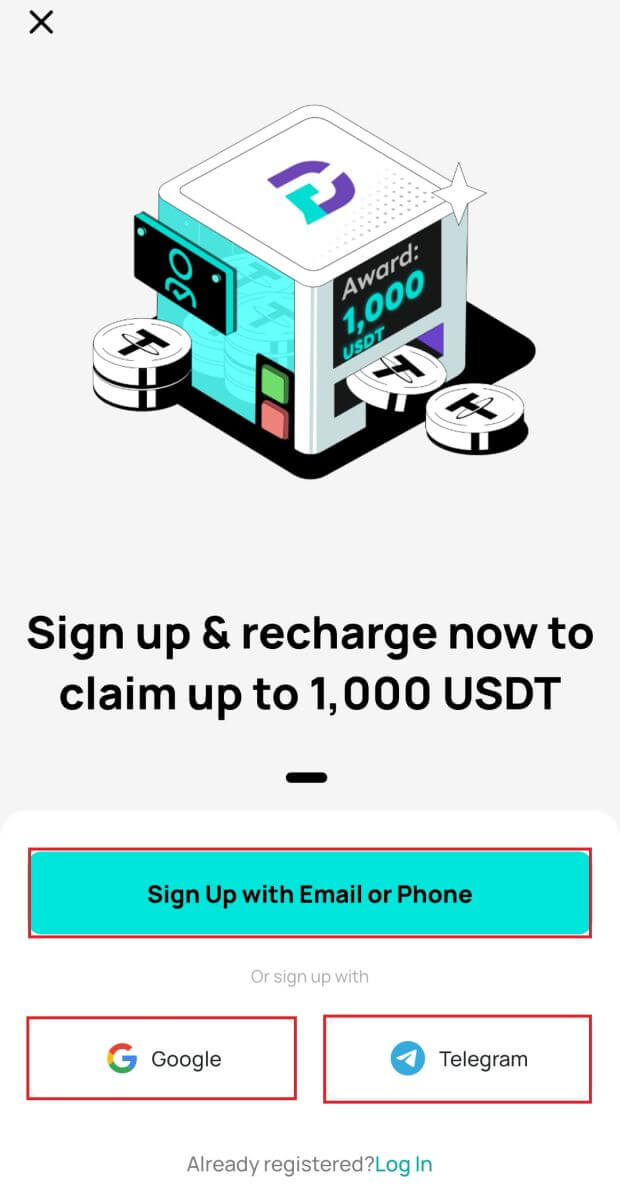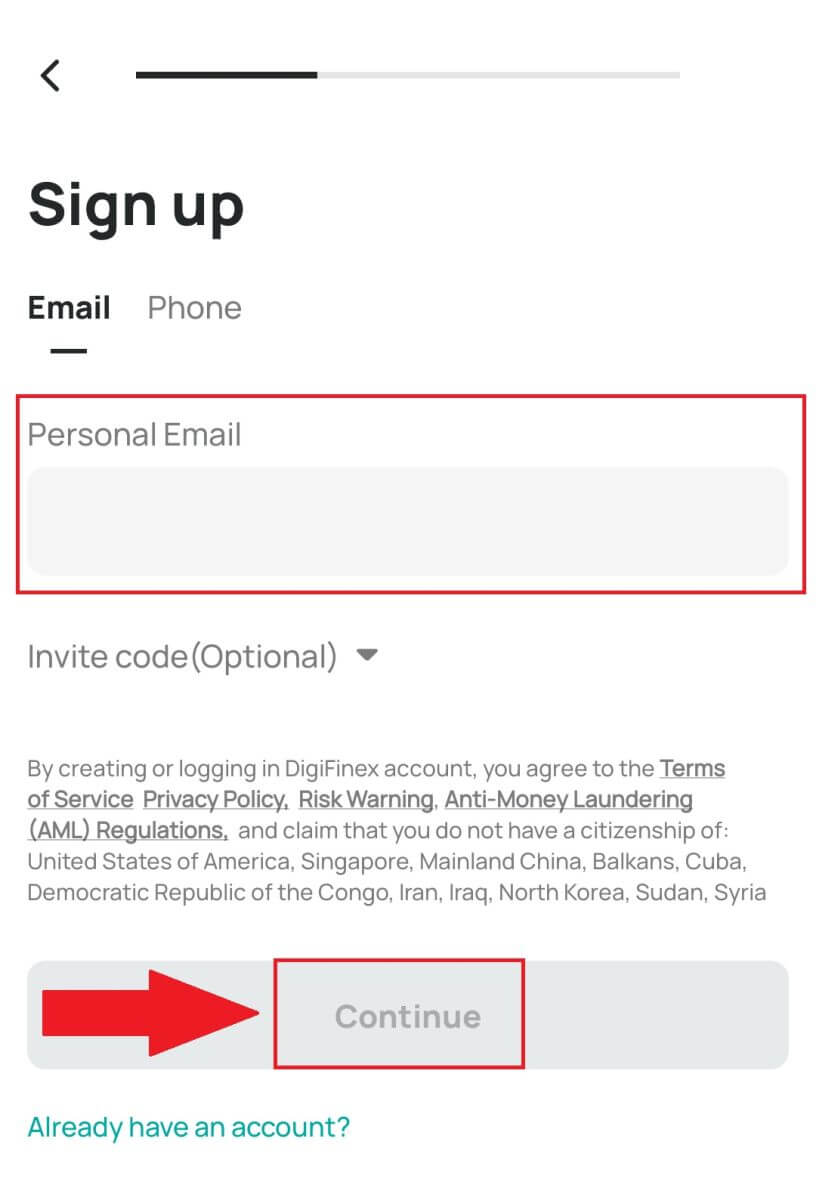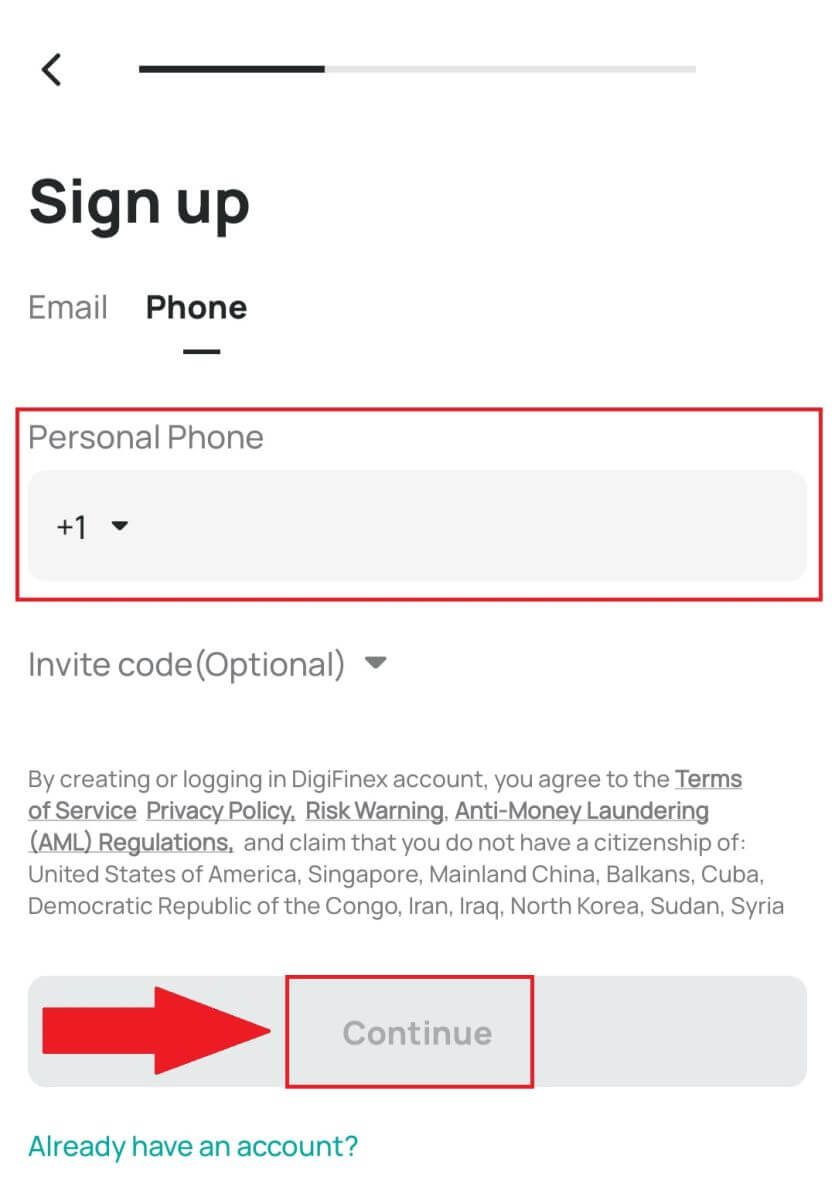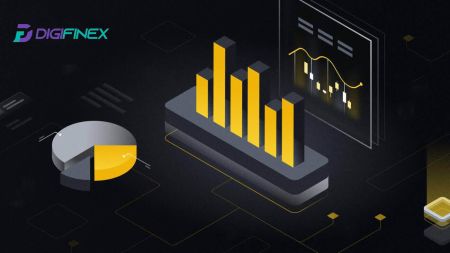Како започети DigiFinex трговање у 2024.: Водич корак по корак за почетнике
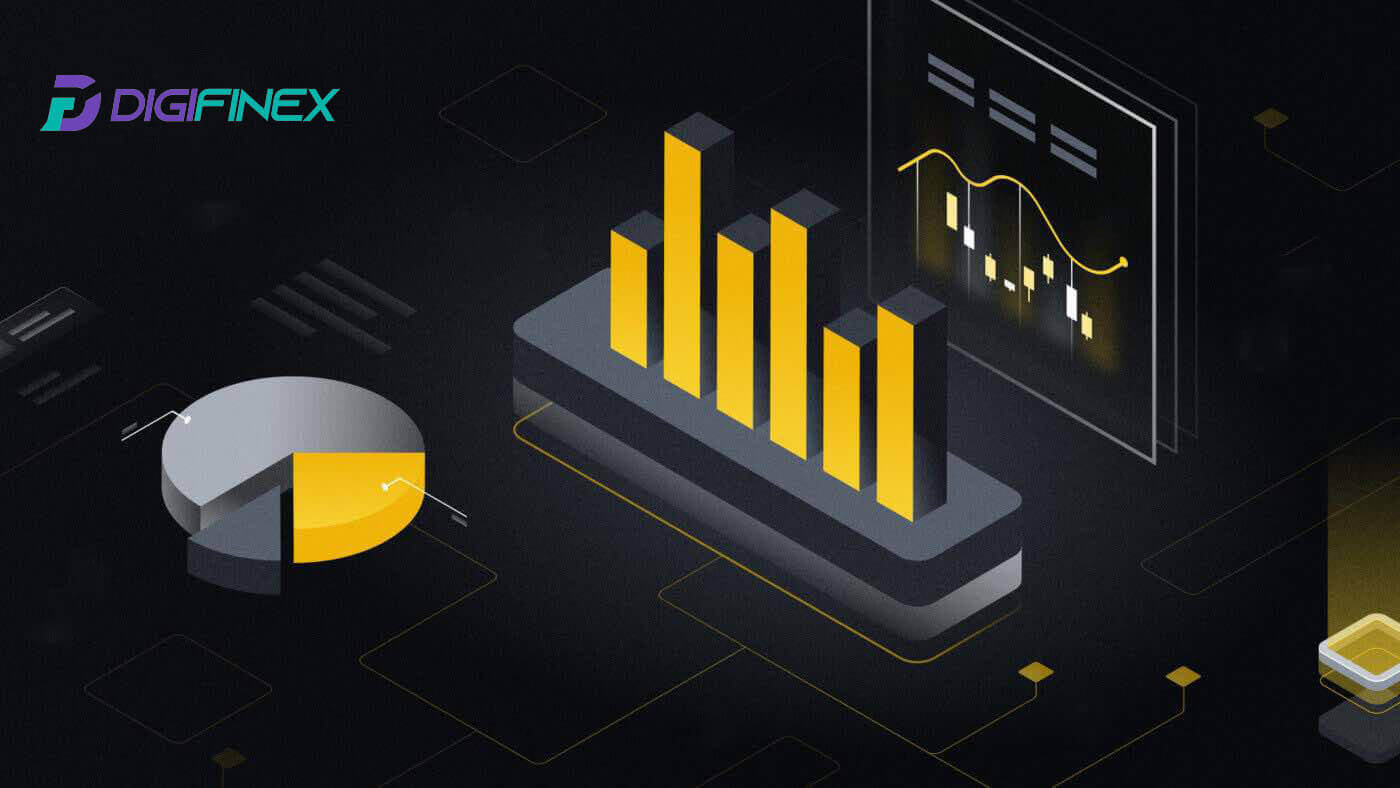
Како се регистровати у ДигиФинек-у
Региструјте налог на ДигиФинек-у помоћу броја телефона или е-поште
1. Идите на веб локацију ДигиФинек и кликните на [Сигн уп] . 
2. Изаберите [Адреса е-поште] или [Број телефона] и унесите своју адресу е-поште/број телефона. Затим креирајте безбедну лозинку за свој налог.
Белешка:
Ваша лозинка мора да садржи најмање 8 знакова , укључујући једно велико слово и један број.
Прочитајте и прихватите Услове коришћења услуге и Политику приватности, а затим кликните на [Креирај налог].
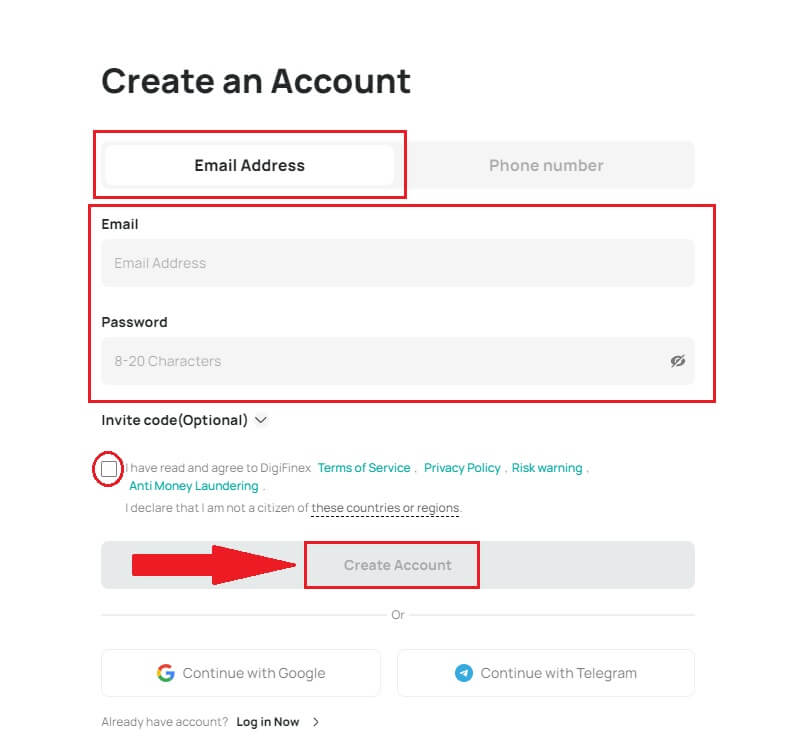
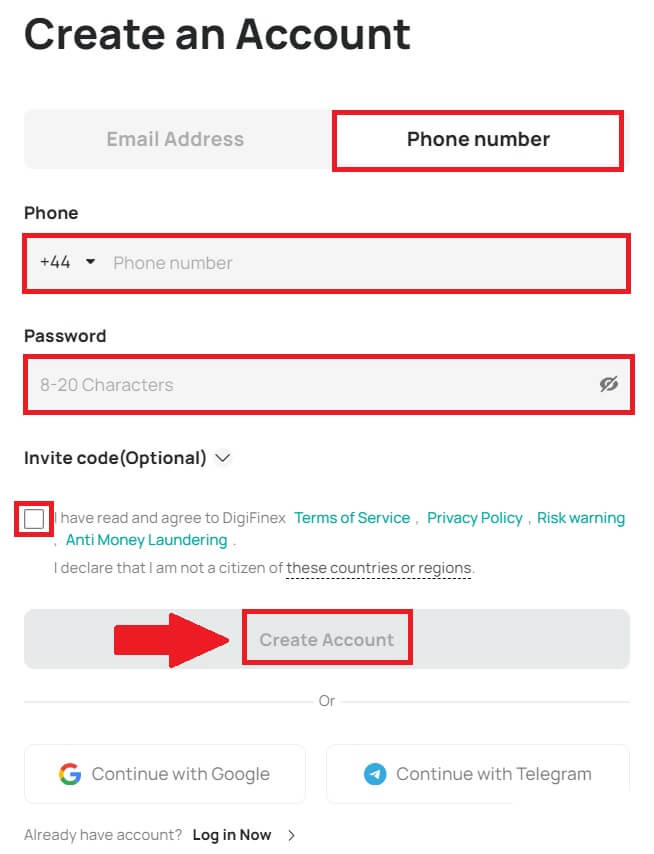
3. Кликните на [пошаљи] и добићете шестоцифрени верификациони код на своју е-пошту или телефон. Унесите код и кликните на [Активирај налог] . 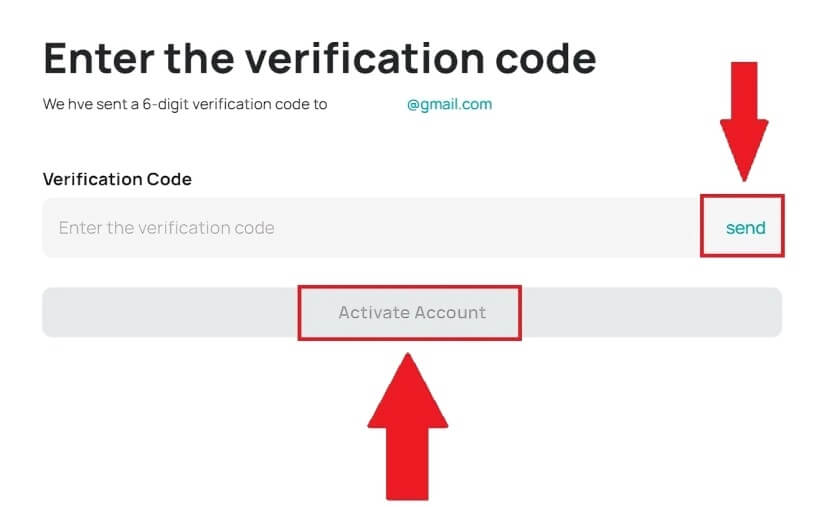
4. Честитамо, успешно сте се регистровали на ДигиФинек-у. 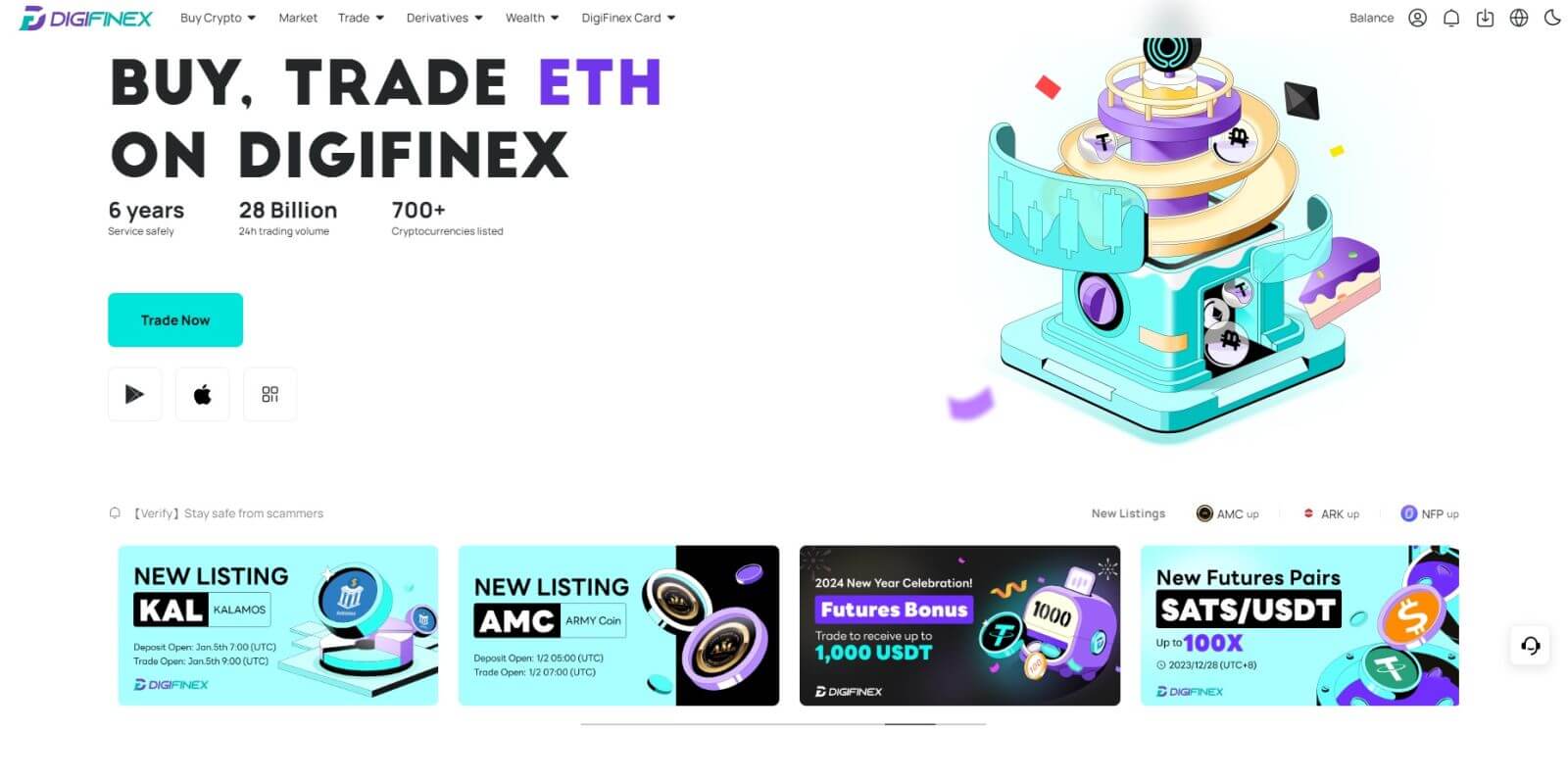
Региструјте налог на ДигиФинек-у код Гоогле-а
1. Идите на веб локацију ДигиФинек и кликните на [Сигн уп].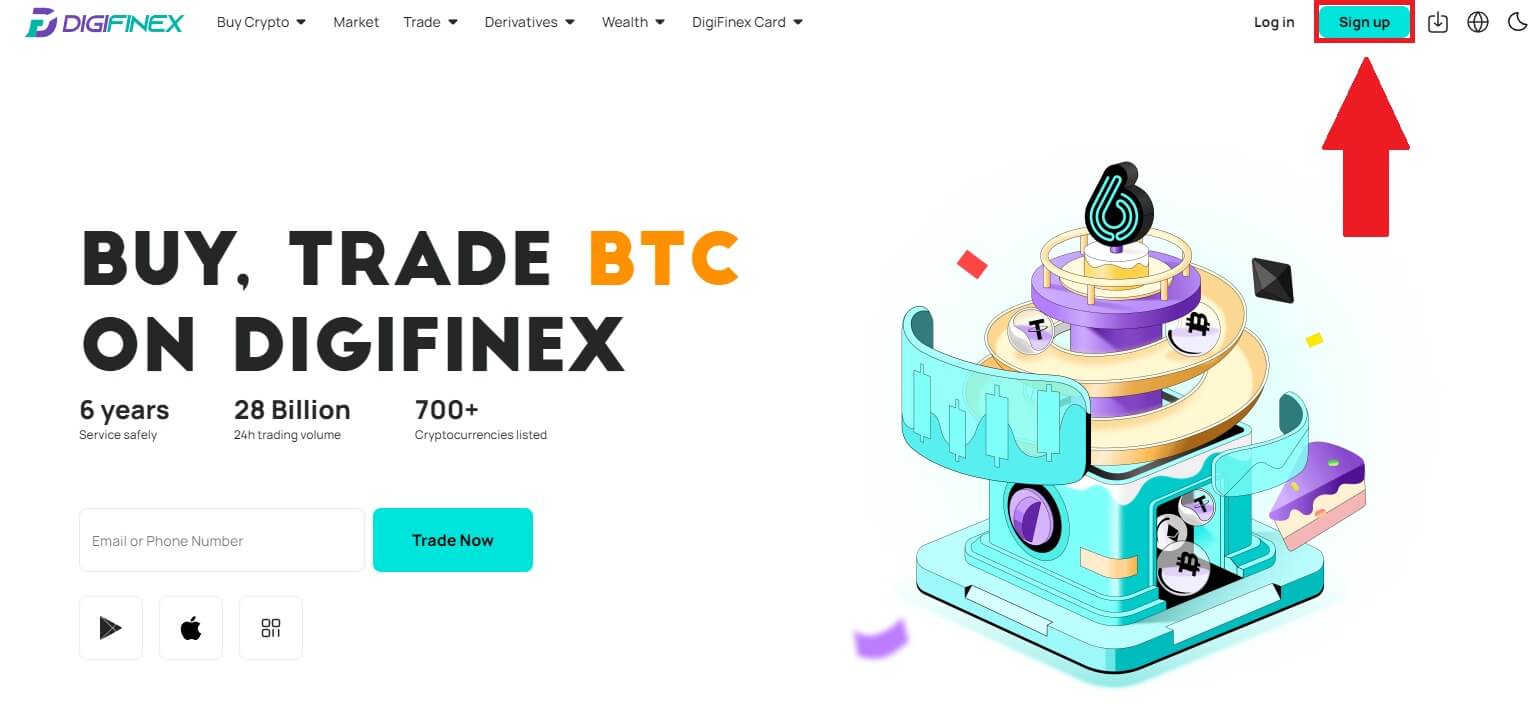
2. Кликните на дугме [Настави са Гоогле-ом]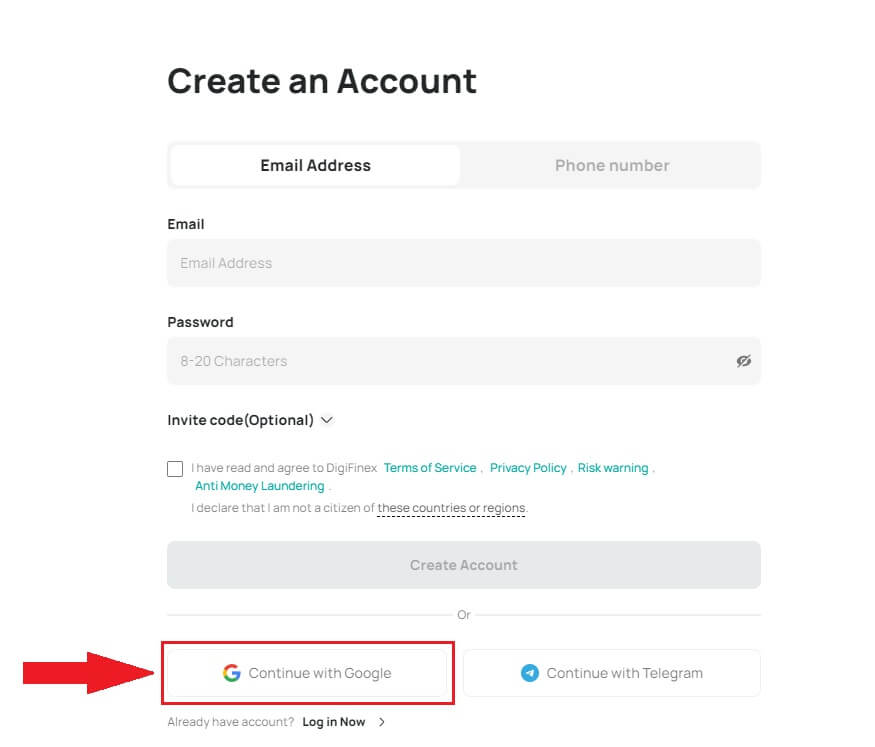
.
3. Отвориће се прозор за пријаву у који ћете морати да унесете своју адресу е-поште или број телефона и кликнете на [Даље] .
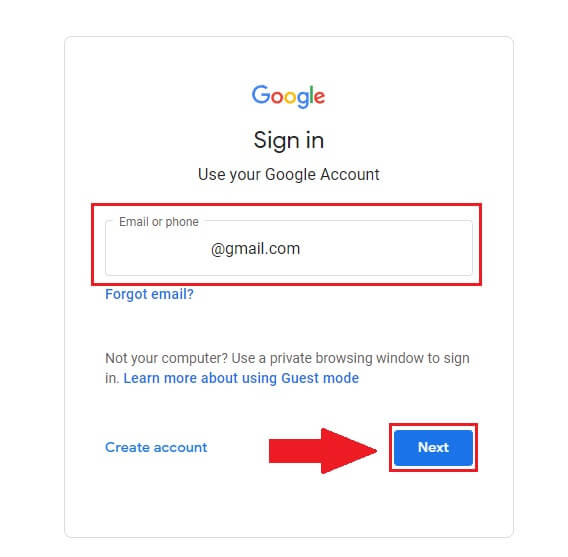
4. Унесите лозинку за свој Гмаил налог и кликните на [ Даље] . 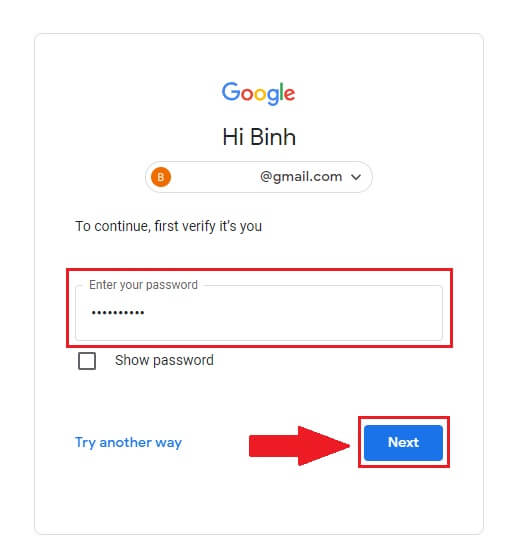
5. Затим кликните на [Потврди] да бисте наставили са пријављивањем са својим Гоогле налогом.
6. Унесите верификациони код и кликните на [Потврди] да бисте завршили регистрацију вашег налога.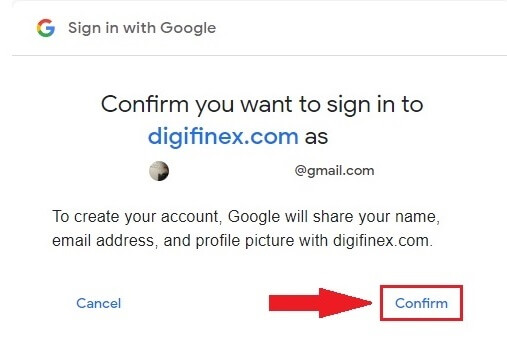
Белешка:
- Морате да кликнете на [пошаљи] да бисте примили верификациони код који ће бити послат на ваш Гоогле налог.
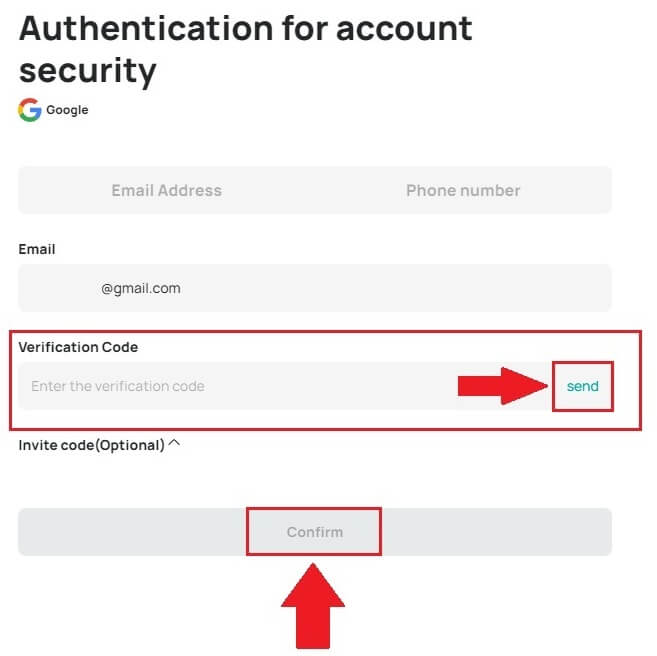
7. Честитамо, успешно сте се регистровали на ДигиФинек-у.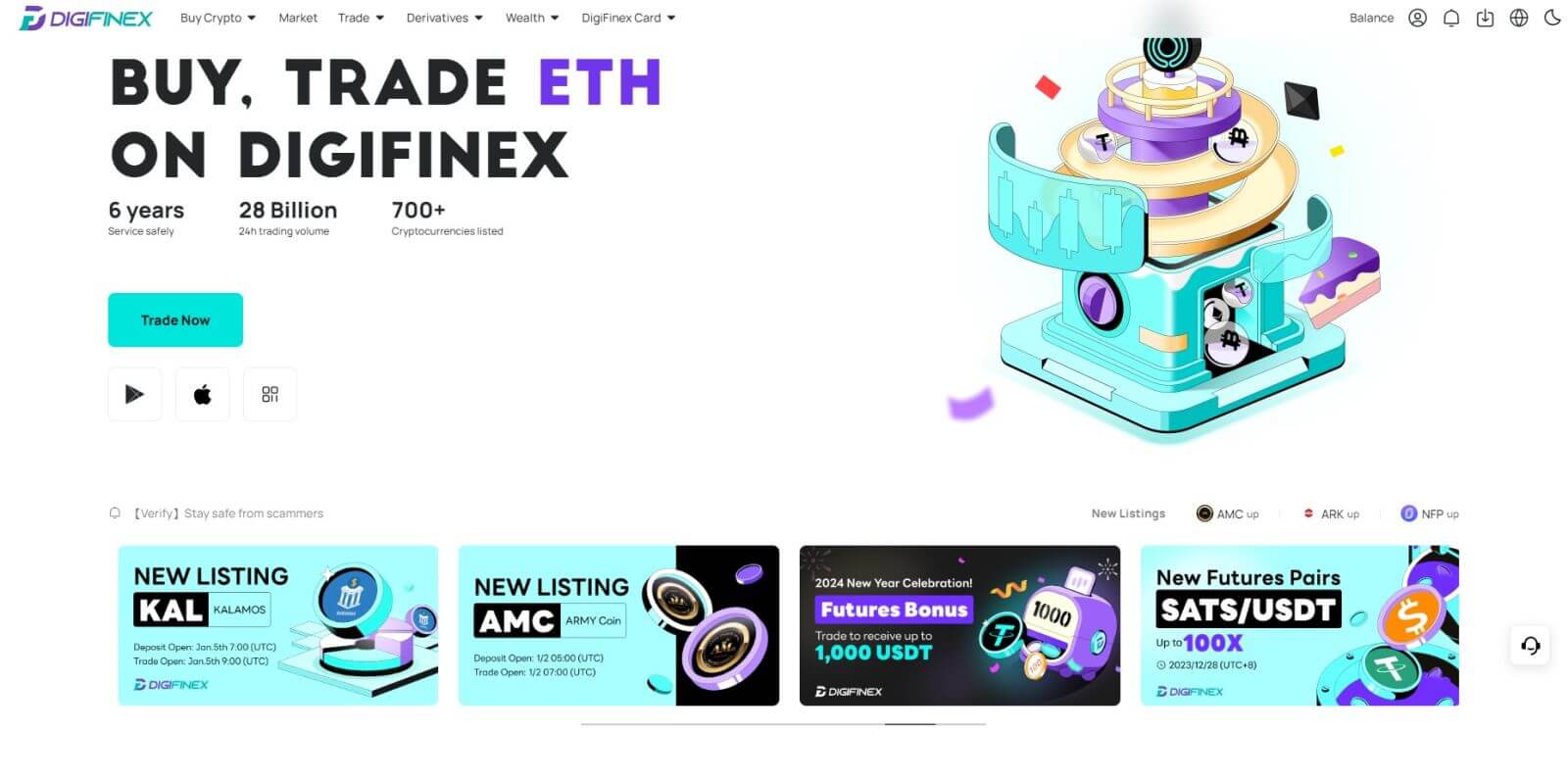
Региструјте налог на ДигиФинек-у са Телеграмом
1. Идите на веб локацију ДигиФинек и кликните на [Сигн уп].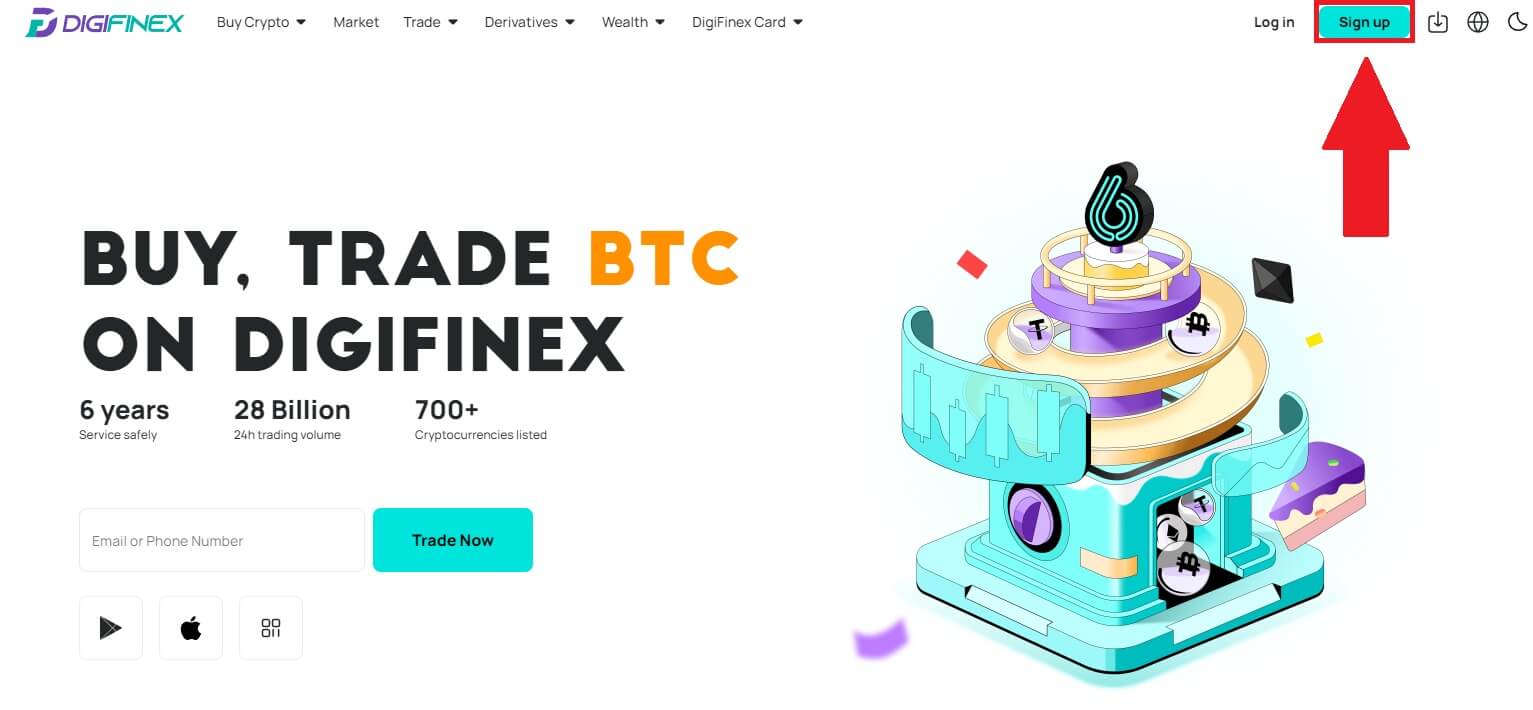
2. Кликните на дугме [ Телеграм ].
Белешка:
- Означите поље да бисте прочитали и прихватили Услове коришћења услуге и Политику приватности, а затим додирните [ Телеграм ].
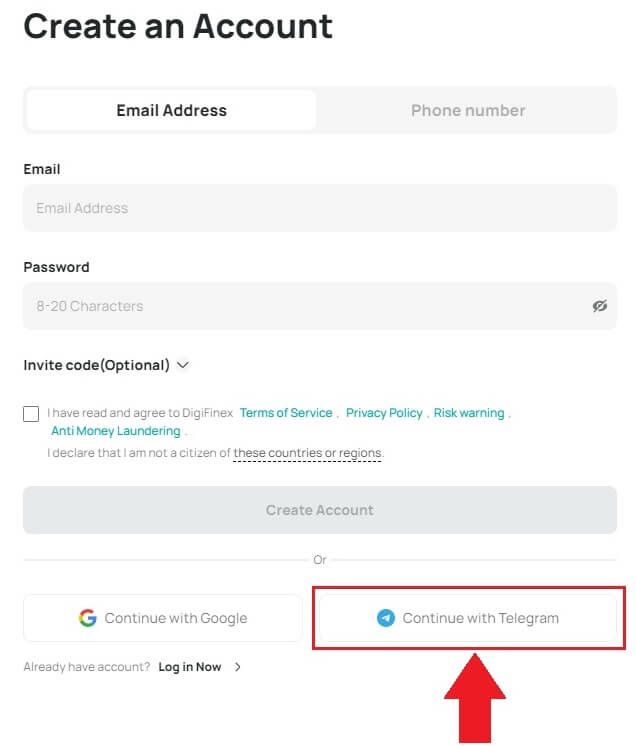
3. Изаберите регион вашег телефонског броја, затим унесите свој број телефона испод и кликните на [НЕКСТ] . 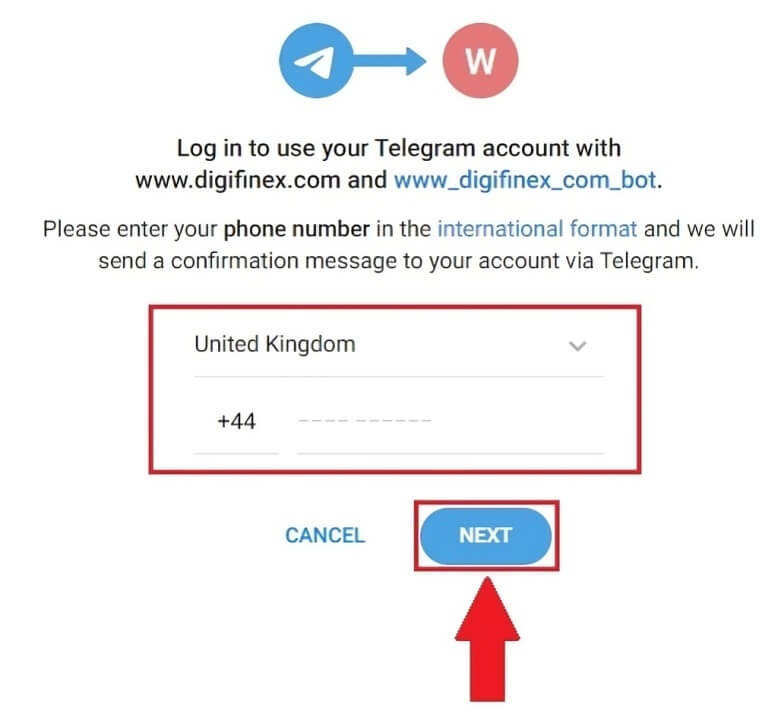
4. Овластите ДигиФинек-у да приступи вашим Телеграм информацијама кликом на [АЦЦЕПТ] . 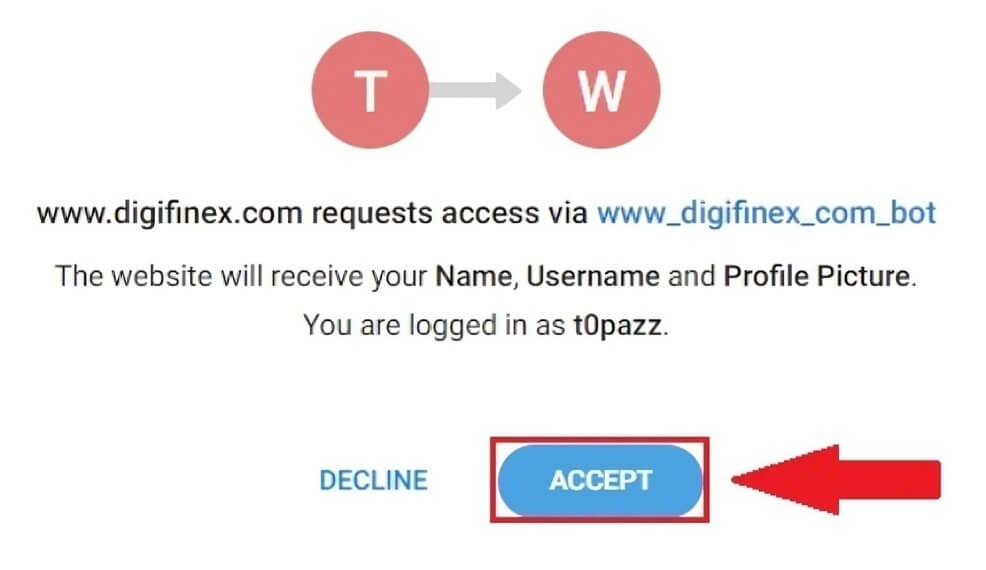
5. Унесите своју адресу е-поште.
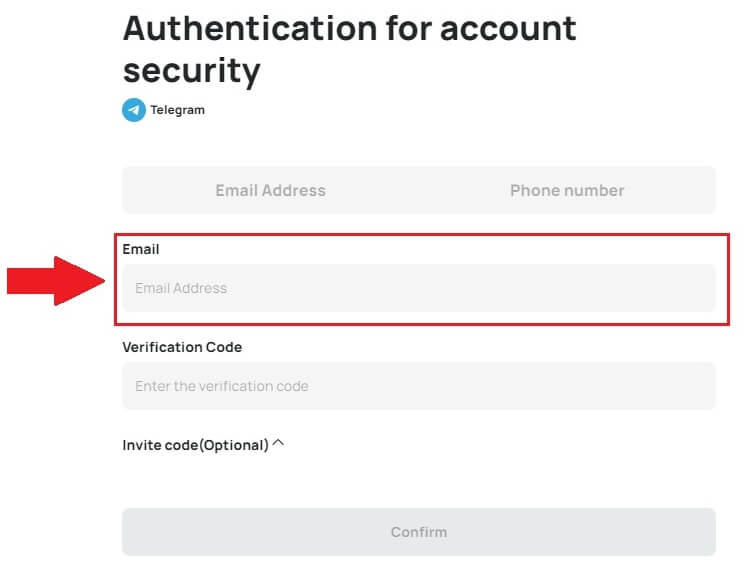
6. Подесите своју лозинку. Добићете шестоцифрени верификациони код на своју е-пошту. Унесите код и кликните на [Потврди] .
Белешка:
Ваша лозинка мора да садржи најмање 8 знакова , укључујући једно велико слово и један број. 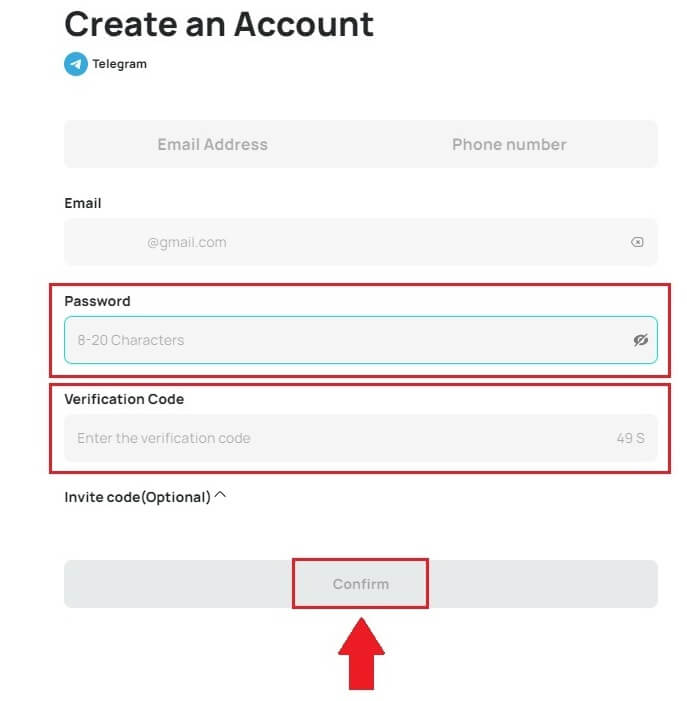
7. Честитамо, успешно сте се регистровали на ДигиФинек-у. 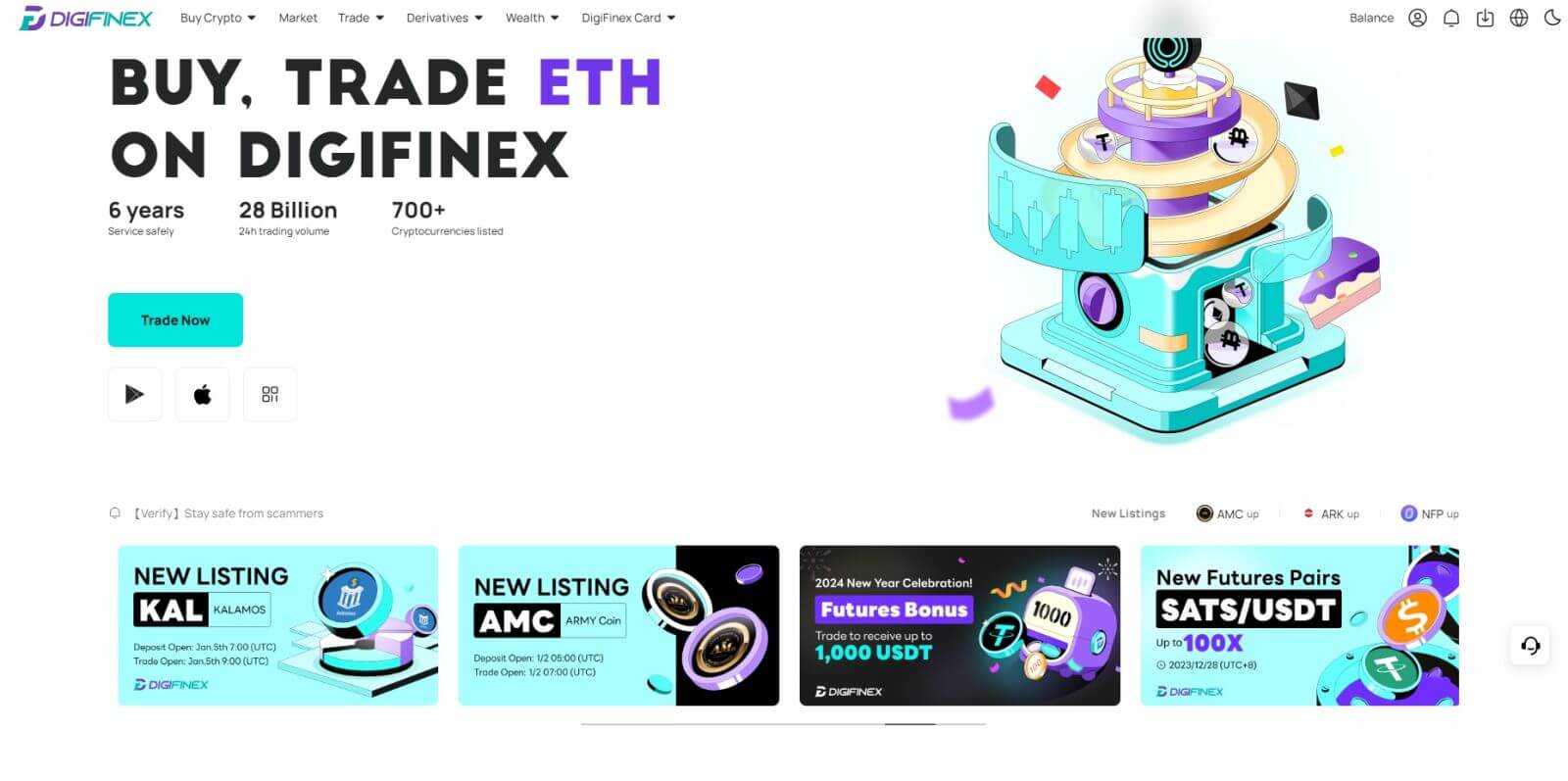
Региструјте се на ДигиФинек апликацији
1. Потребно је да инсталирате апликацију ДигиФинек да бисте креирали налог у Гоогле Плаи продавници или Апп Сторе-у . 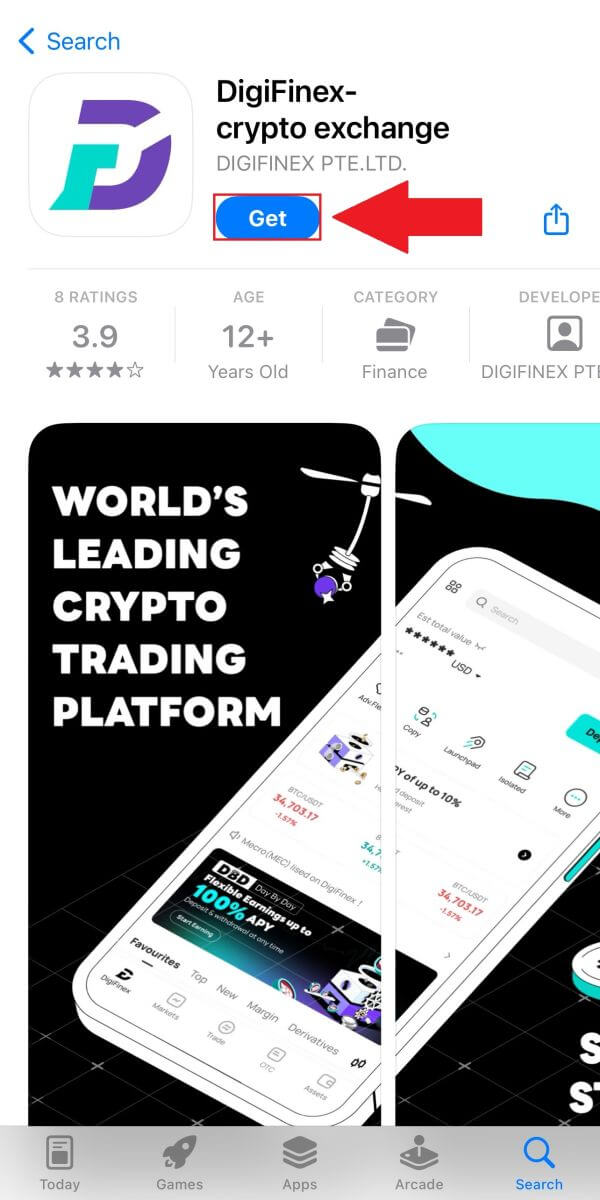
2. Отворите апликацију ДигиФинек и додирните [Лог Ин/Сигн Уп] . 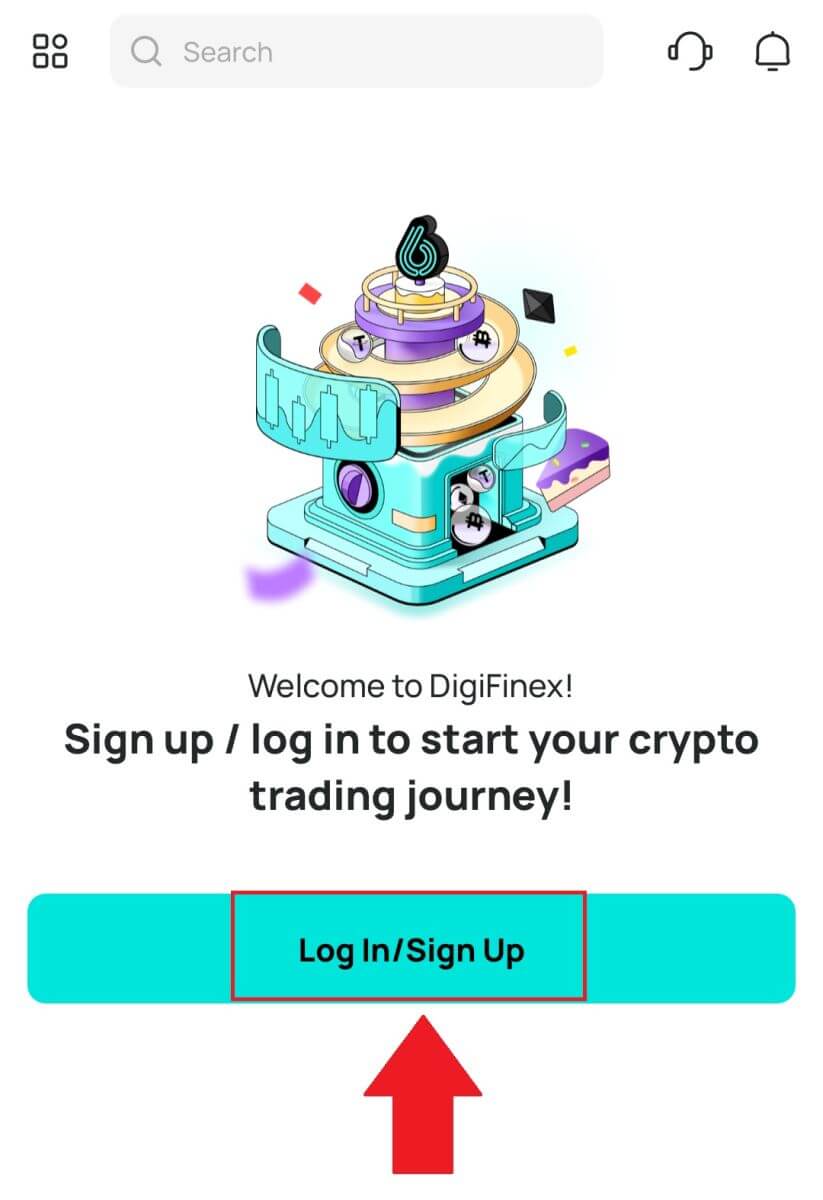
3. Додирните [Немате налог?] Да бисте започели регистрацију налога. 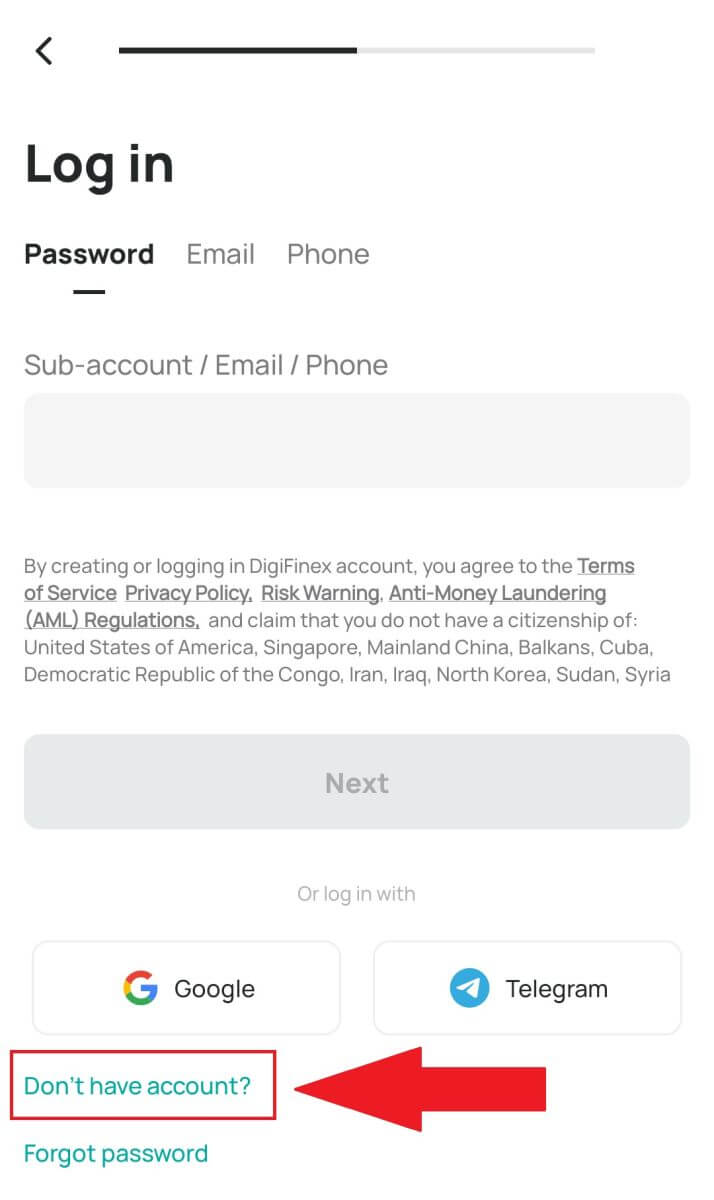
Или се можете пријавити додиром на икону менија. 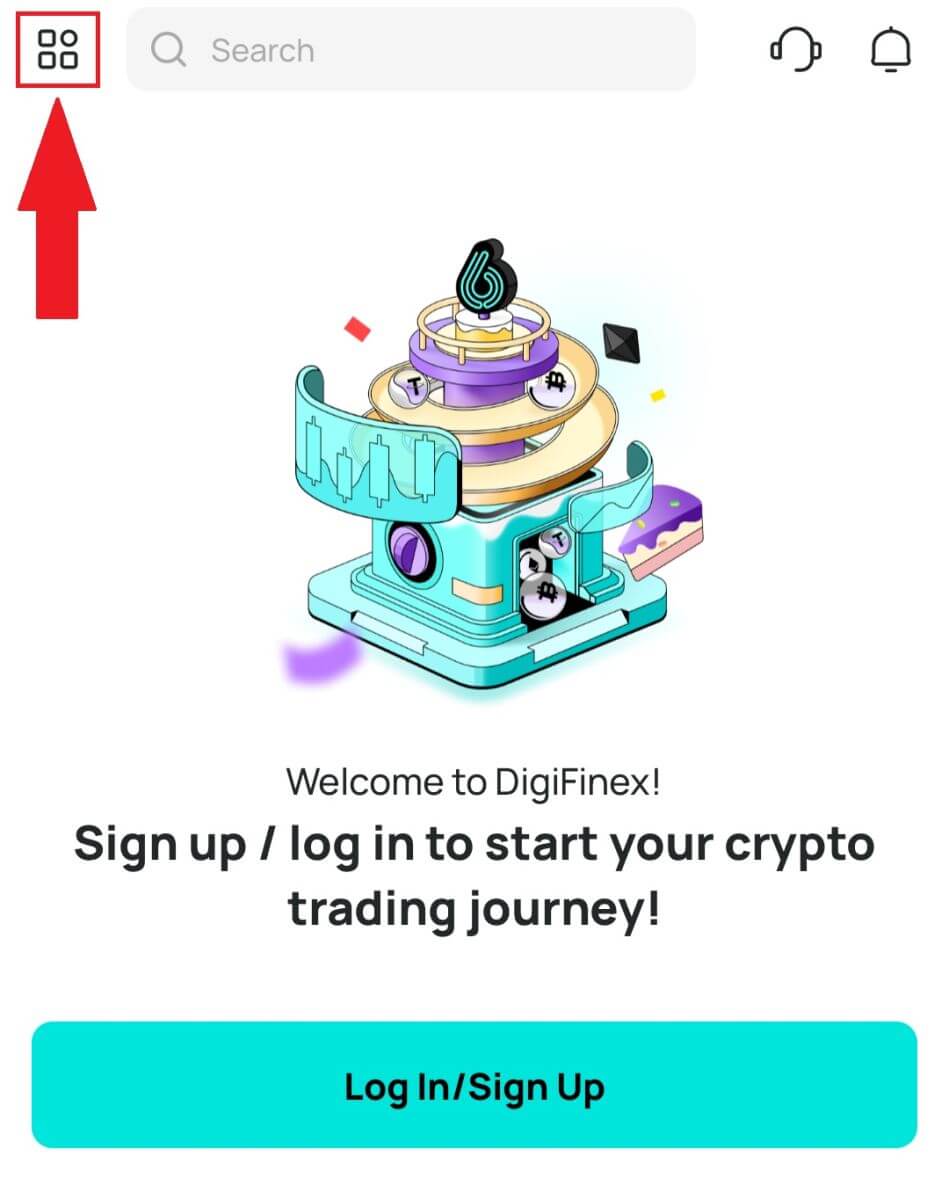
И додирните [Сигн Уп] .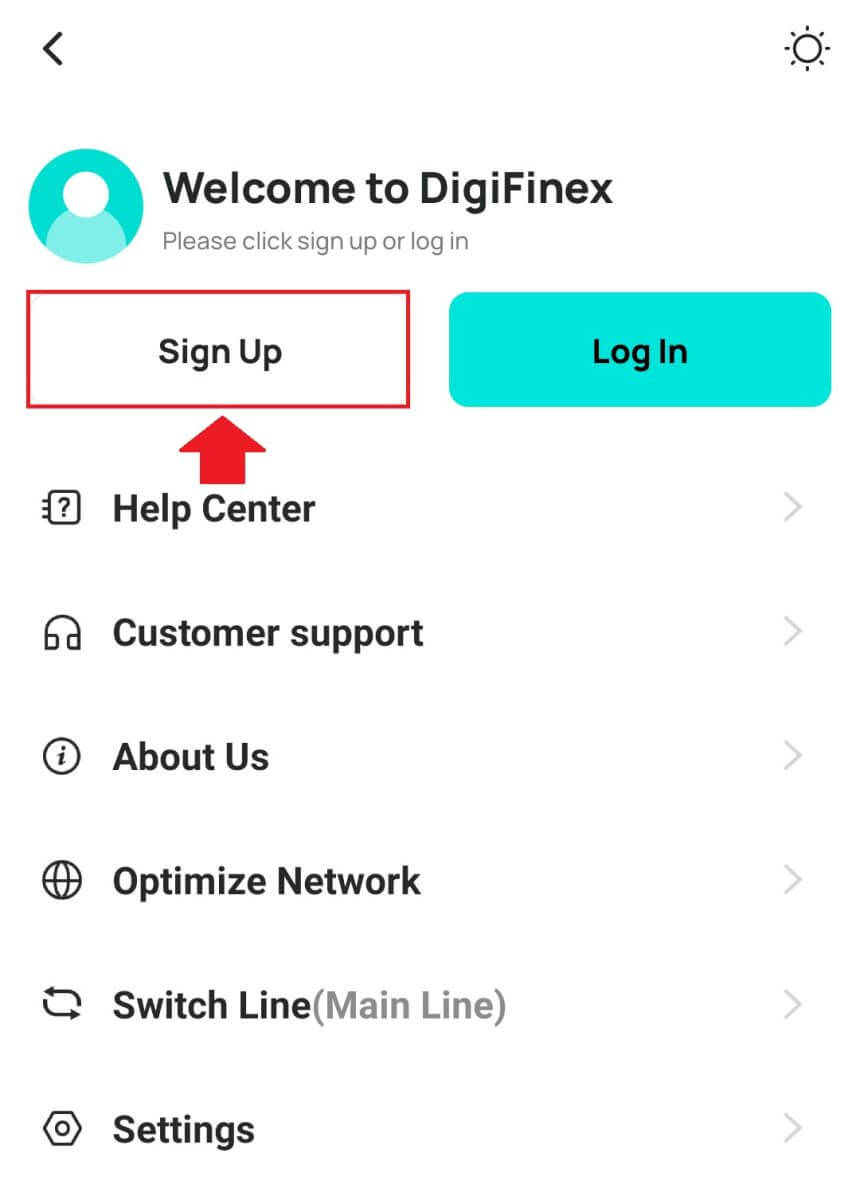
Затим изаберите метод регистрације.
4. Ако одаберете [Пријавите се путем е-поште или телефона], изаберите [ Емаил ] или [ Телефон ] и унесите своју адресу е-поште/број телефона. Затим притисните [Настави] и креирајте безбедну лозинку за свој налог.
Белешка :
Ваша лозинка мора да садржи најмање 8 знакова, укључујући једно велико слово и један број.
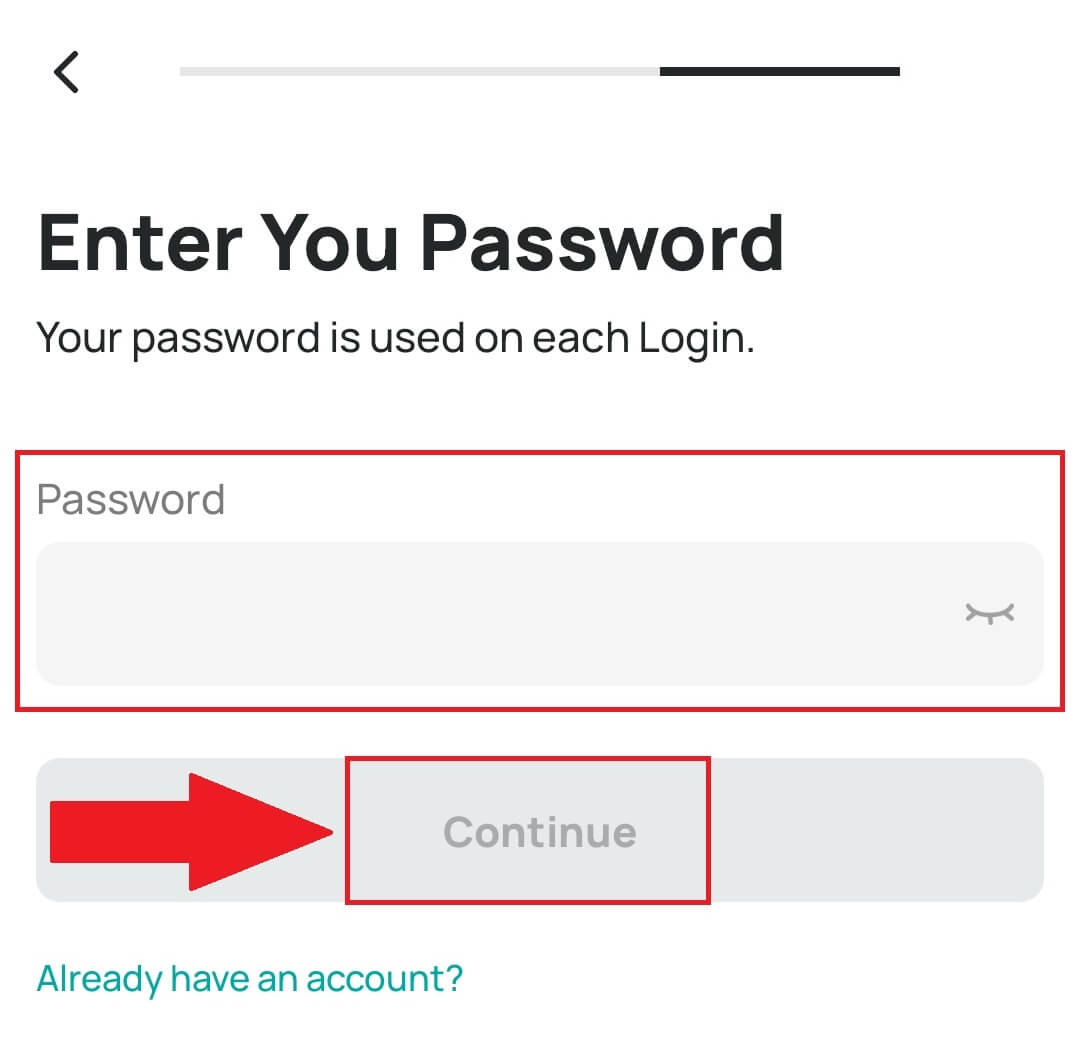
5. Добићете шестоцифрени верификациони код на своју е-пошту или телефон.
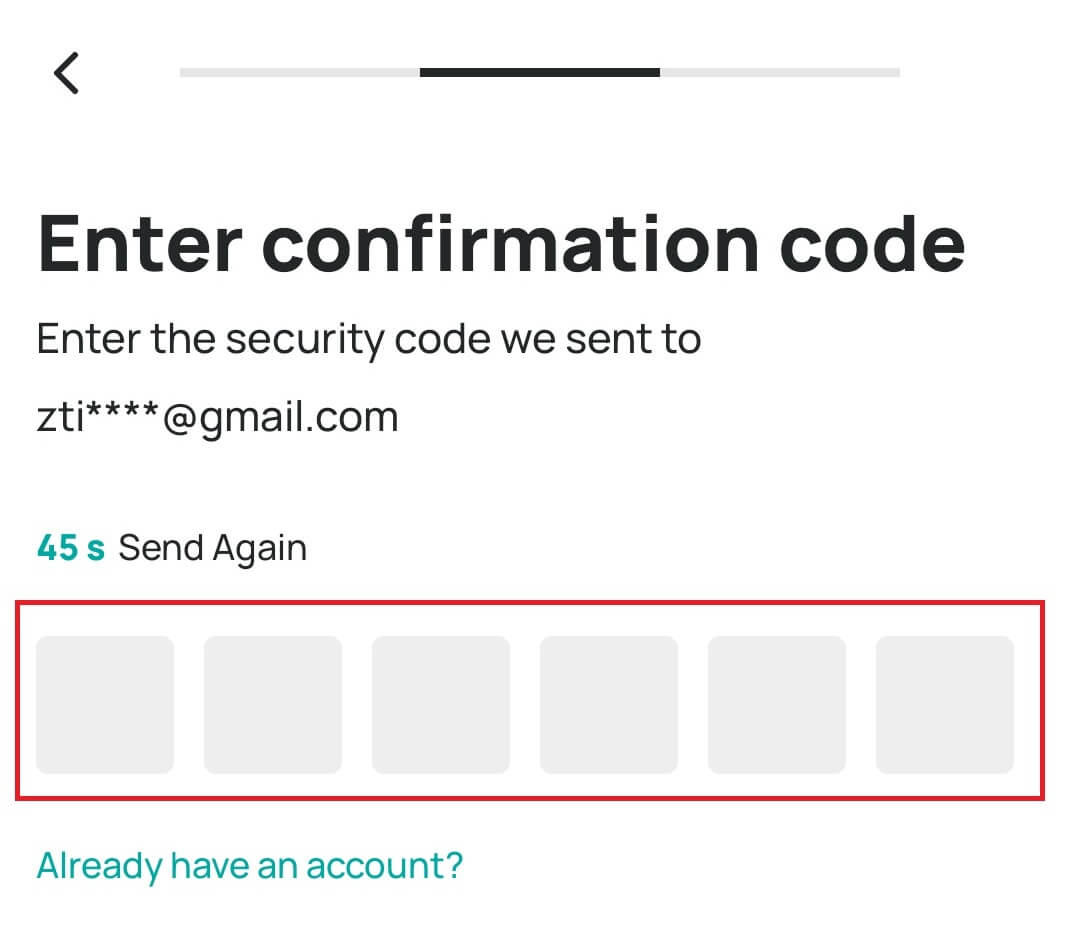
6. Честитамо! Успешно сте креирали ДигиФинек налог.
Како верификовати налог на ДигиФинек-у
Где могу да верификујем свој налог на ДигиФинек-у?
1. Пријавите се на свој ДигиФинек налог и можете приступити верификацији идентитета из [Кориснички центар] - [Верификација стварног имена] .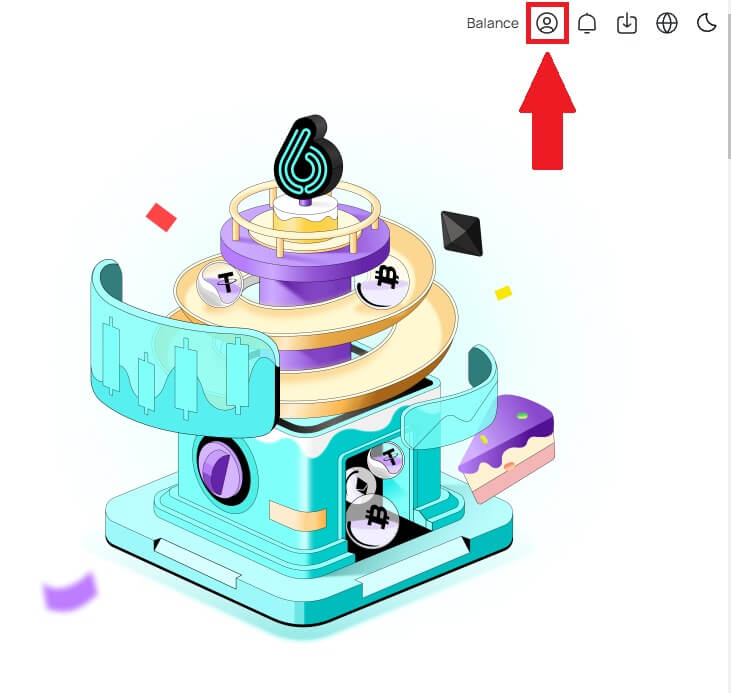
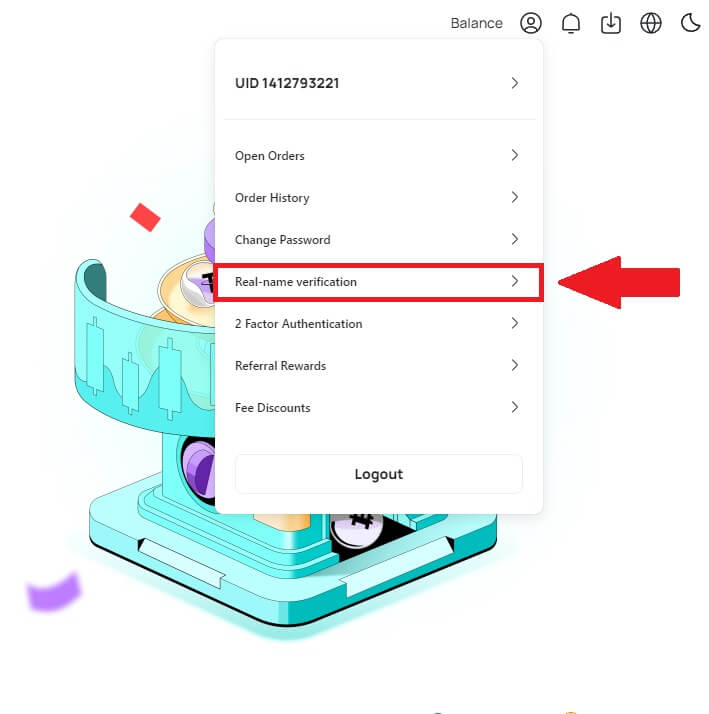
Како завршити верификацију идентитета на ДигиФинек-у?
1. Изаберите исправан тип налога који желите да верификујете и кликните на [Верификуј сада] . 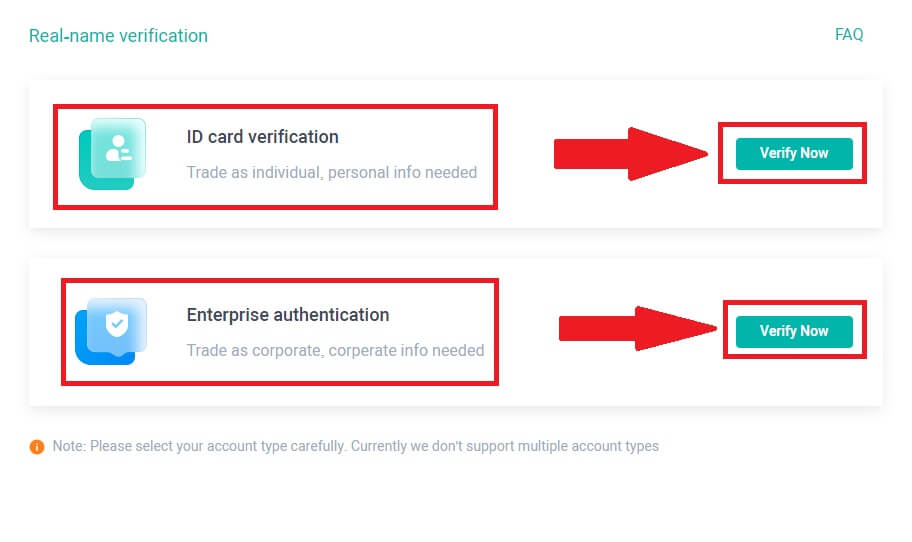
2. Кликните на [Верификуј] да бисте верификовали ЛВ1. ИД документ. Можете да проверите свој тренутни ниво верификације на страници, која одређује ограничење трговања вашег ДигиФинек налога. Да бисте повећали ограничење, испуните одговарајући ниво верификације идентитета. 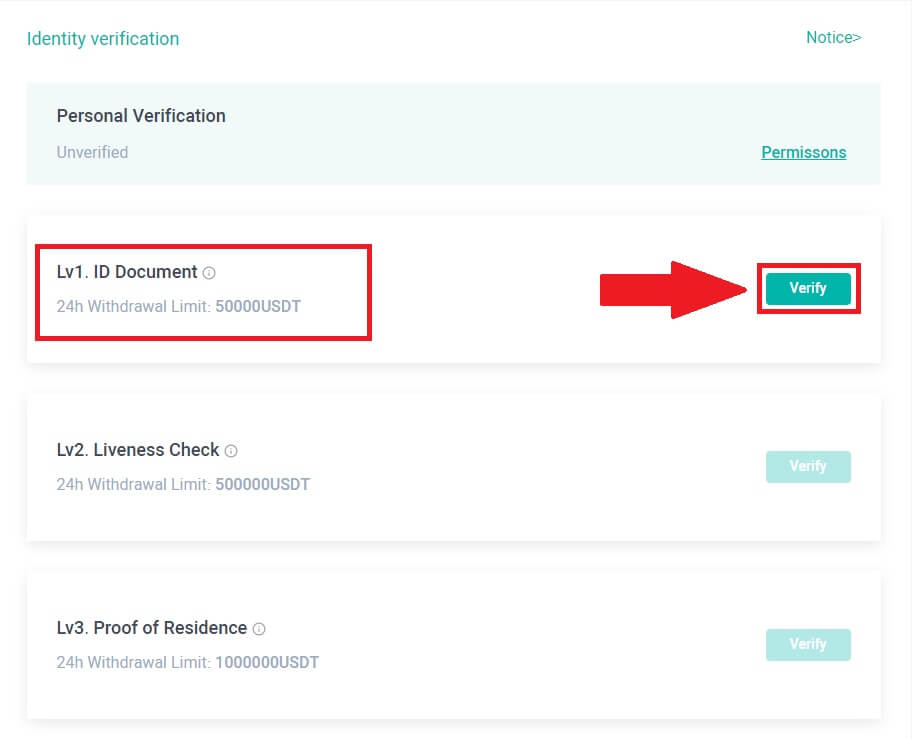
3. Изаберите земљу у којој живите и кликните на [ЦОНТИНУЕ] . 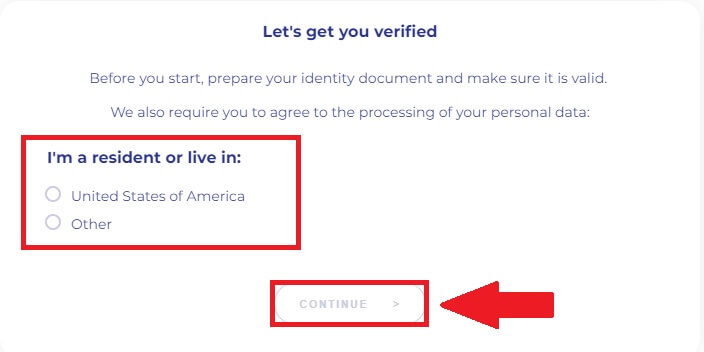
4. Изаберите земљу издавања из које сте и изаберите тип документа који желите да користите за верификацију и кликните на [НЕКСТ] .
Напомена: Молимо изаберите земљу и врсту документа личне карте (или националну личну карту или пасош) коју желите да користите. Уверите се да су сви углови документа видљиви, да нема страних предмета или графичких елемената, да се учитају обе стране личне карте или да су укључене и страница са фотографијом/информацијом и страница са потписом пасоша, као и потпис је присутан. 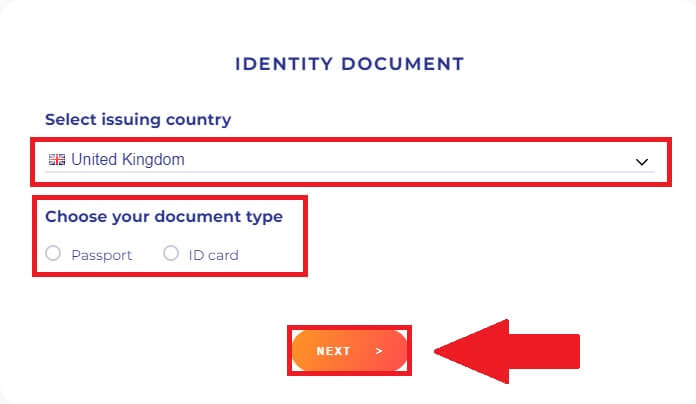
5. Пратите упутства да бисте отпремили фотографије свог документа или притисните [Настави на телефону] да бисте се пребацили на свој телефон и кликните на [НЕКСТ] .
Напомена: Ваше фотографије треба да јасно приказују цео пасош или лични документ и омогућите приступ камери на свом уређају или не можемо да верификујемо ваш идентитет. 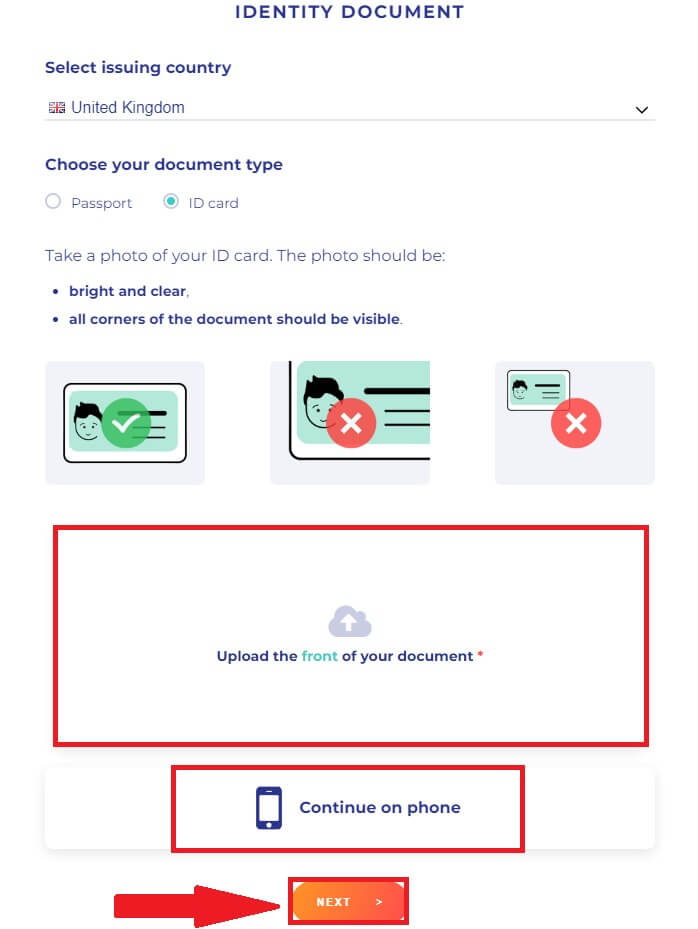
Напомена: Пратите упутства и ако желите да промените идентификационе документе, притисните [Уреди] да их промените. Кликните на [НЕКСТ] да бисте наставили са верификацијом. 
6. Након што завршите процес, сачекајте стрпљиво. ДигиФинек ће благовремено прегледати ваше податке. Када ваша пријава буде верификована, послаћемо вам обавештење е-поштом. 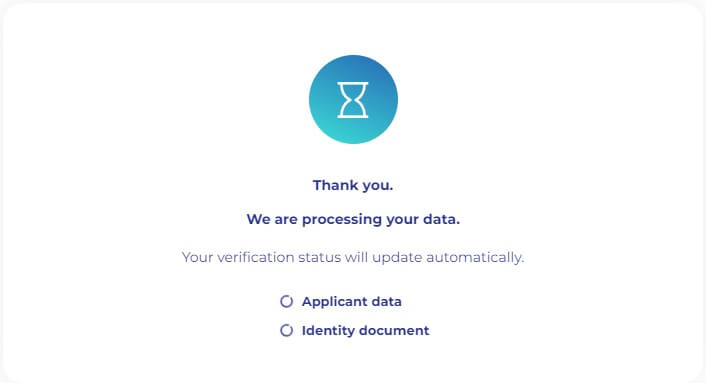
7. Када је процес верификације ЛВ1 идентитета завршен, наставите да кликнете на опцију [Верификуј] за ЛВ2 да бисте покренули проверу живог стања. Пратите дата упутства да бисте снимили селфи помоћу камере за верификацију лица. Пошаљите селфи по завршетку и сачекајте аутоматски преглед од стране система.
Напомена: У случају неуспеха ревизије, консултујте систем за детаље о разлогу неуспеха. Поново пошаљите потребне материјале за идентификацију са правим именом или се обратите корисничкој служби за појашњење о конкретним разлозима иза неуспеха ревизије (избегавајте подношење материјала више пута или више пута). 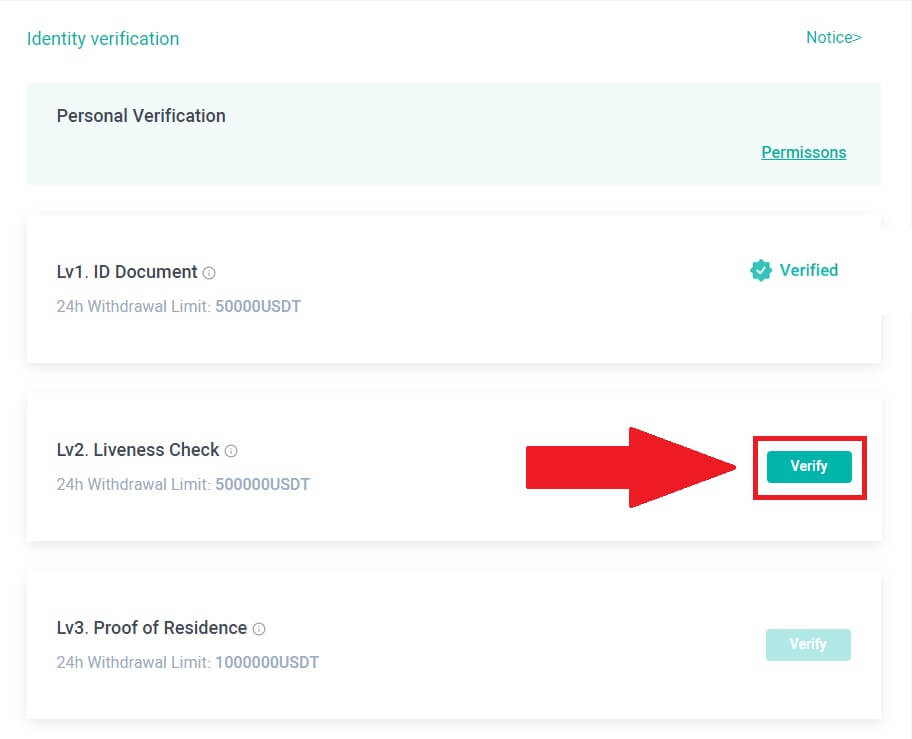
8. Када је провера животности за ЛВ2 успешно обављена, наставите да притиснете [Верификуј] за ЛВ3 да бисте потврдили доказ о пребивалишту.
Молимо да доставите документацију као доказ адресе, уверите се да документ садржи ваше пуно име и адресу и да има датум у последња три месеца. Изаберите неку од следећих опција за доказ адресе:
- Извод из банке са именом и датумом издавања.
- Рачуни за комуналије за гас, струју, воду, интернет итд., у вези са некретнином.
- Стање на кредитној картици.
- Писма владиних агенција.
- Предња и задња страна возачке дозволе са адресом (Напомена: Возачке дозволе без података о адреси неће бити прихваћене).
Молимо вас да доставите потврду о аутентичним информацијама. Налози који се баве обмањујућим поступцима, укључујући давање лажних информација или лажних детаља о сертификацији, довешће до суспензије налога.
Фотографије морају бити у ЈПГ или ПНГ формату, а њихова величина не би требало да прелази 2МБ.
Уверите се да су отпремљене фотографије јасне, непромењене и да немају опсецања, препрека или модификација. Свако одступање може довести до одбијања пријаве.
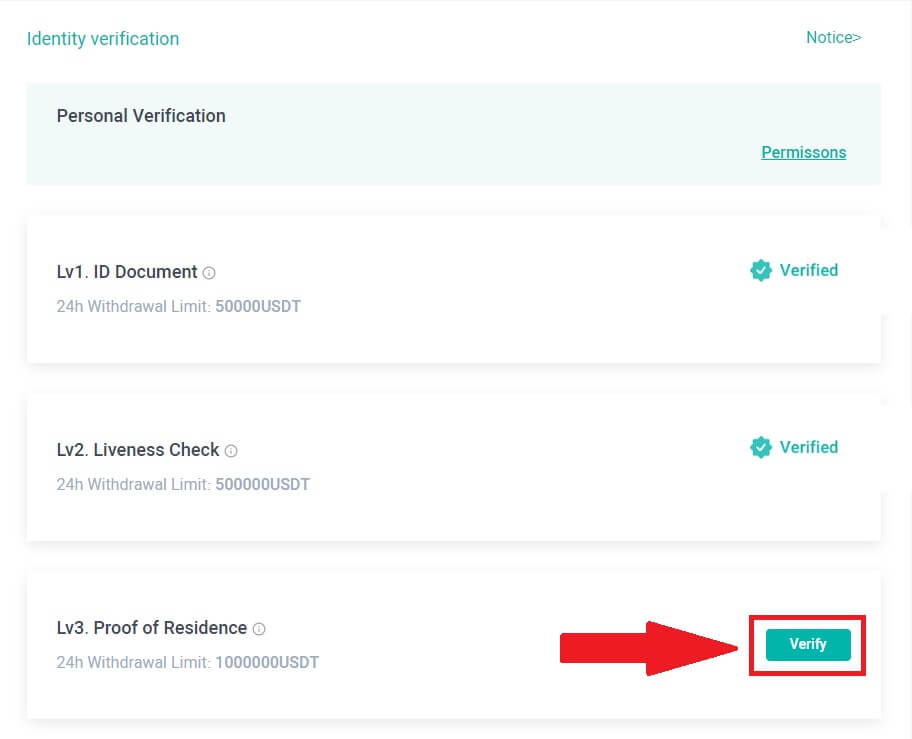
Како завршити верификацију идентитета у апликацији ДигиФинек?
1. Отворите апликацију ДигиФинек и додирните икону менија. 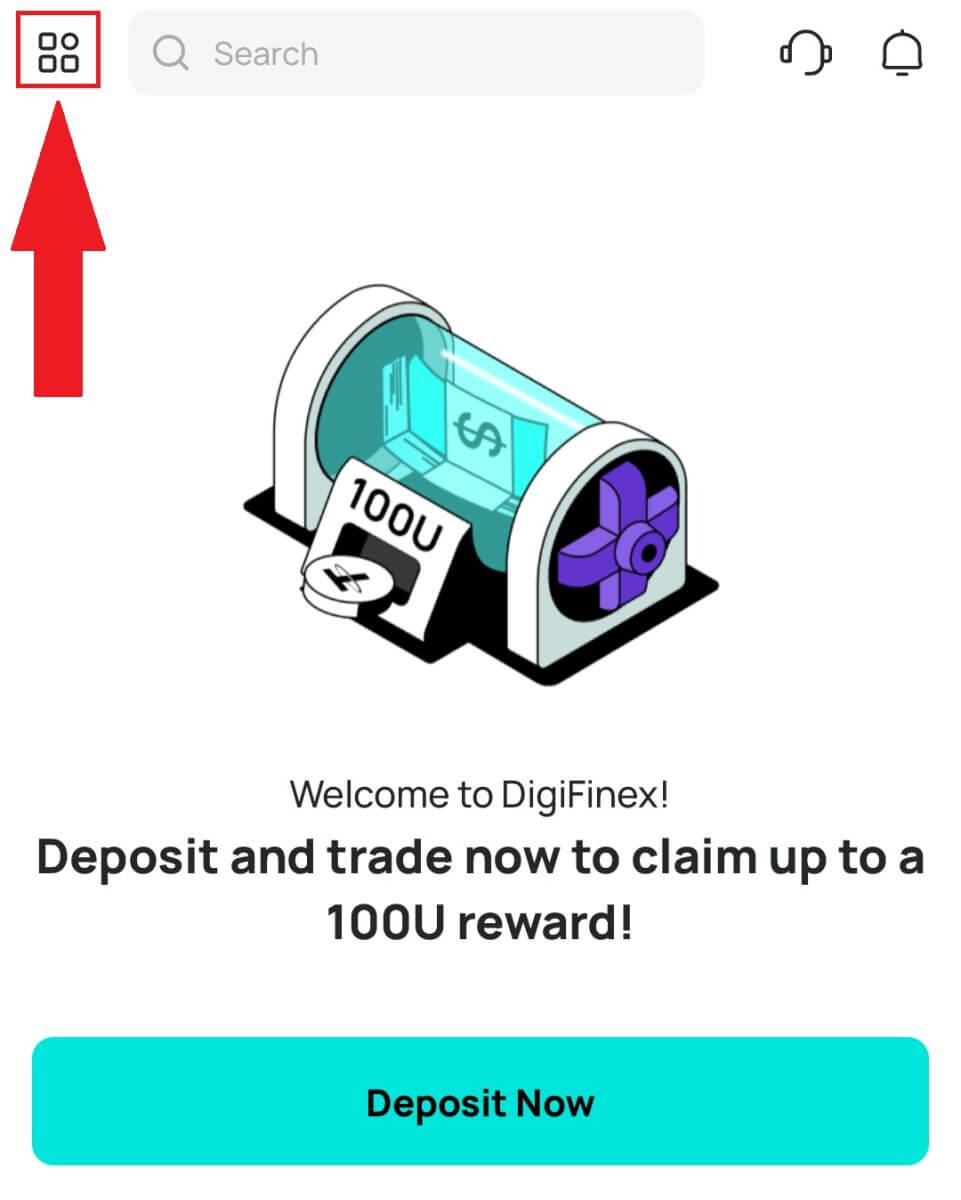
2. Додирните [Сецурити] и изаберите [Реал-наме Верифицатион (КИЦ)] . 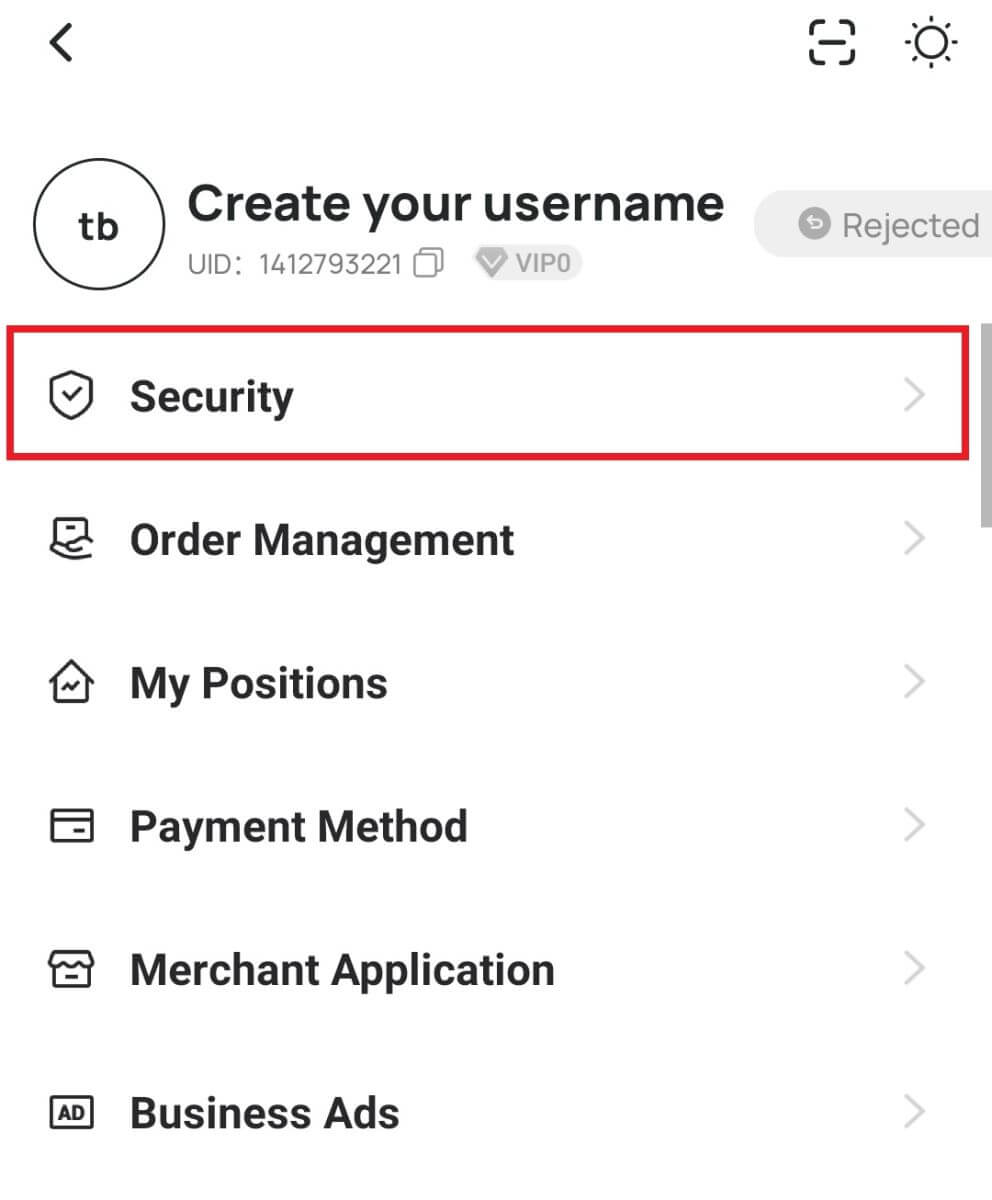
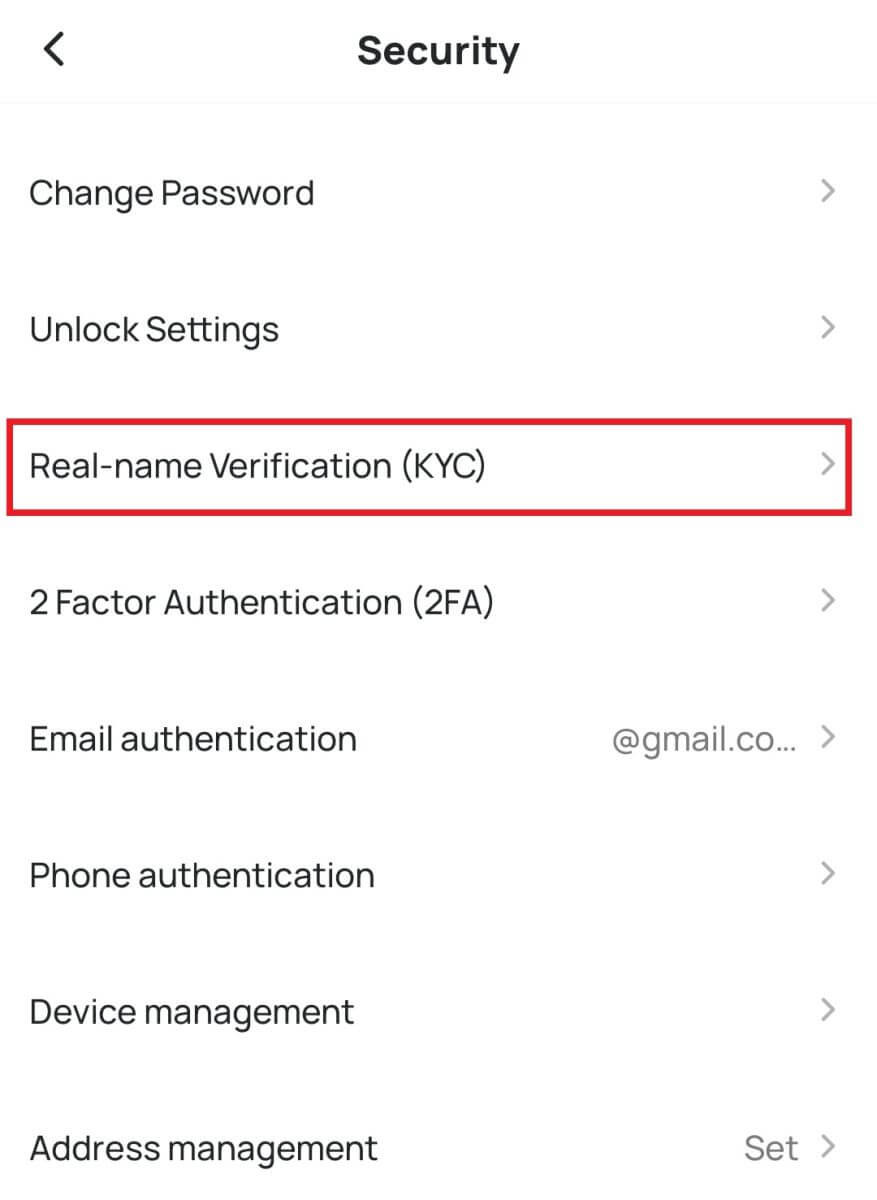
3. Додирните [Верификуј] да бисте довршили верификацију ЛВ1 идентитета. 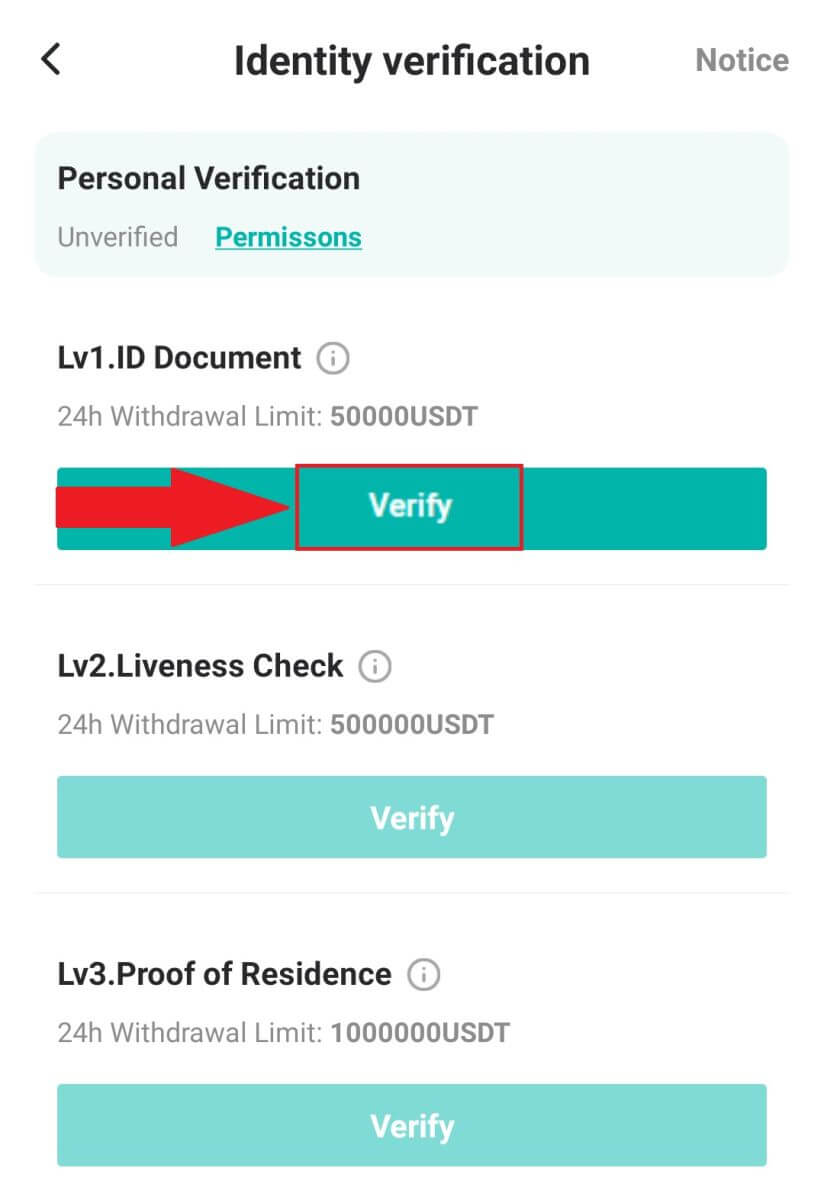
4. Изаберите своје држављанство (регистрација није дозвољена за особе млађе од 18 година) и изаберите тип документа који желите да користите за верификацију, или [лична карта] или [пасош] .
Напомена: Пошаљите слике своје идентификације (предња и задња страна личне карте, као и лева и десна страна странице са личним подацима пасоша, водећи рачуна да садржи потпис). 
5. Када је процес верификације ЛВ1 идентитета завршен, наставите да кликнете на опцију [Верификуј] за ЛВ2 да бисте покренули проверу живог стања. Пратите дата упутства да бисте снимили селфи помоћу камере за верификацију лица. Пошаљите селфи по завршетку и сачекајте аутоматски преглед од стране система.
Напомена: У случају неуспеха ревизије, консултујте систем за детаље о разлогу неуспеха. Поново пошаљите потребне материјале за идентификацију са правим именом или се обратите корисничкој служби за појашњење о конкретним разлозима иза неуспеха ревизије (избегавајте подношење материјала више пута или више пута). 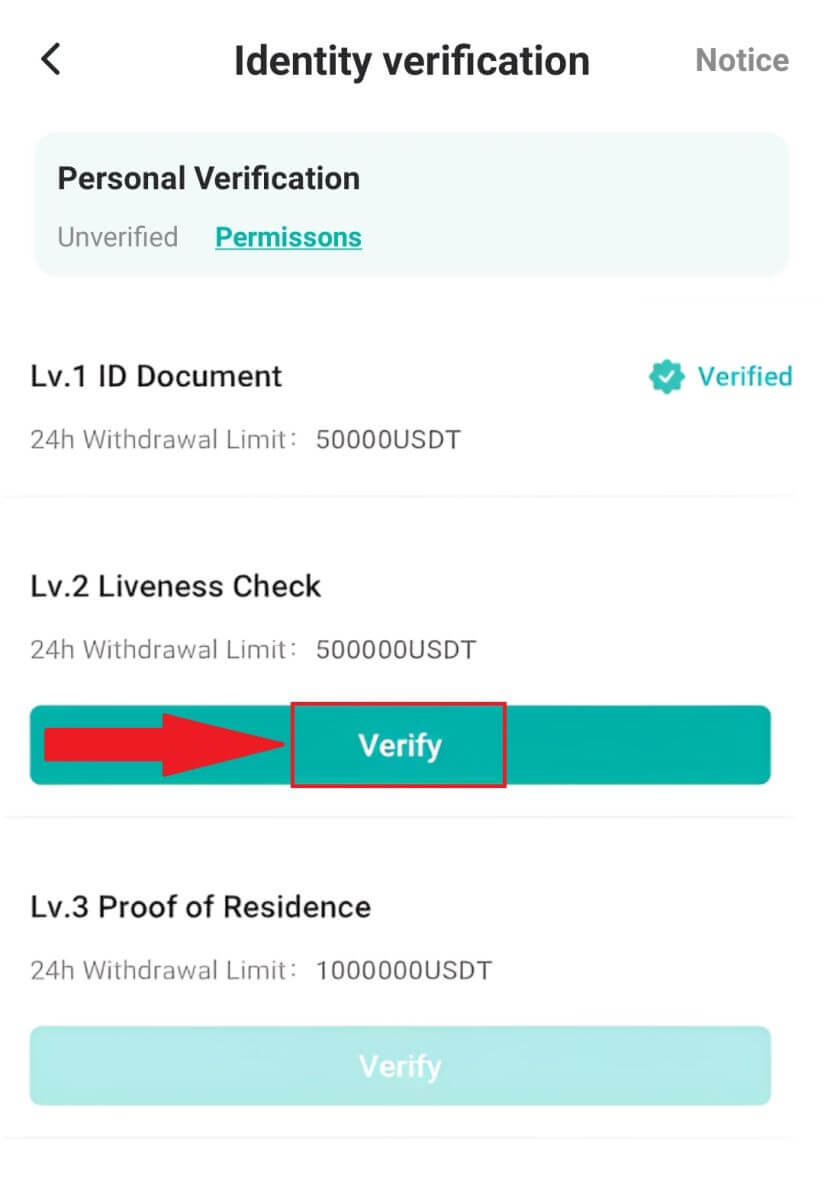
6. Када је провера животности за ЛВ2 успешно обављена, наставите да притиснете [Верификуј] за ЛВ3 да бисте потврдили доказ о пребивалишту.
Молимо да доставите документацију као доказ адресе, уверите се да документ садржи ваше пуно име и адресу и да има датум у последња три месеца. Изаберите неку од следећих опција за доказ адресе:
- Извод из банке са именом и датумом издавања.
- Рачуни за комуналије за гас, струју, воду, интернет итд., у вези са некретнином.
- Стање на кредитној картици.
- Писма владиних агенција.
- Предња и задња страна возачке дозволе са адресом (Напомена: Возачке дозволе без података о адреси неће бити прихваћене).
Молимо вас да доставите потврду о аутентичним информацијама. Налози који се баве обмањујућим поступцима, укључујући давање лажних информација или лажних детаља о сертификацији, довешће до суспензије налога.
Фотографије морају бити у ЈПГ или ПНГ формату, а њихова величина не би требало да прелази 2МБ.
Уверите се да су отпремљене фотографије јасне, непромењене и да немају опсецања, препрека или модификација. Свако одступање може довести до одбијања пријаве.
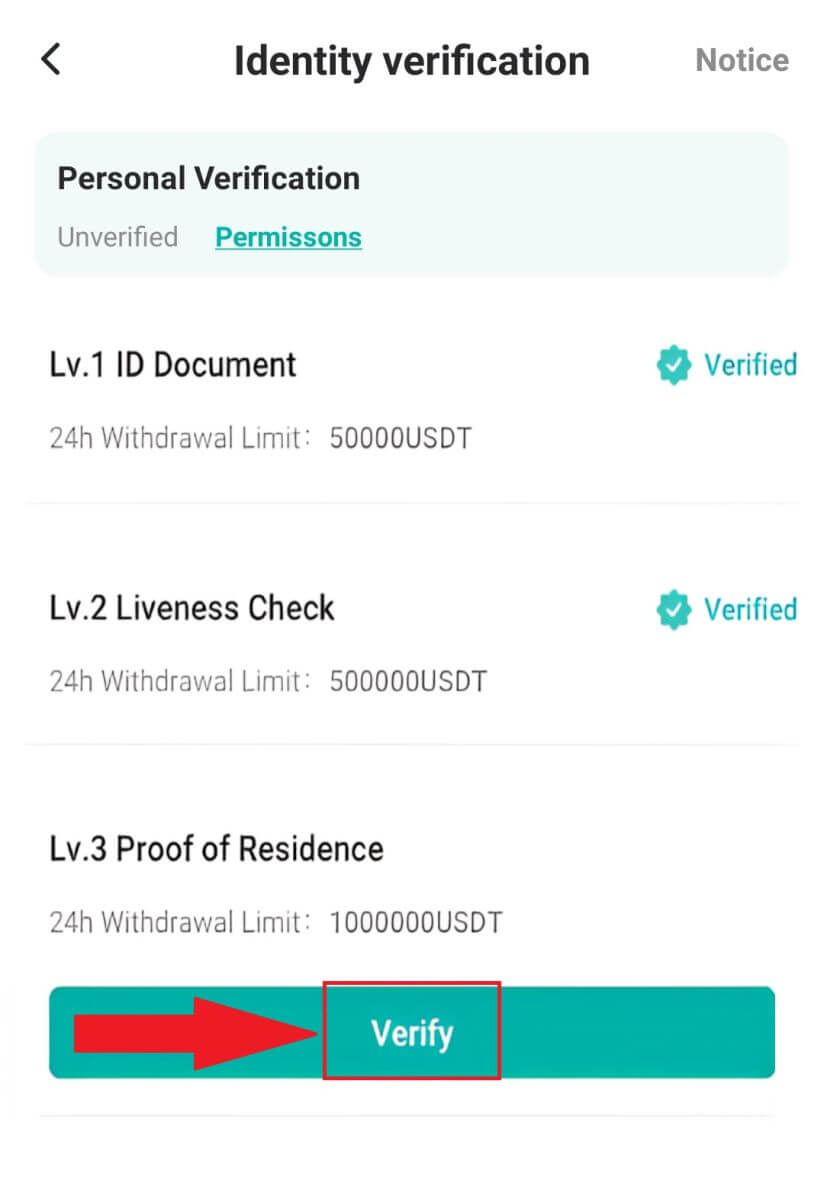
Како уплатити депозит на ДигиФинек-у
Како купити крипто кредитном/дебитном картицом на ДигиФинек-у
Купите крипто кредитном/дебитном картицом на ДигиФинек-у (веб)
1. Пријавите се на свој ДигиФинек налог и кликните на [Купи крипто] - [Кредитна/дебитна картица].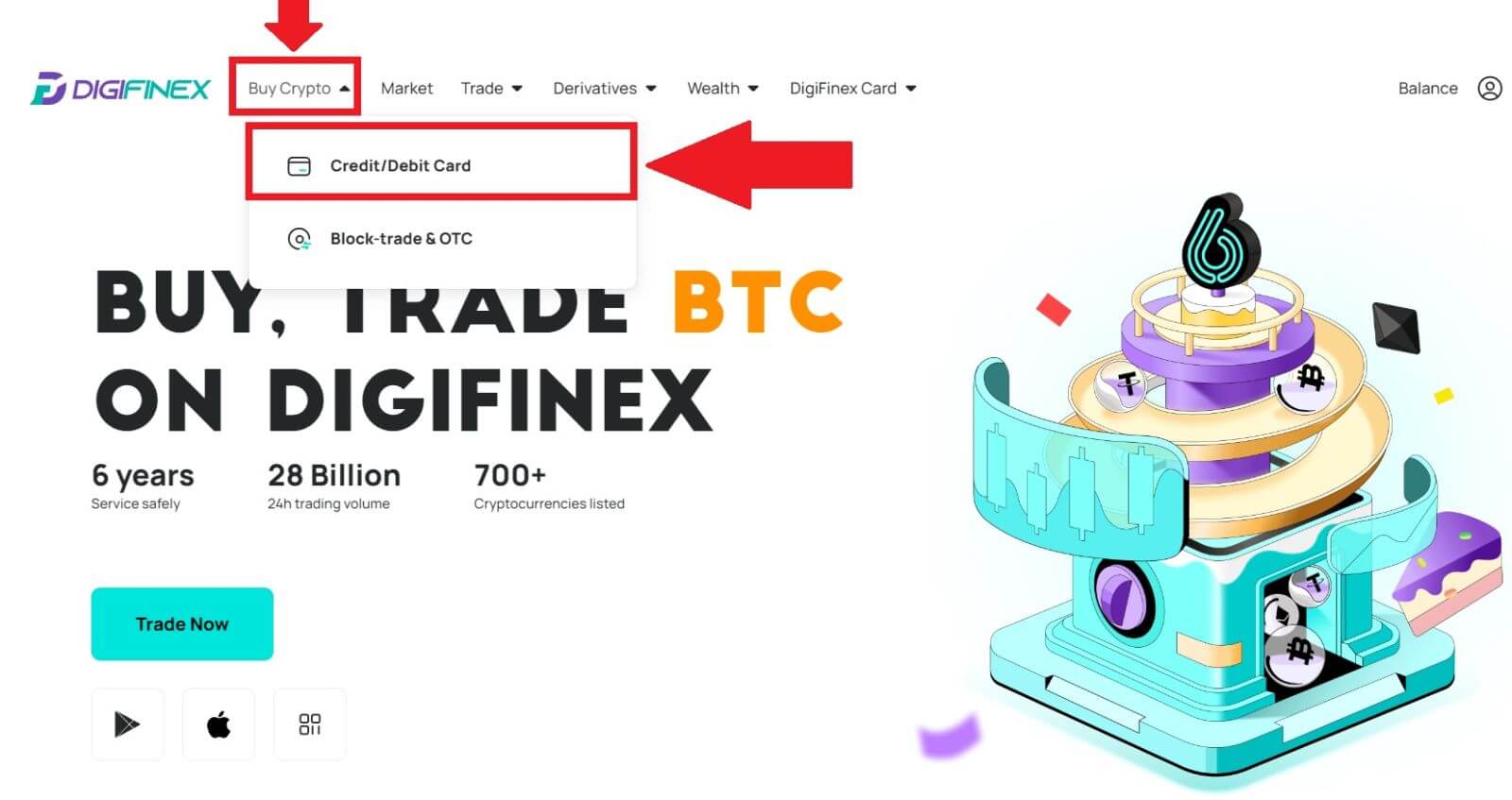
2. Овде можете изабрати да купите криптовалуте са различитим фиат валутама. Унесите фиат износ који желите да потрошите и систем ће аутоматски приказати износ криптовалута који можете да добијете, изаберите жељени канал плаћања и кликните на [Купи] .
Напомена: Различити канали плаћања ће имати различите накнаде за ваше трансакције. 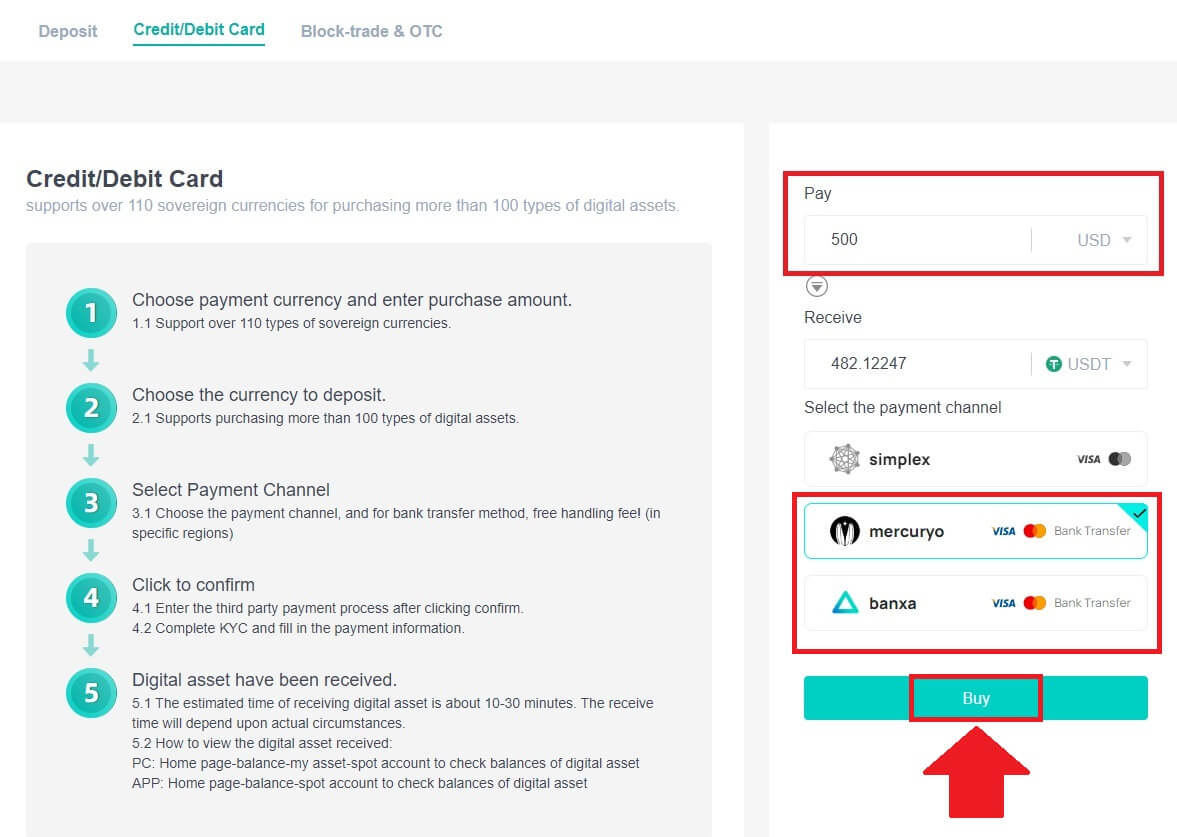
3. Потврдите детаље поруџбине. Означите поља и притисните [Потврди] .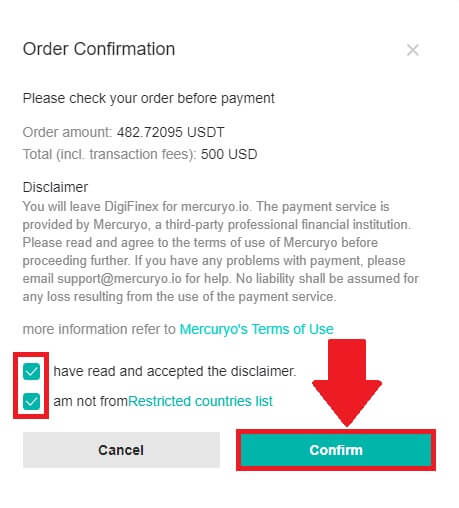
Купите криптовалуте са каналом плаћања мерцурио (веб)
1. Кликните на [Кредитна или дебитна картица], а затим кликните на [Настави] . Затим попуните своју адресу е-поште и кликните на [Настави].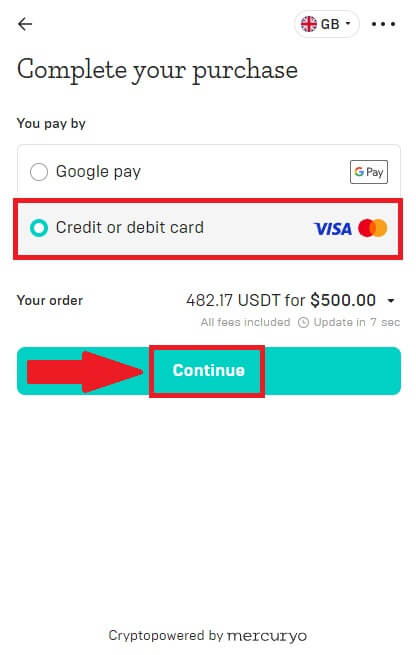
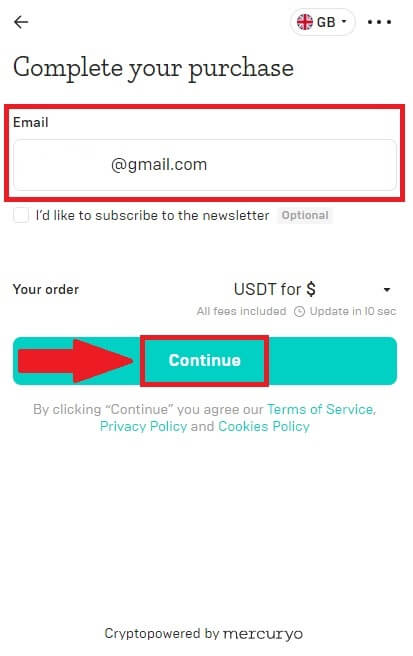
2. Унесите код који вам је послат на адресу е-поште и попуните своје личне податке и кликните на [Настави] да завршите процес куповине.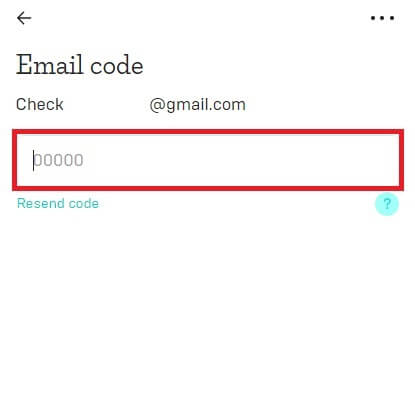
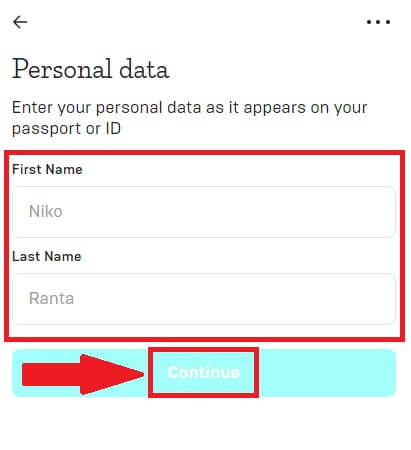
3. Одаберите [Кредитна или дебитна картица] , затим попуните податке о својој кредитној или дебитној картици и кликните на [Плати $] .
Напомена: Можете платити само кредитним картицама на своје име.
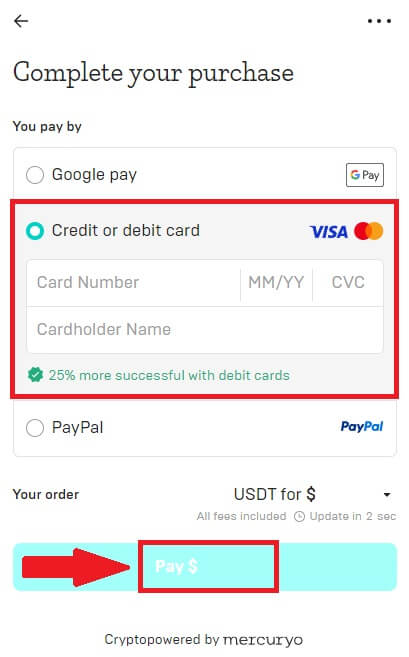
4. Бићете преусмерени на страницу ОТП трансакција ваше банке. Пратите упутства на екрану да бисте потврдили уплату.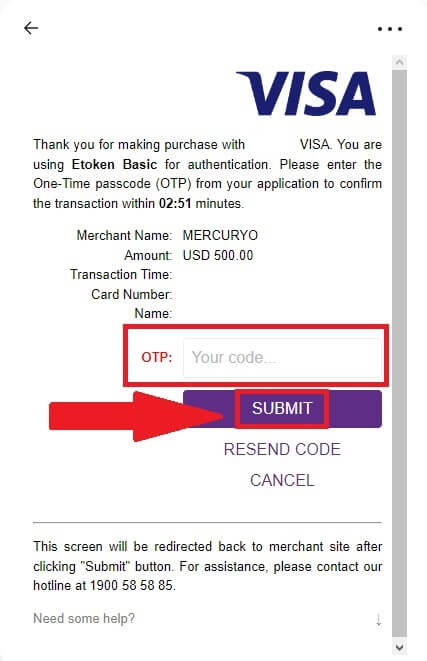
Купите криптовалуте преко банка канала плаћања (веб)
1. Изаберите [банка] начин плаћања и кликните на [Купи] .
2. Унесите фиат износ који желите да потрошите и систем ће аутоматски приказати износ криптовалута који можете да добијете и кликните на [Креирај налог] .
3. Унесите потребне информације и означите поље, а затим притисните [Пошаљи моју верификацију] .
4. Унесите верификациони код који је послат на вашу адресу е-поште и кликните на [Верификуј ме] .
5. Унесите своје податке за обрачун и изаберите своју земљу пребивалишта, а затим означите поље и притисните [Пошаљи моје детаље] .
6. Попуните податке о вашој кредитној или дебитној картици да бисте наставили, а затим ћете бити преусмерени на страницу ОТП трансакције ваше банке. Пратите упутства на екрану да бисте потврдили уплату.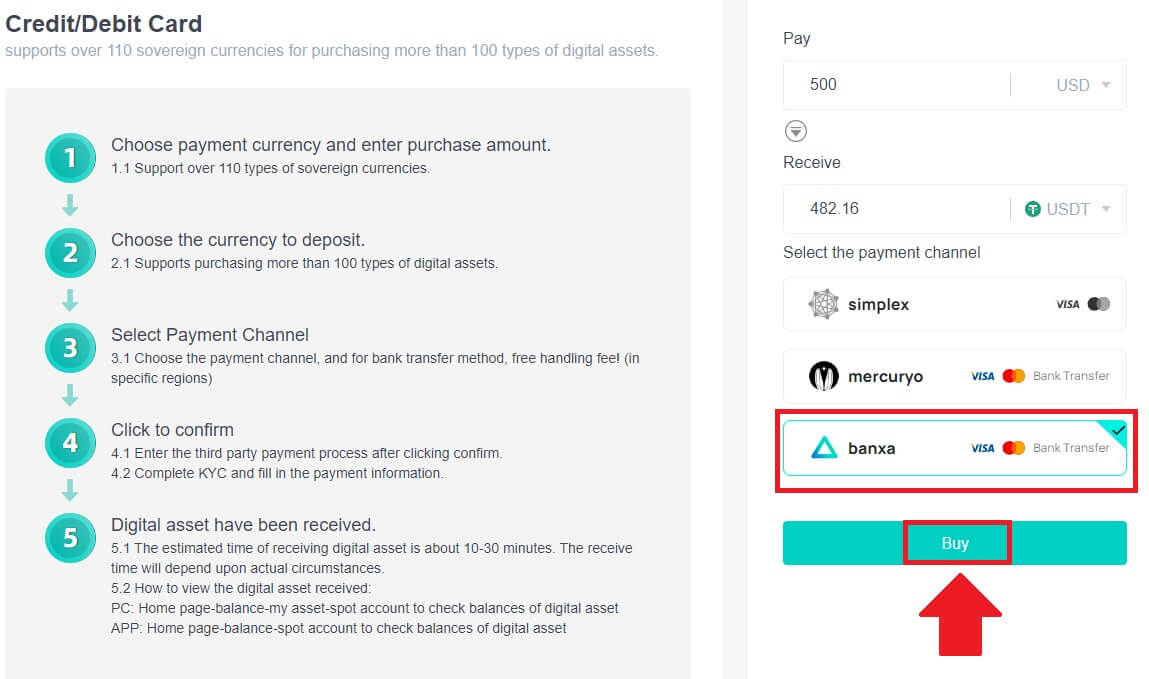
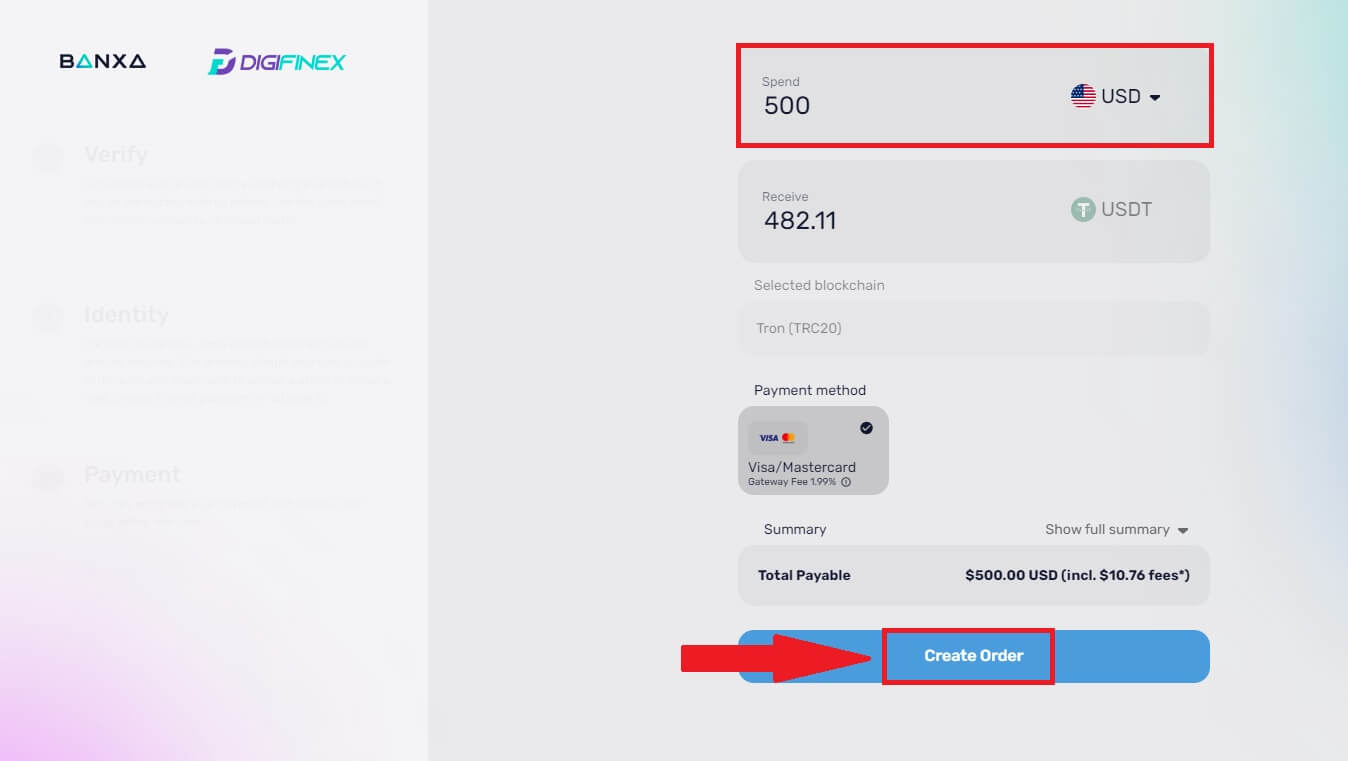
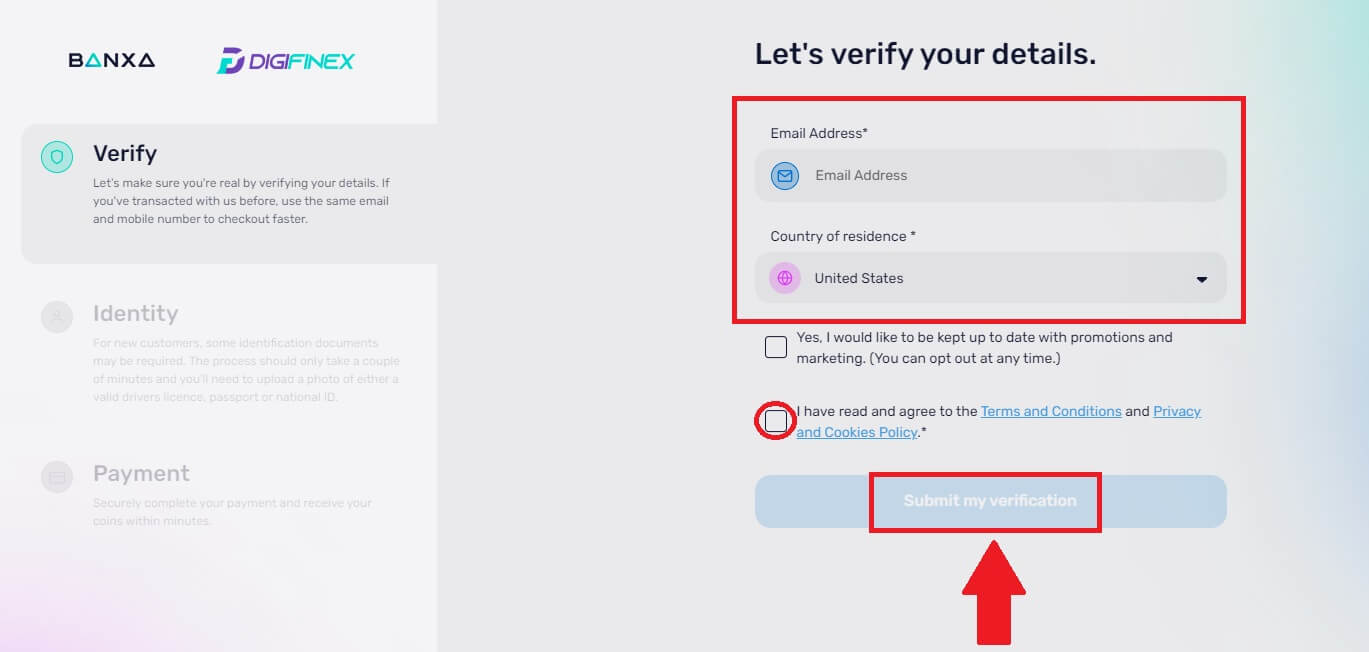
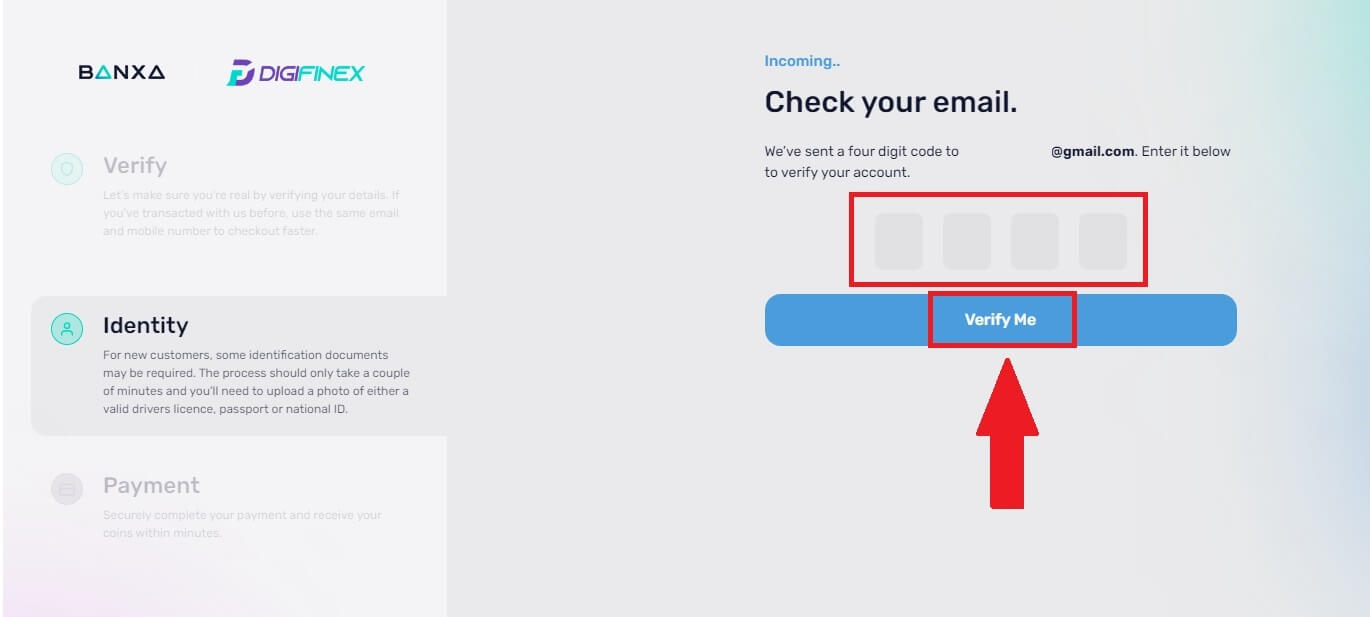
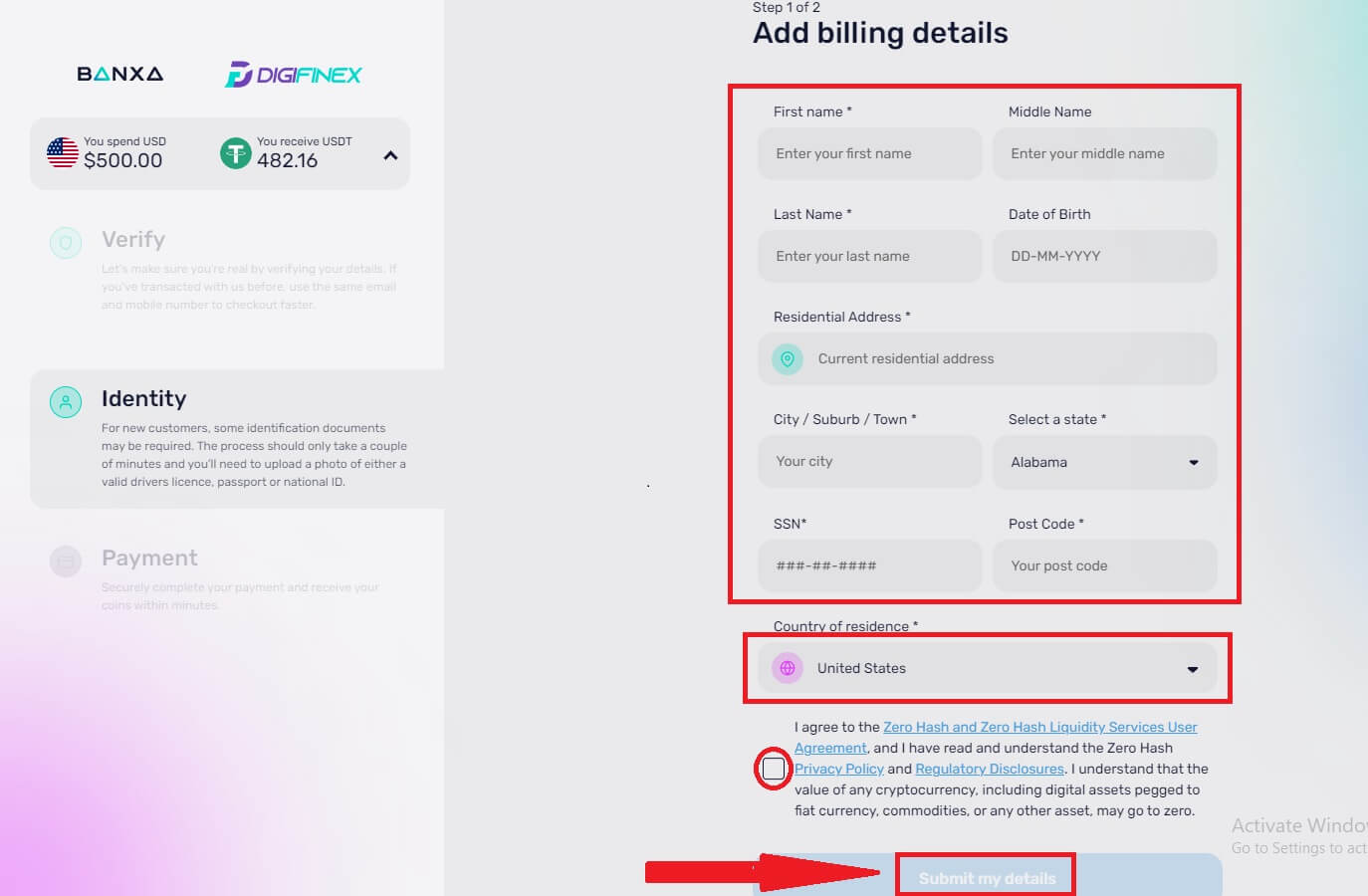
Напомена: Можете платити само кредитним картицама на своје име.
Купите крипто кредитном/дебитном картицом на ДигиФинек-у (апликација)
1. Отворите своју апликацију ДигиФинек и додирните [Кредитна/дебитна картица].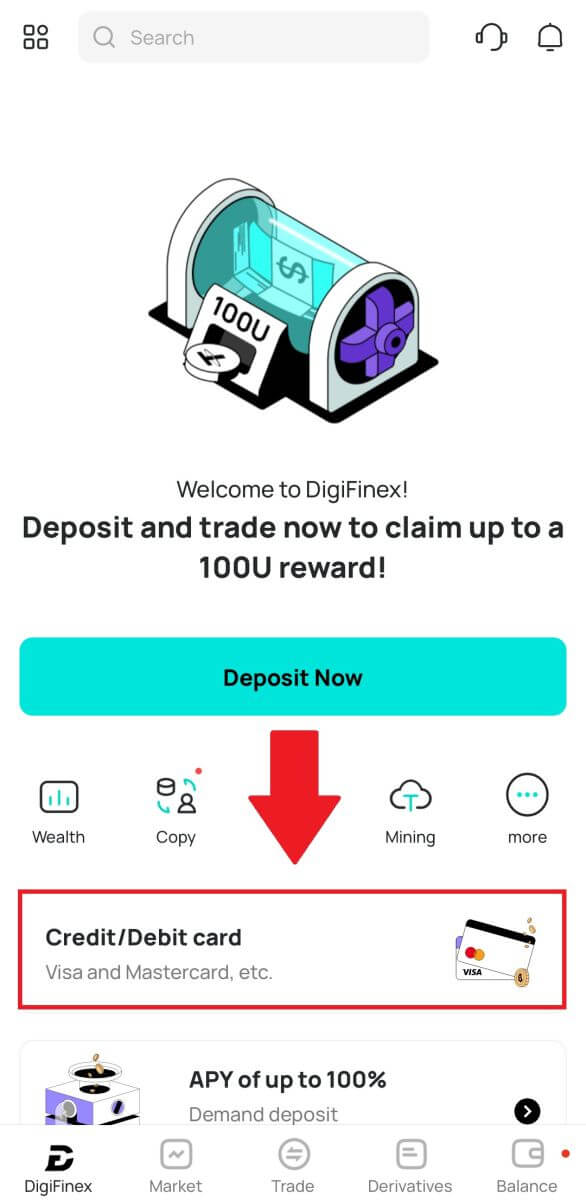
2. Овде можете изабрати да купите криптовалуте са различитим фиат валутама. Унесите фиат износ који желите да потрошите и систем ће аутоматски приказати износ криптовалута који можете да добијете, изаберите жељени канал плаћања и додирните [Куповина] .
Напомена: Различити канали плаћања ће имати различите накнаде за ваше трансакције. 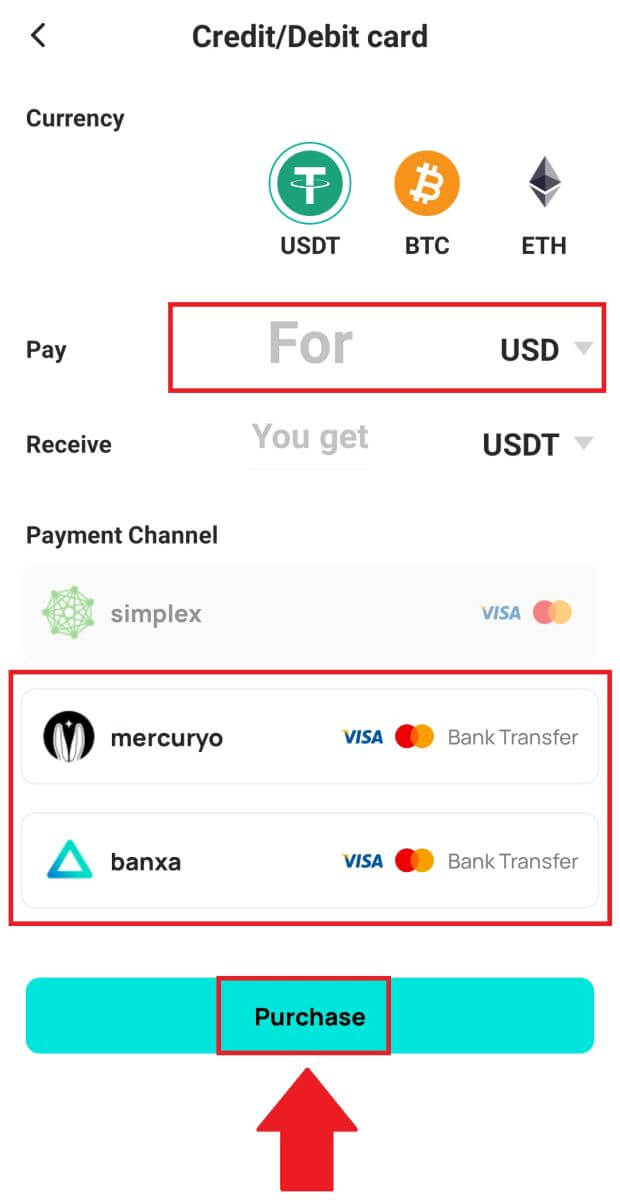
3. Потврдите детаље поруџбине. Означите поља и притисните [Потврди] .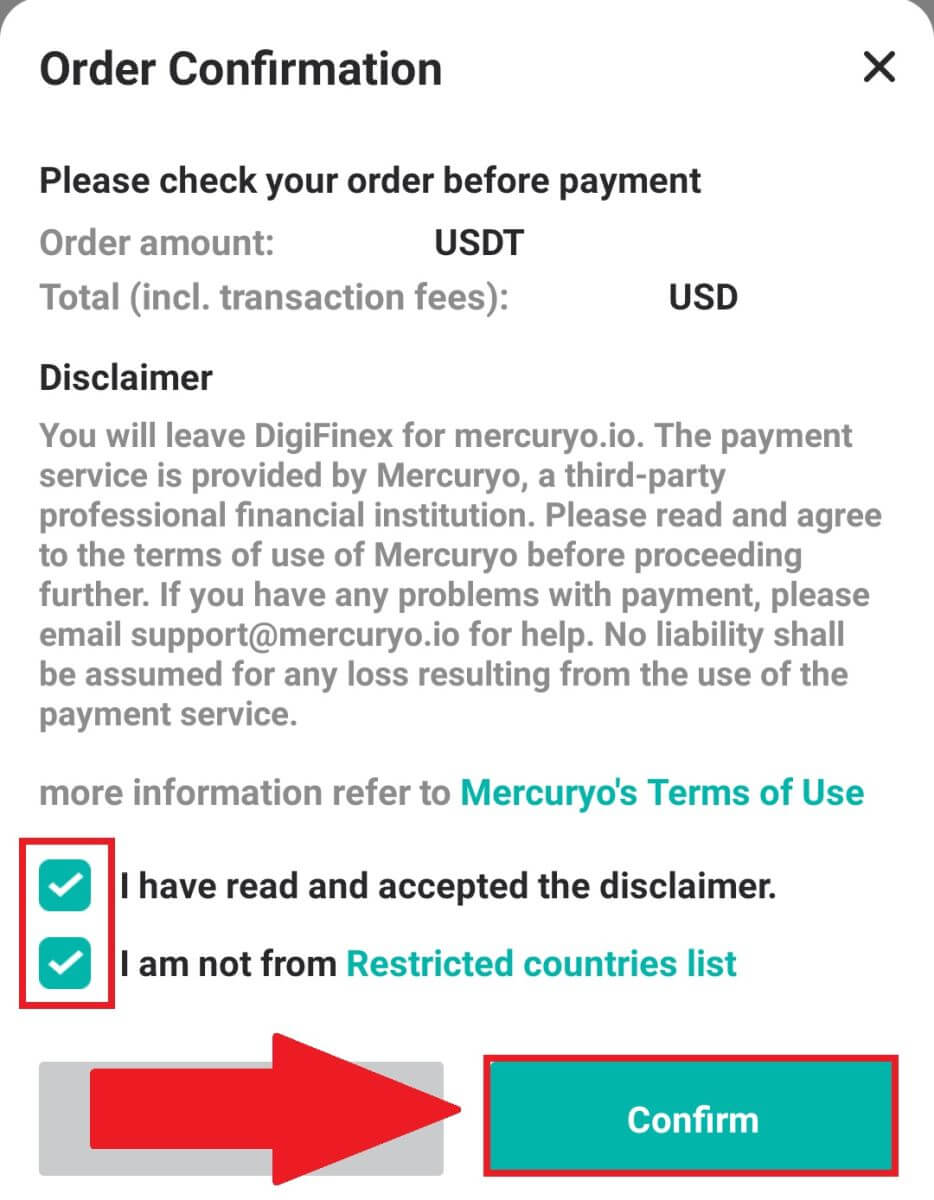
Купите криптовалуте са каналом плаћања Мерцурио (апликација)
1. Кликните на [Кредитна или дебитна картица], а затим кликните на [Настави] . Затим попуните своју адресу е-поште и кликните на [Настави].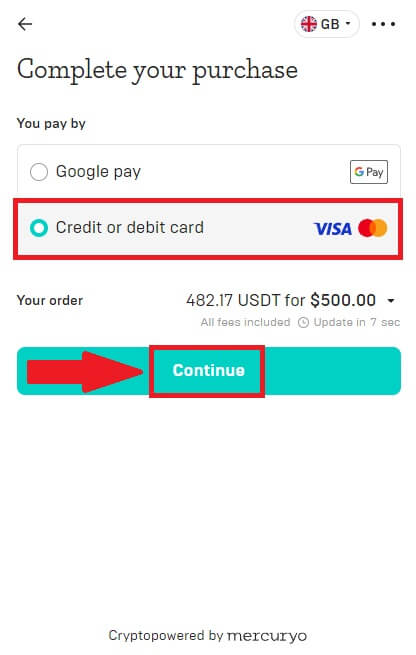
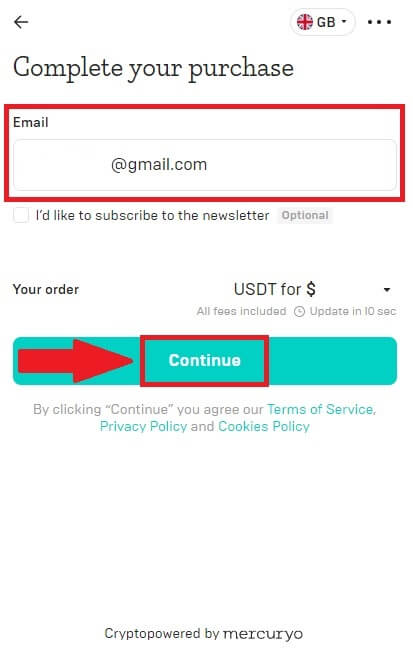
2. Унесите код који вам је послат на адресу е-поште и попуните своје личне податке и кликните на [Настави] да завршите процес куповине.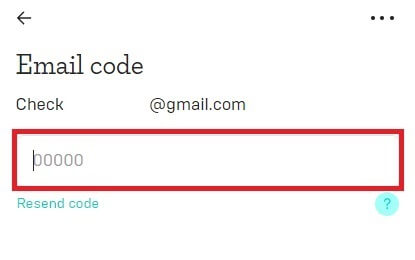
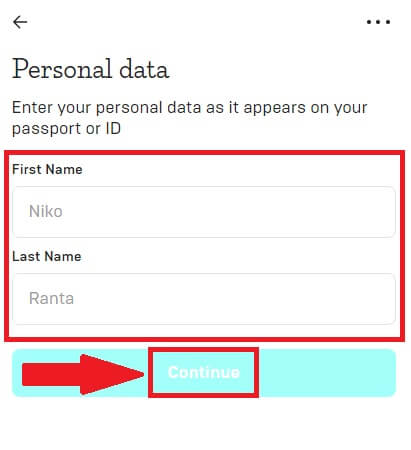
3. Одаберите [Кредитна или дебитна картица] , затим попуните податке о својој кредитној или дебитној картици и кликните на [Плати $] .
Напомена: Можете платити само кредитним картицама на своје име.
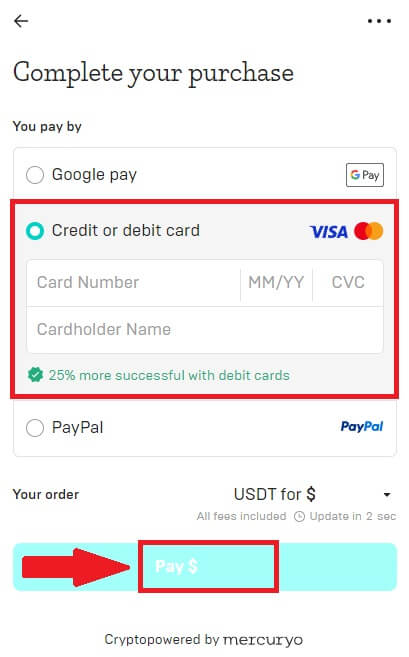
4. Бићете преусмерени на страницу ОТП трансакција ваше банке. Пратите упутства на екрану да бисте потврдили уплату и завршили трансакцију.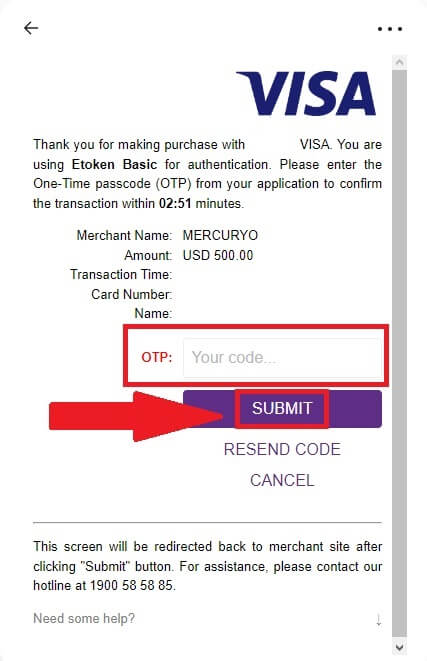
Купите криптовалуте са каналом плаћања банка (апликација)
1. Изаберите [банка] начин плаћања и кликните на [Купи] . 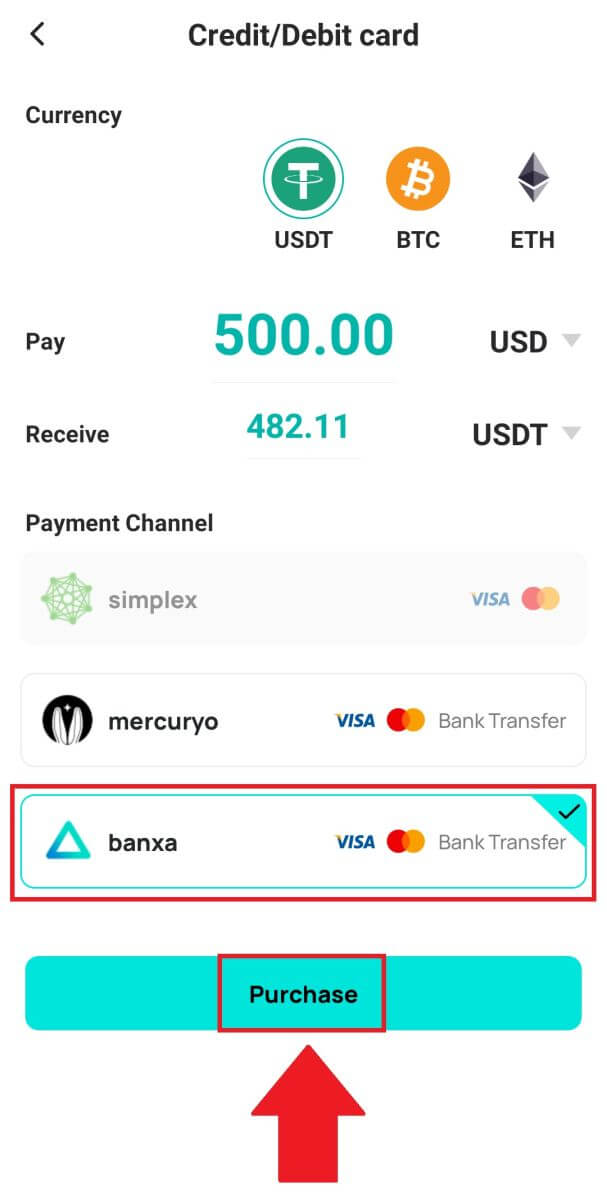
2. Унесите фиат валуту и износ који желите да потрошите и систем ће аутоматски приказати износ криптовалута који можете да добијете и кликните на [Креирај налог] . 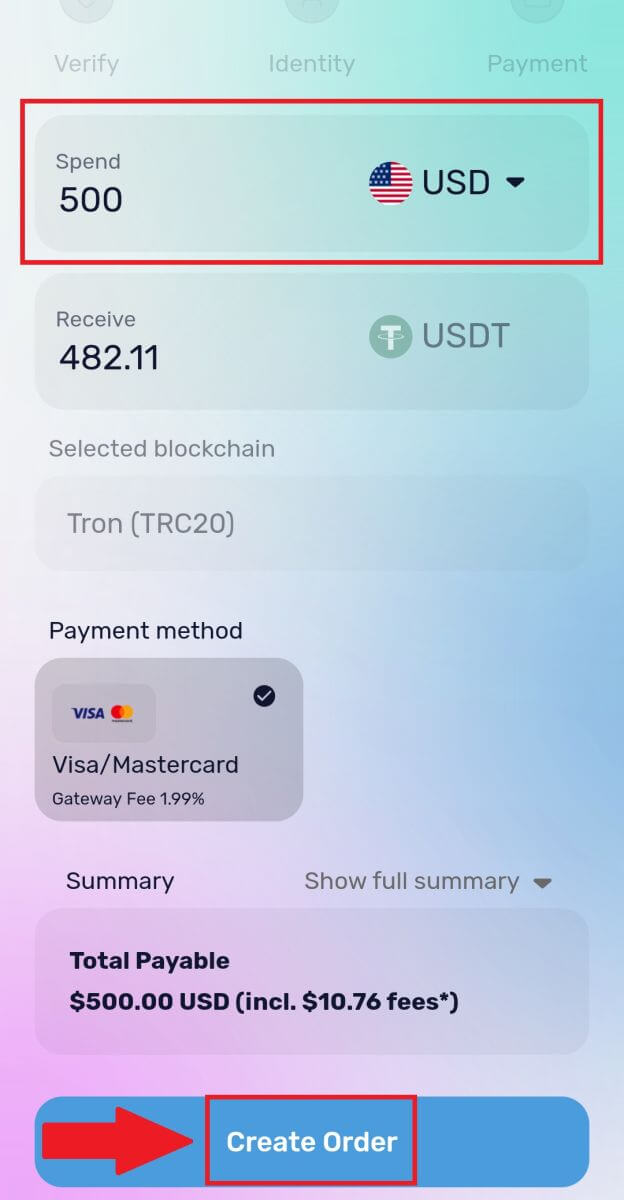
3. Унесите потребне информације и означите поље, а затим притисните [Пошаљи моју верификацију] . 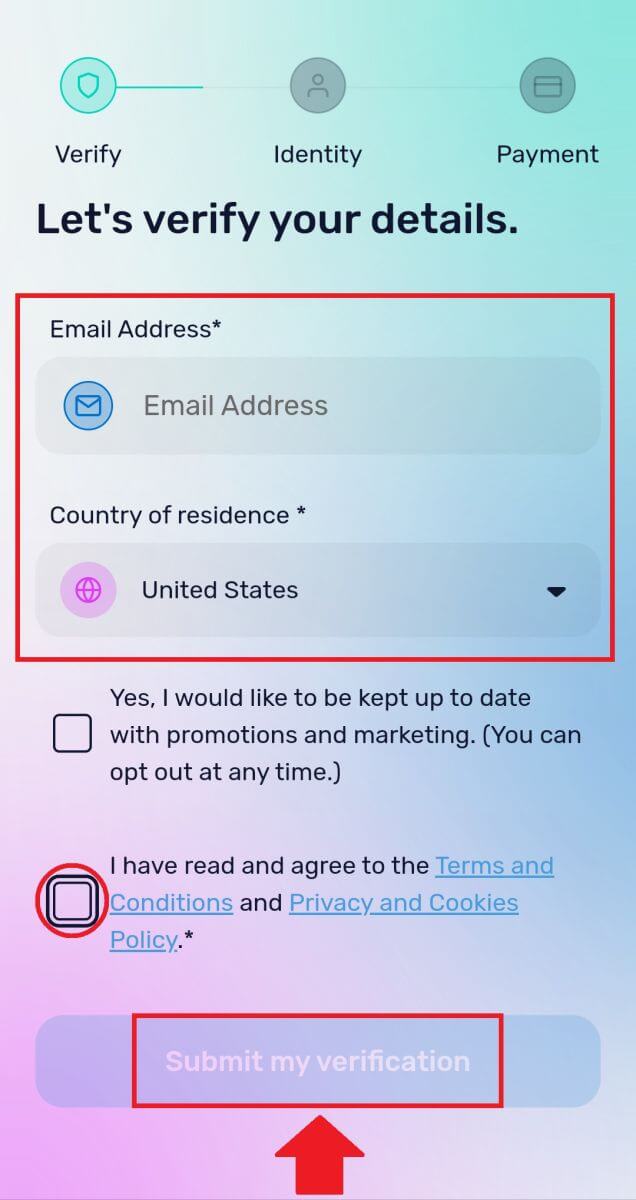
4. Унесите верификациони код који је послат на вашу адресу е-поште и кликните на [Верификуј ме] . 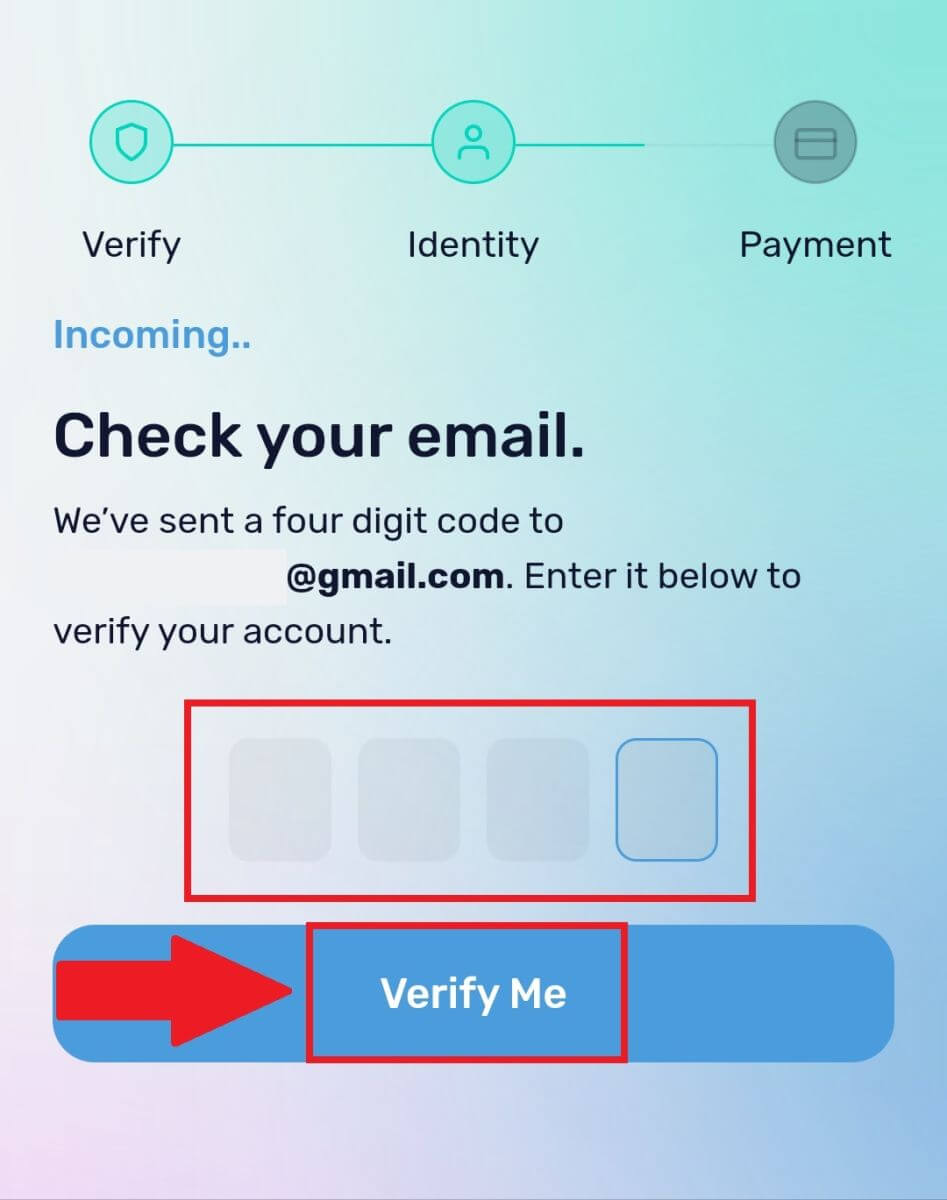
5. Унесите своје податке за обрачун и изаберите своју земљу пребивалишта, а затим означите поље и притисните [Пошаљи моје детаље] . 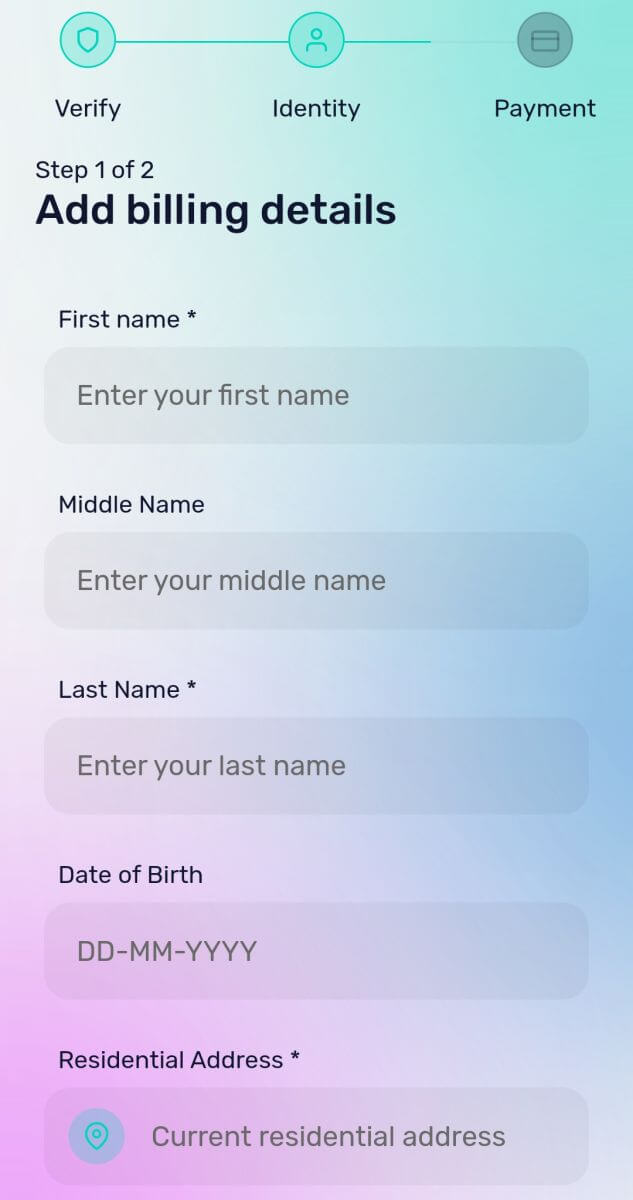
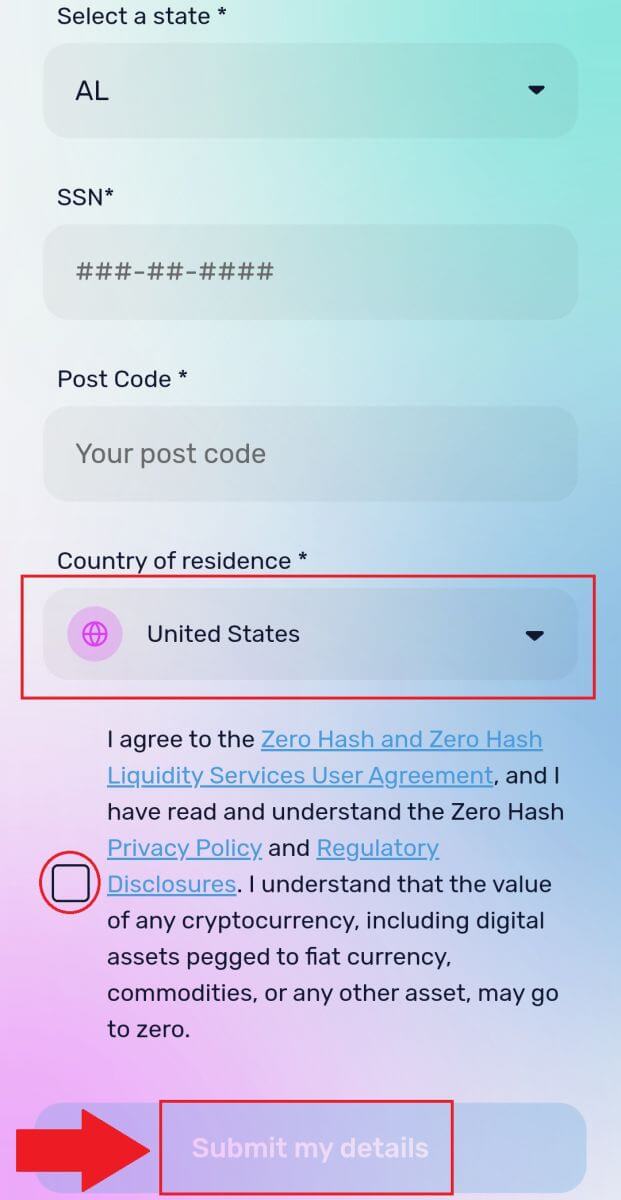
6. Попуните податке о вашој кредитној или дебитној картици да бисте наставили, а затим ћете бити преусмерени на страницу ОТП трансакције ваше банке. Пратите упутства на екрану да бисте потврдили уплату.
Напомена: Можете платити само кредитним картицама на своје име.
Како купити Црипто на ДигиФинек П2П
Купите Црипто на ДигиФинек П2П (Веб)
1. Идите на веб локацију ДигиФинек и кликните на [Купи крипто], а затим кликните на [Блоцк-траде ОТЦ] .
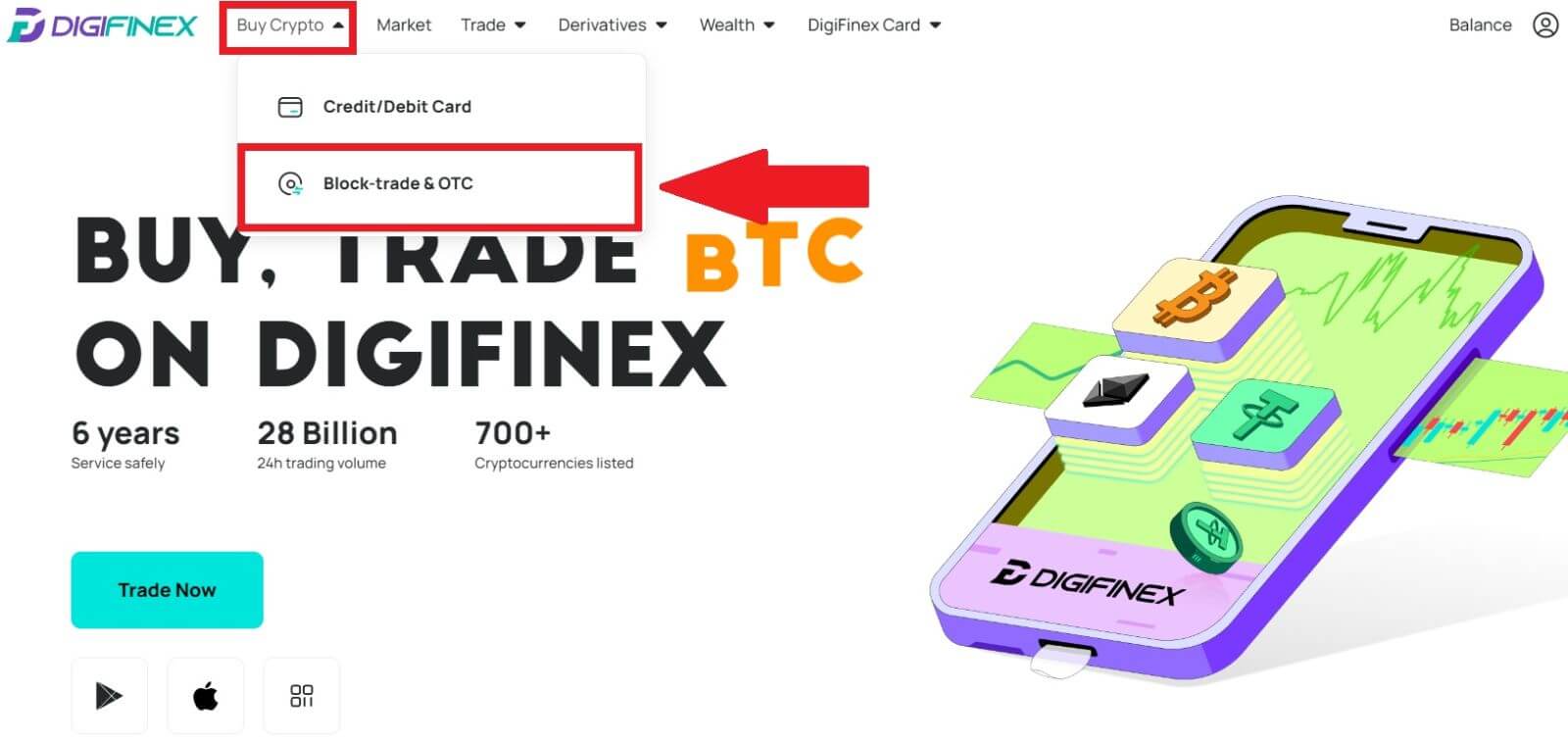
2. Након што дођете до странице ОТЦ трговине, следите доле наведене кораке.
Изаберите врсту криптовалуте.
Изаберите фиат валуту.
Притисните [Купи УСДТ] да бисте купили одабрану криптовалуту. (У овом случају, УСДТ се користи као пример).
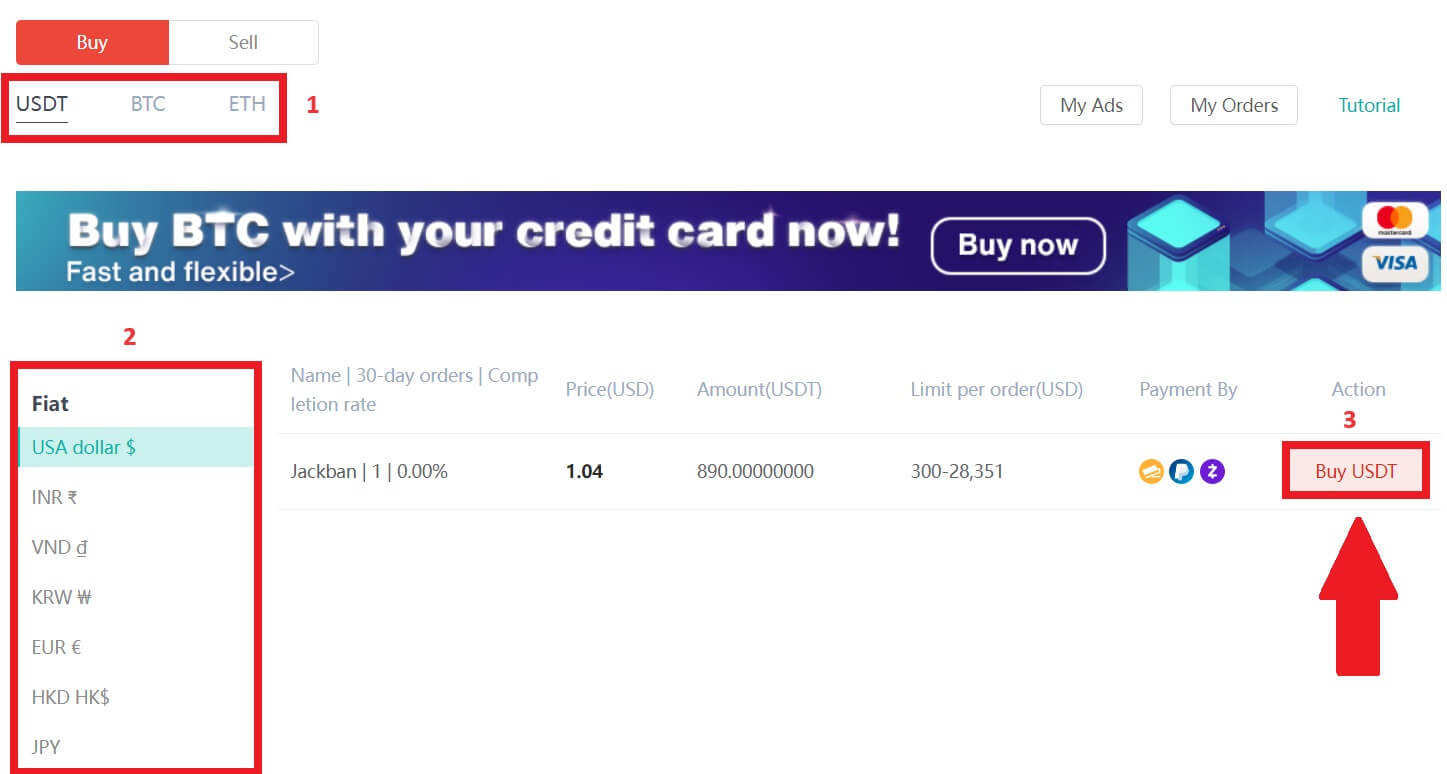
3. Унесите износ куповине и систем ће аутоматски израчунати одговарајући износ фиат новца за вас, а затим кликните на [Потврди] .
Напомена: Свака трансакција мора бити једнака или премашити минимални [Ограничење поруџбине] који су навели предузећа.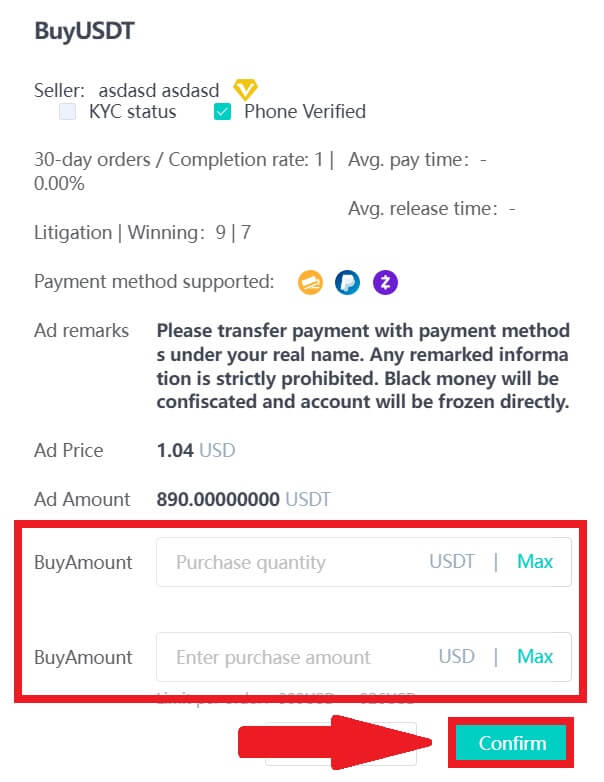
4. Изаберите један од три начина плаћања у наставку и кликните на [Да платите] . 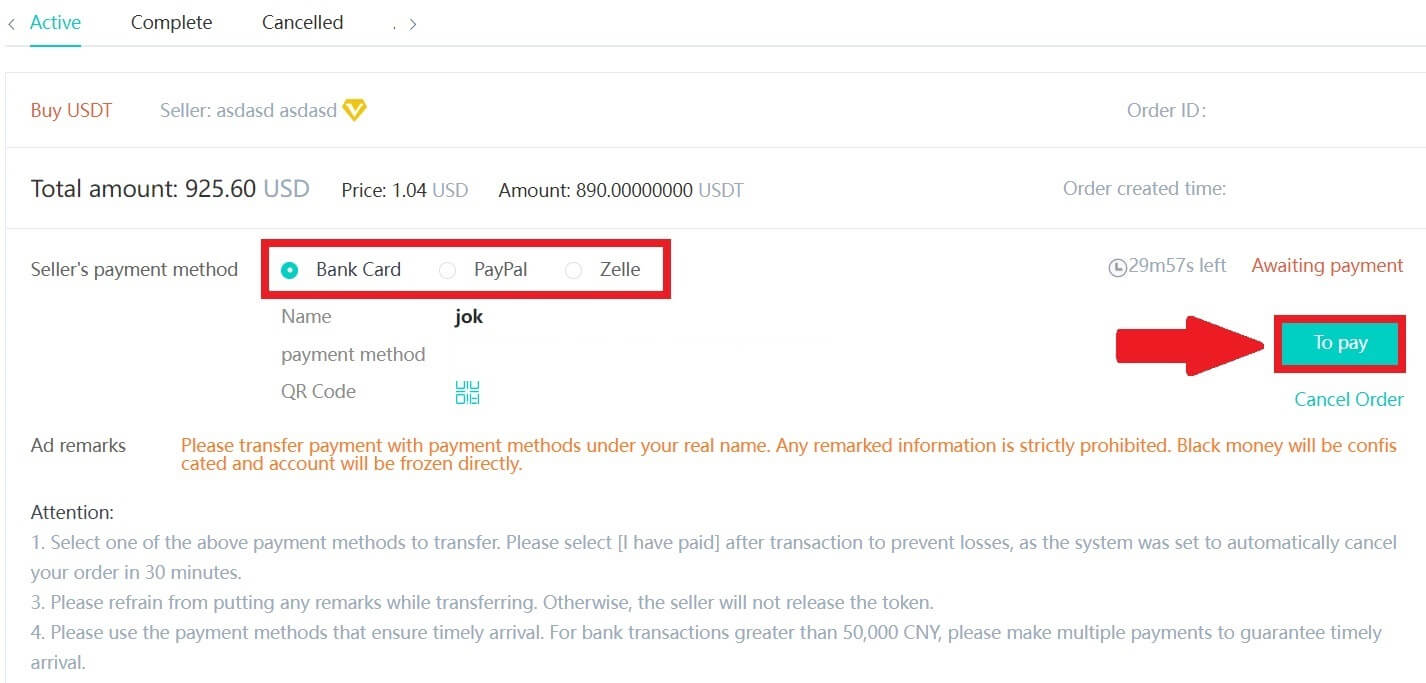
5. Потврдите начин плаћања и износ (укупну цену) на страници Детаљи поруџбине, а затим кликните на [Платио сам].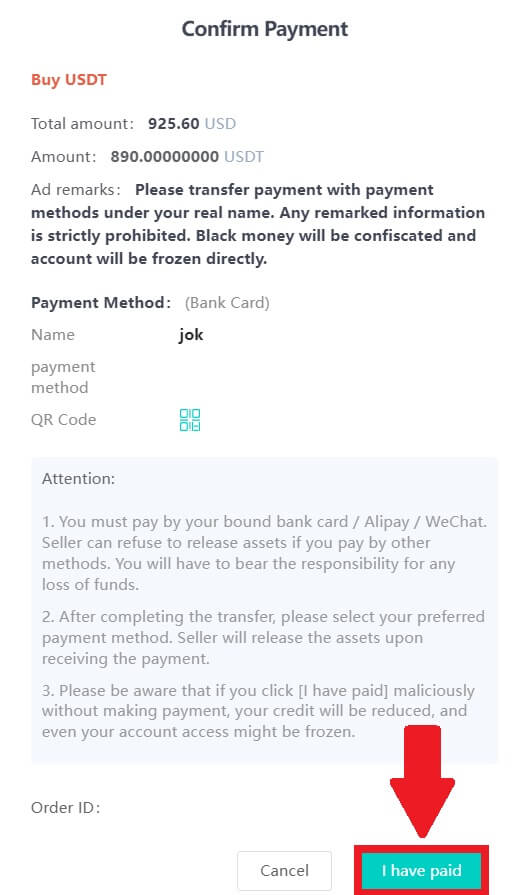
6. Сачекајте да продавац пусти криптовалуту и трансакција ће бити завршена.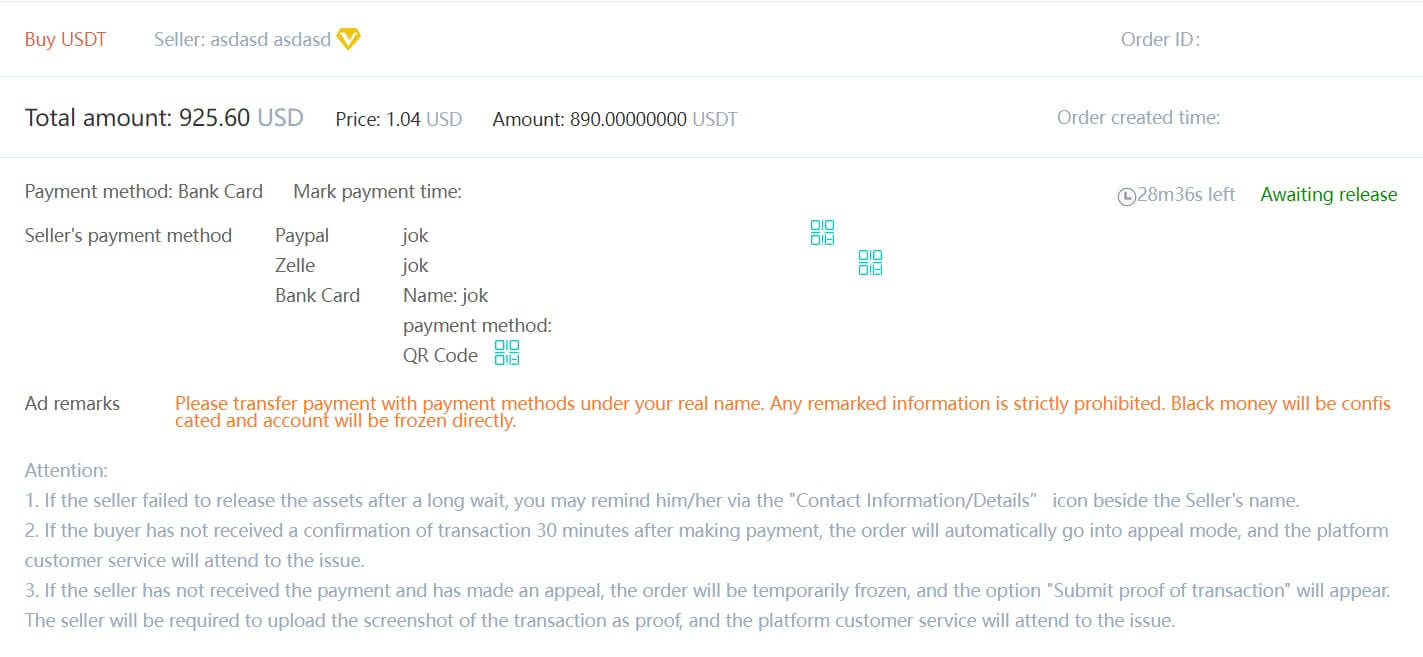
Пренесите средства са ОТЦ рачуна на спот рачун
1. Идите на веб локацију ДигиФинек-а и кликните на [Баланце] . 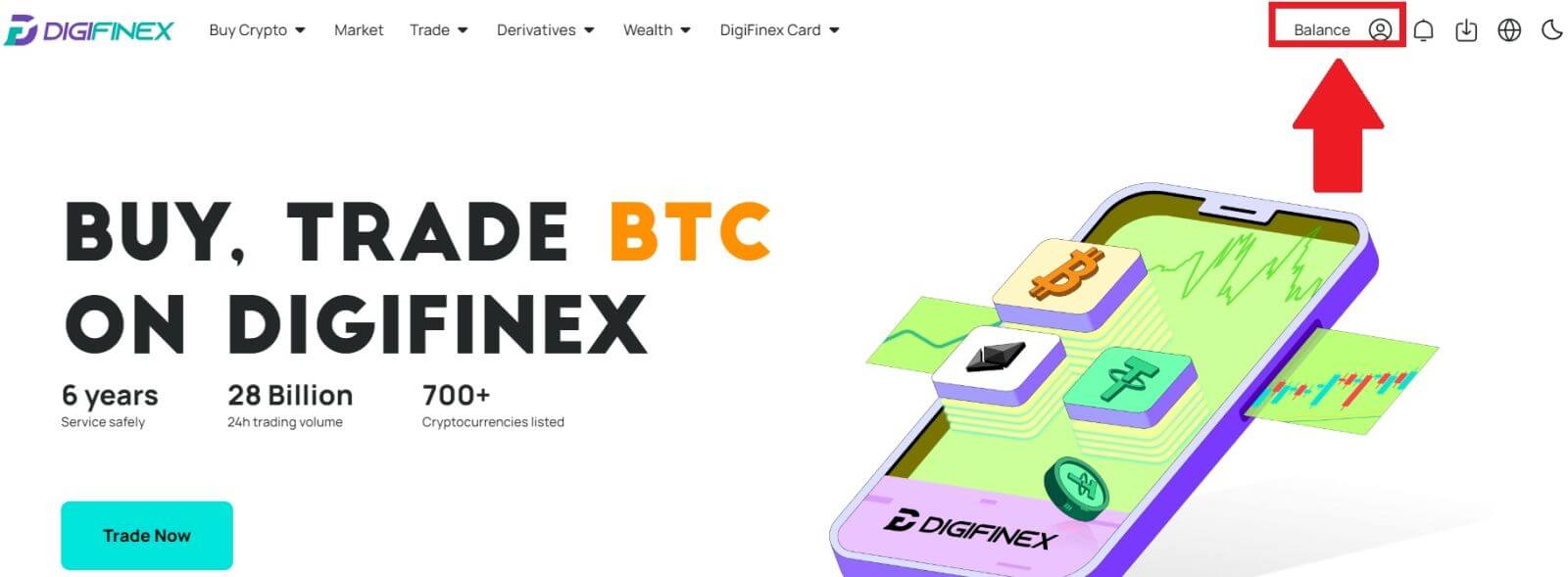
2. Кликните на [ОТЦ] и изаберите жељени ОТЦ налог и кликните на [Трансфер] . 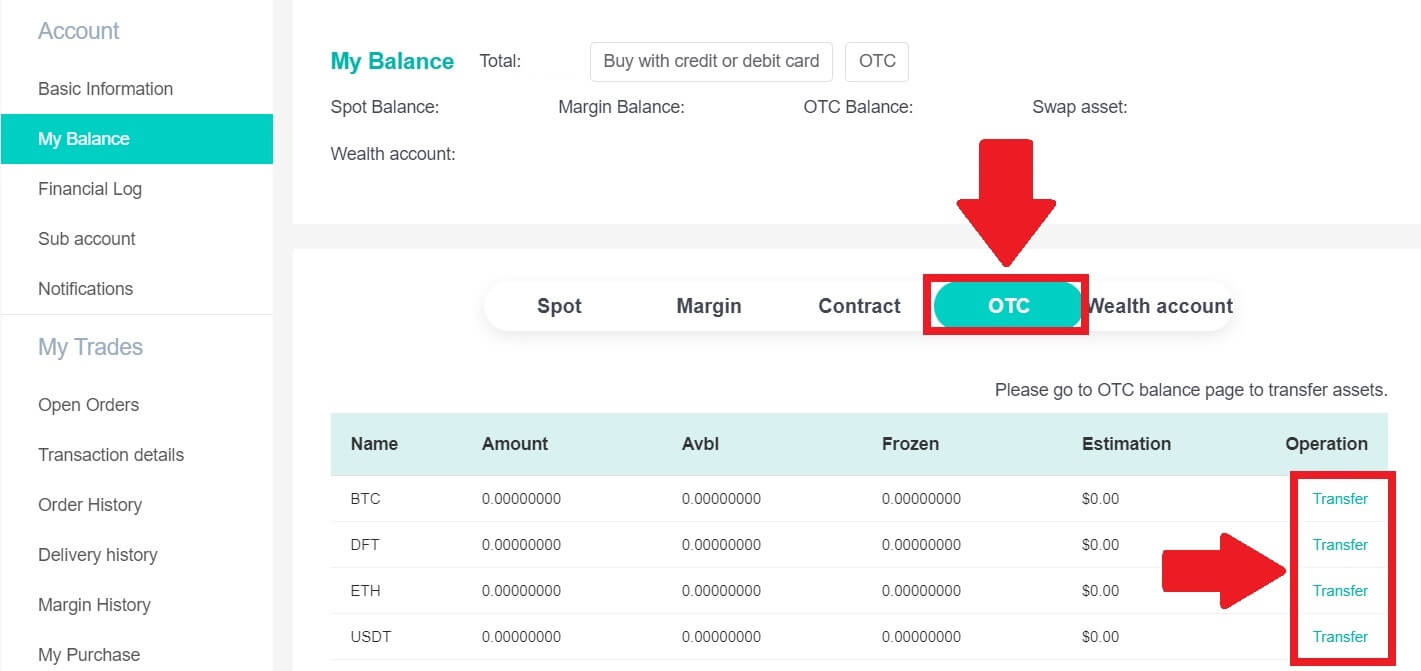
3. Изаберите тип валуте и пређите на следеће кораке:
- Изаберите Са [ОТЦ налог] Пренесите на [Спот налог] .
- Унесите износ трансфера.
- Кликните на [Потврди] .
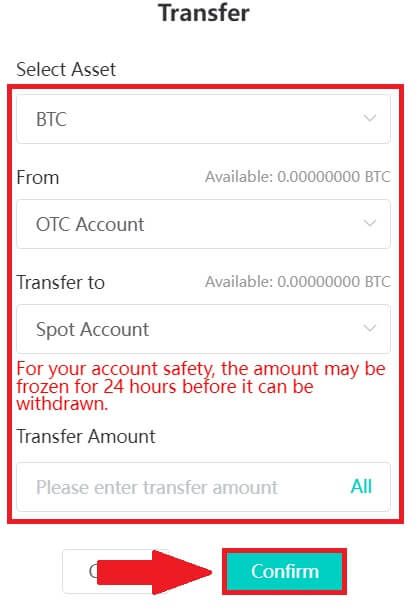
Купите Црипто на ДигиФинек П2П (апликација)
1. Отворите апликацију ДигиФинек и додирните [више] . 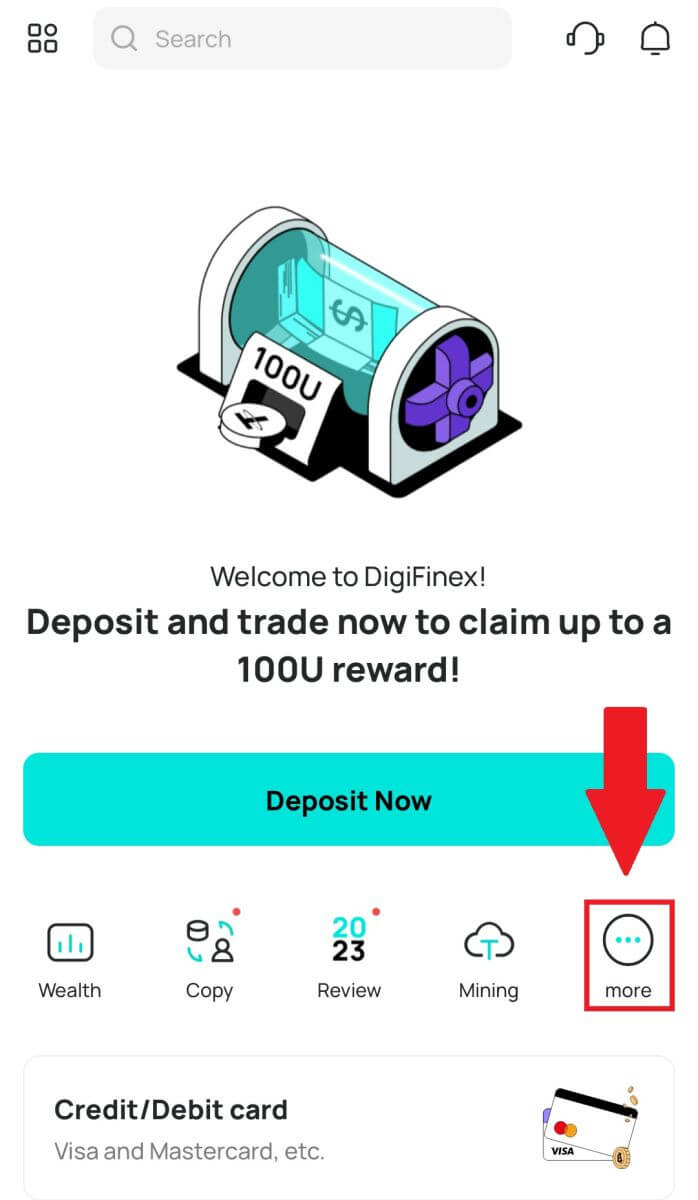
2. Додирните [П2П Традинг] да бисте приступили панелу за ОТЦ трговање. Након што дођете до ОТЦ трговинског панела, следите доле наведене кораке.
Изаберите врсту криптовалуте.
Притисните [Купи] да бисте купили одабрану криптовалуту. (У овом случају, УСДТ се користи као пример).
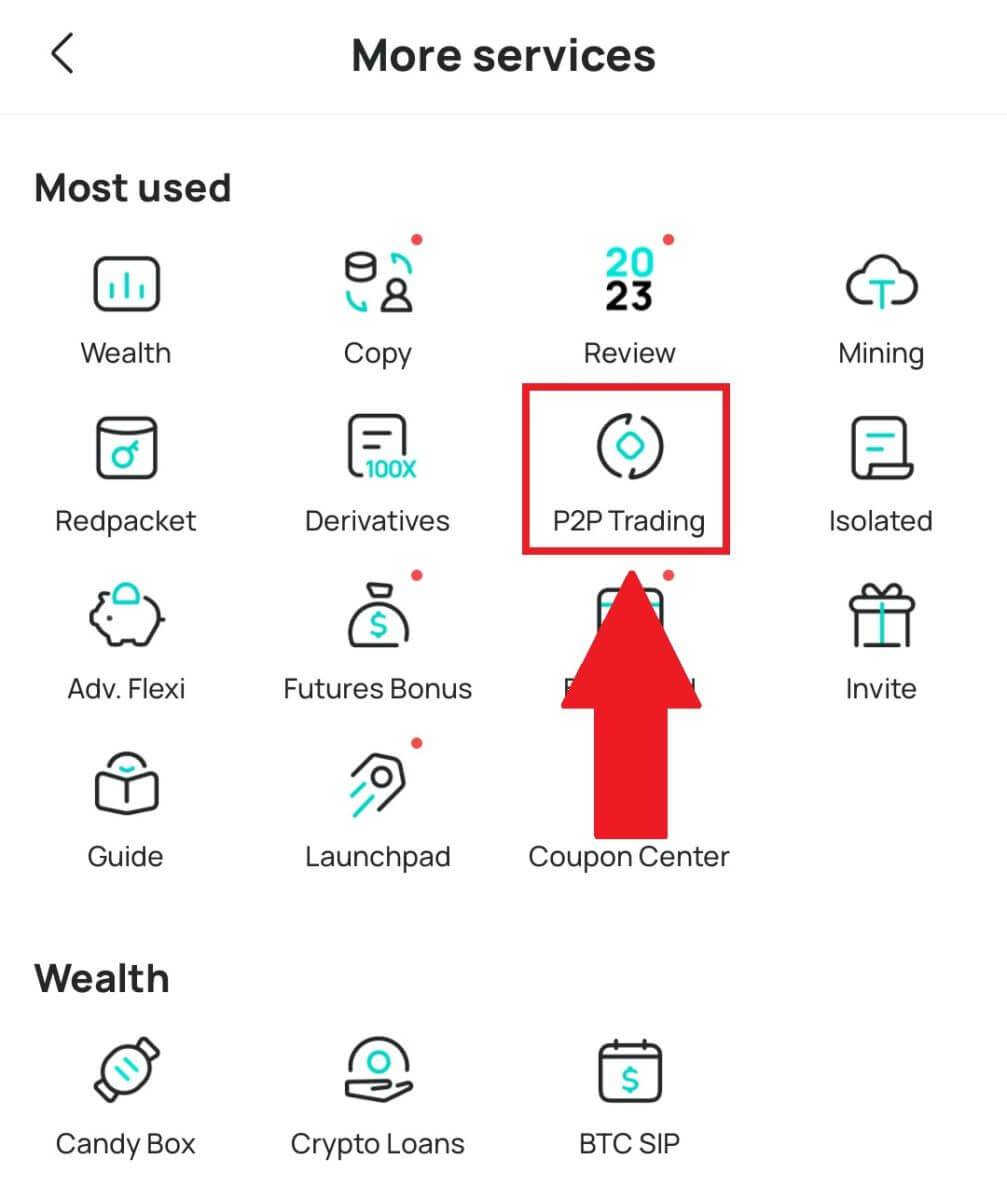
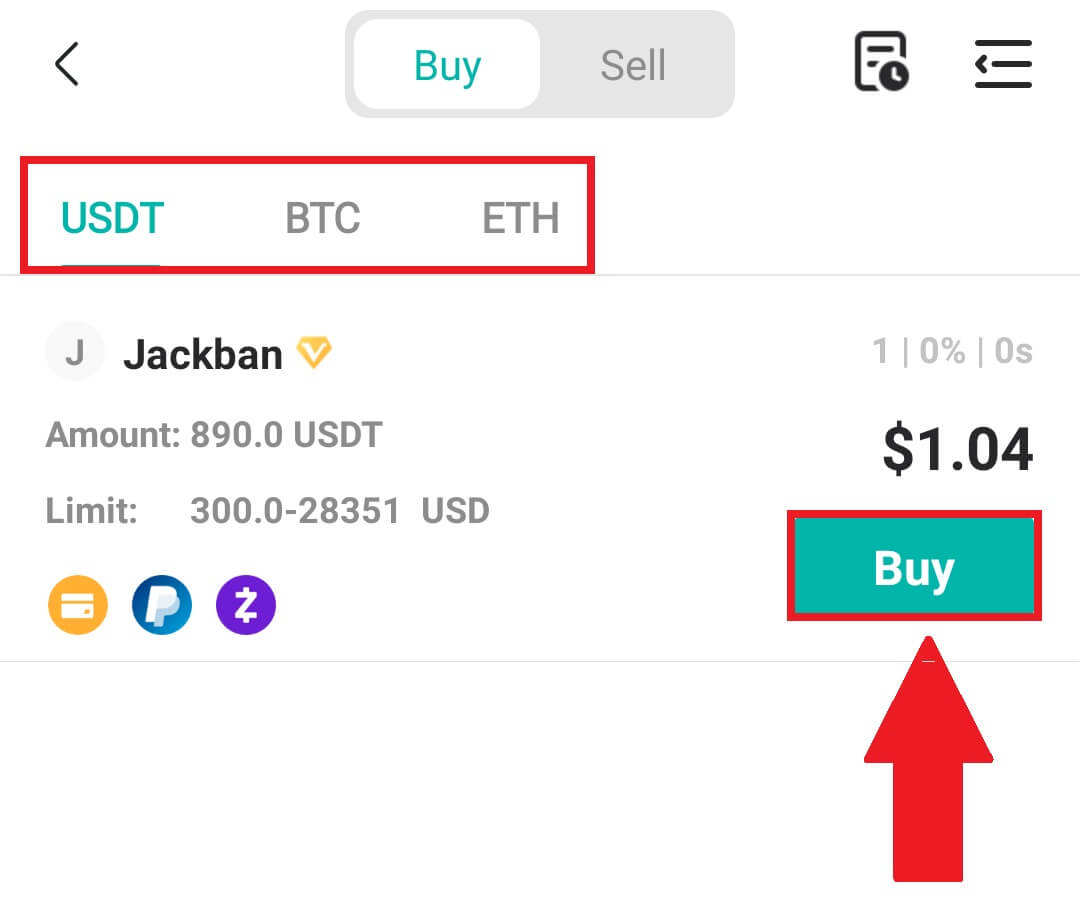
3. Унесите износ куповине и систем ће аутоматски израчунати одговарајући износ фиат новца за вас, а затим кликните на [Потврди] .
Напомена: Свака трансакција мора бити једнака или премашити минимални [Ограничење поруџбине] који су навели предузећа.
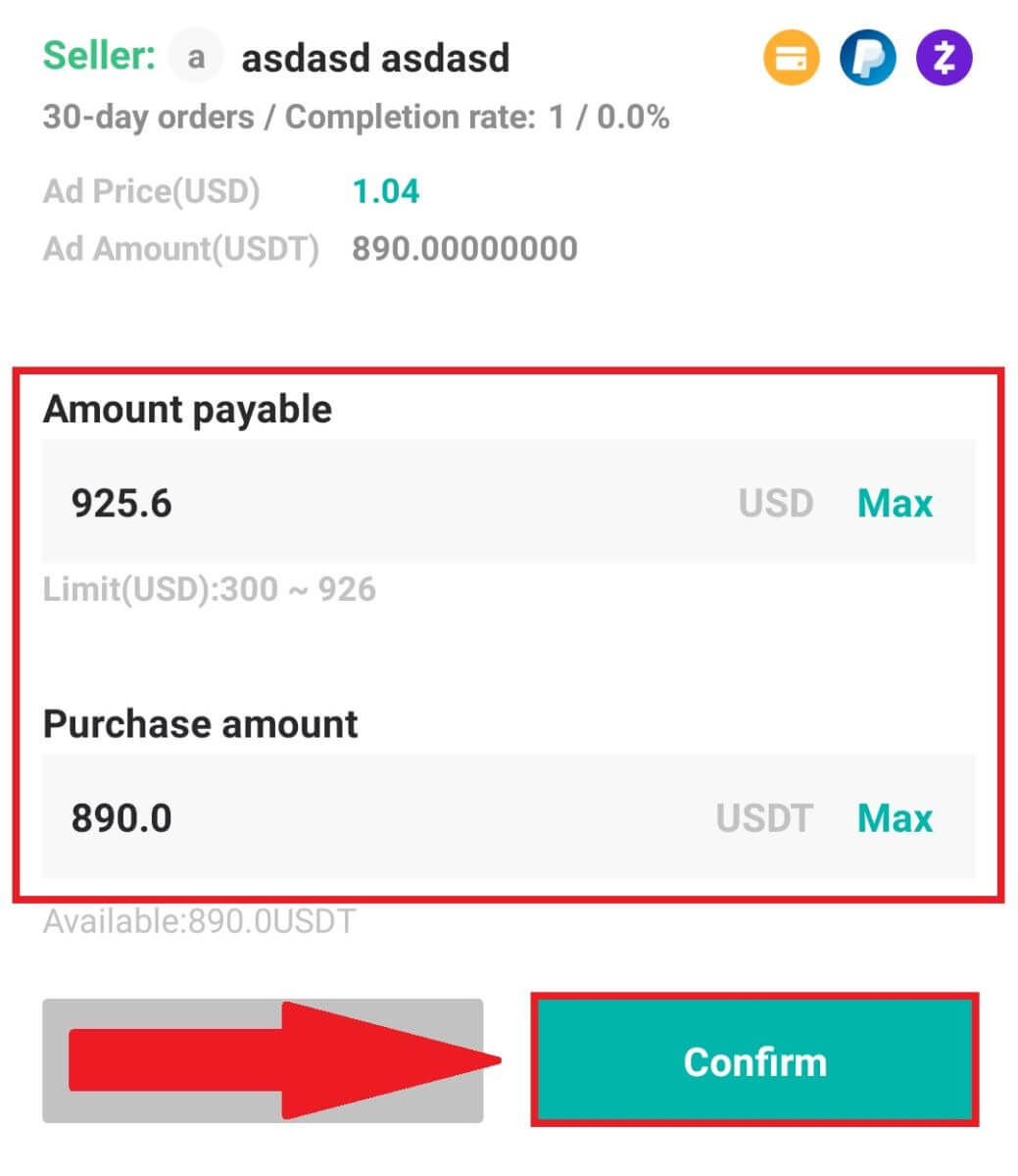
4. Изаберите начине плаћања испод и кликните на [Платио сам] .
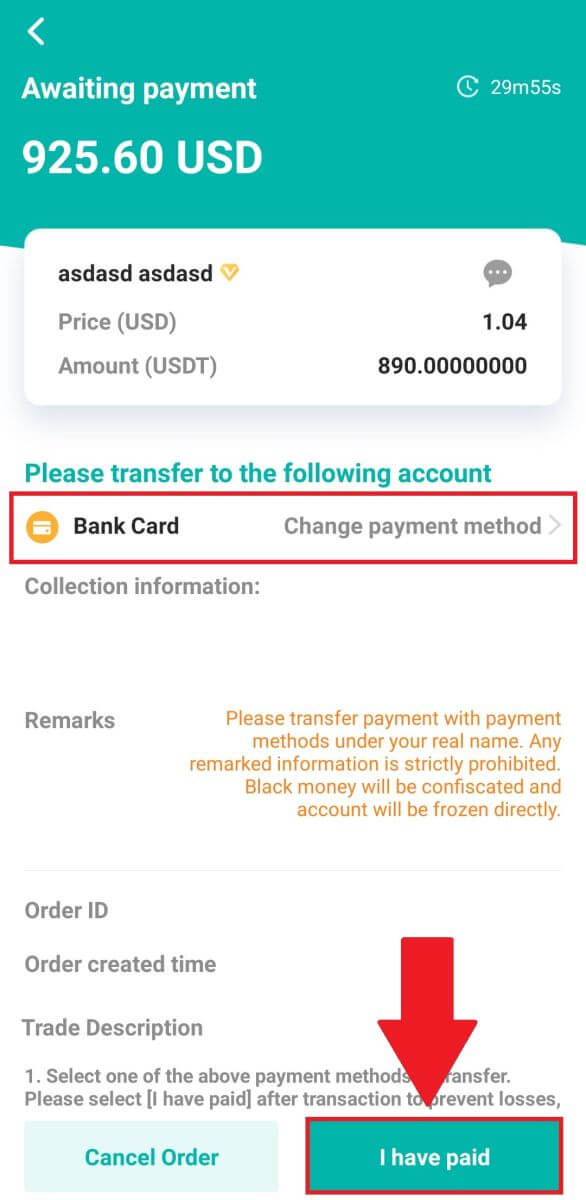
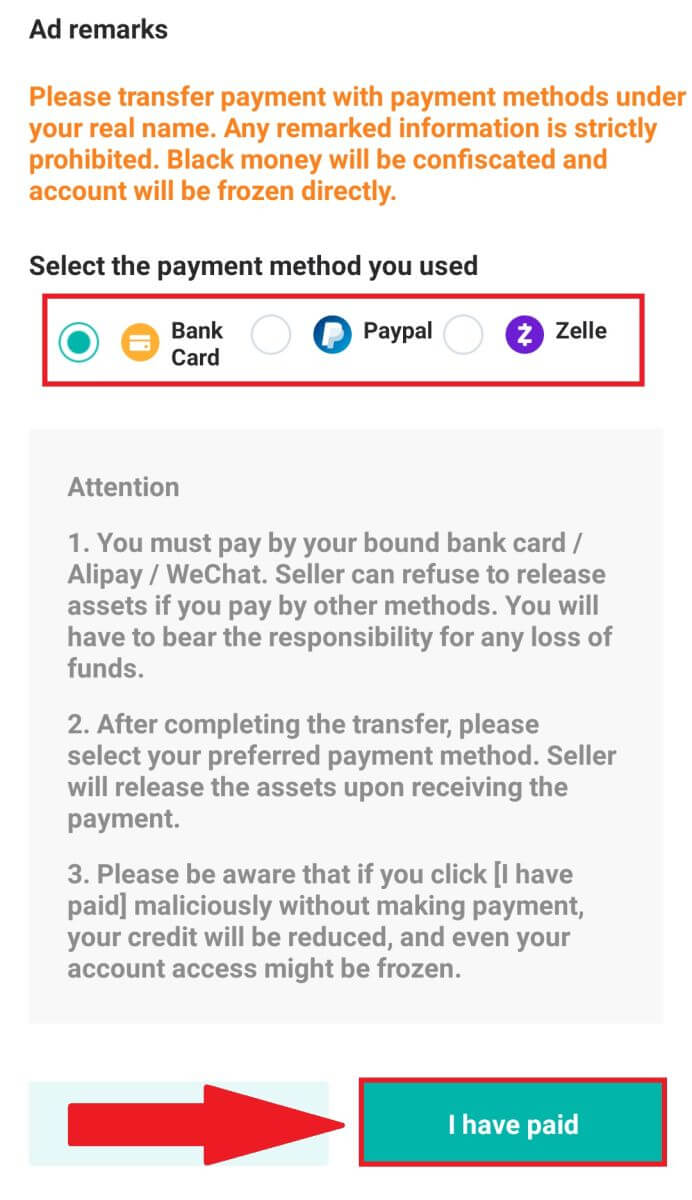
5. Сачекајте да продавац пусти криптовалуту и трансакција ће бити завршена.
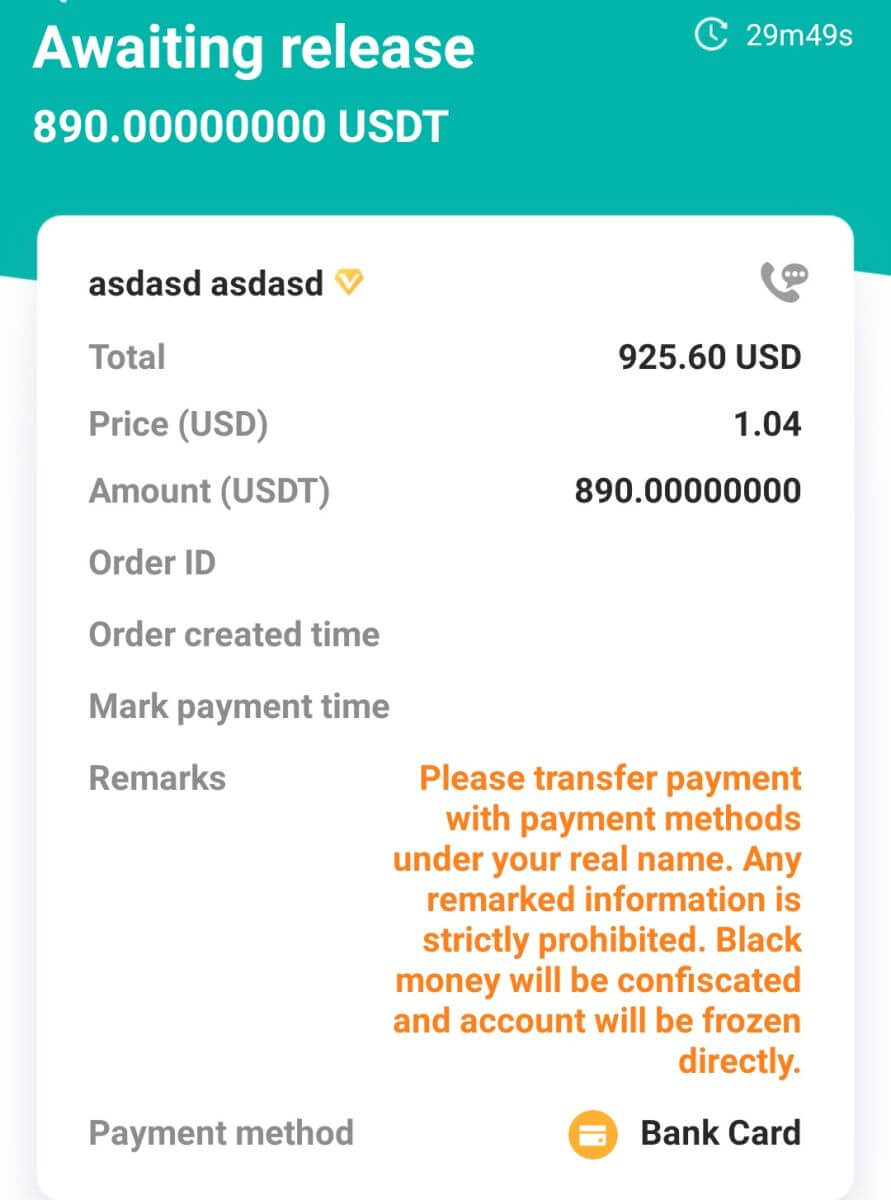
Како купити Црипто помоћу Гоогле Паи-а на ДигиФинек-у
Купите криптовалуте помоћу Гоогле Паи-а на ДигиФинек-у (веб)
1. Пријавите се на свој ДигиФинек налог и кликните на [Купи крипто] - [Кредитна/дебитна картица].
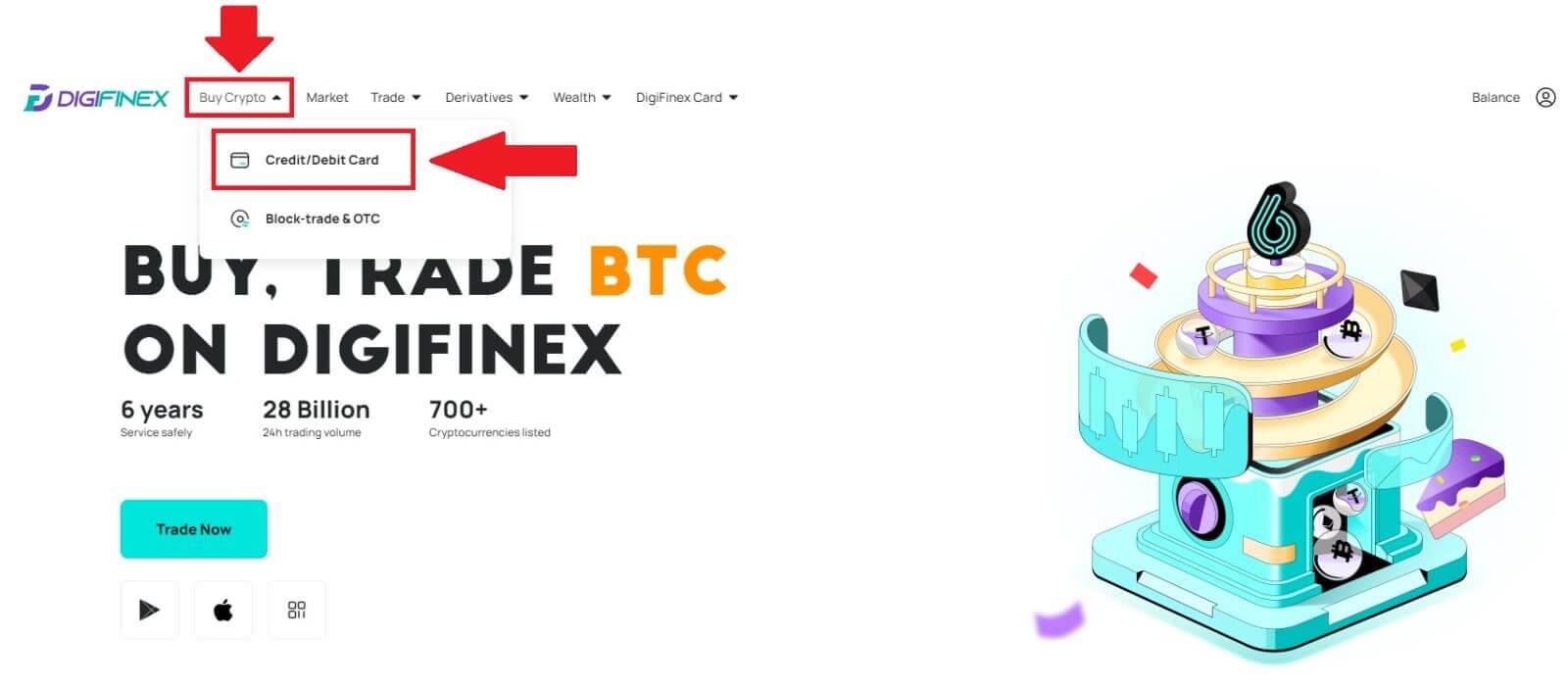
2. Овде можете изабрати да купите криптовалуте са различитим фиат валутама. Унесите фиат износ који желите да потрошите и систем ће аутоматски приказати износ криптовалута који можете да добијете, изаберите [мерцурио] канал плаћања и кликните на [Купи] . 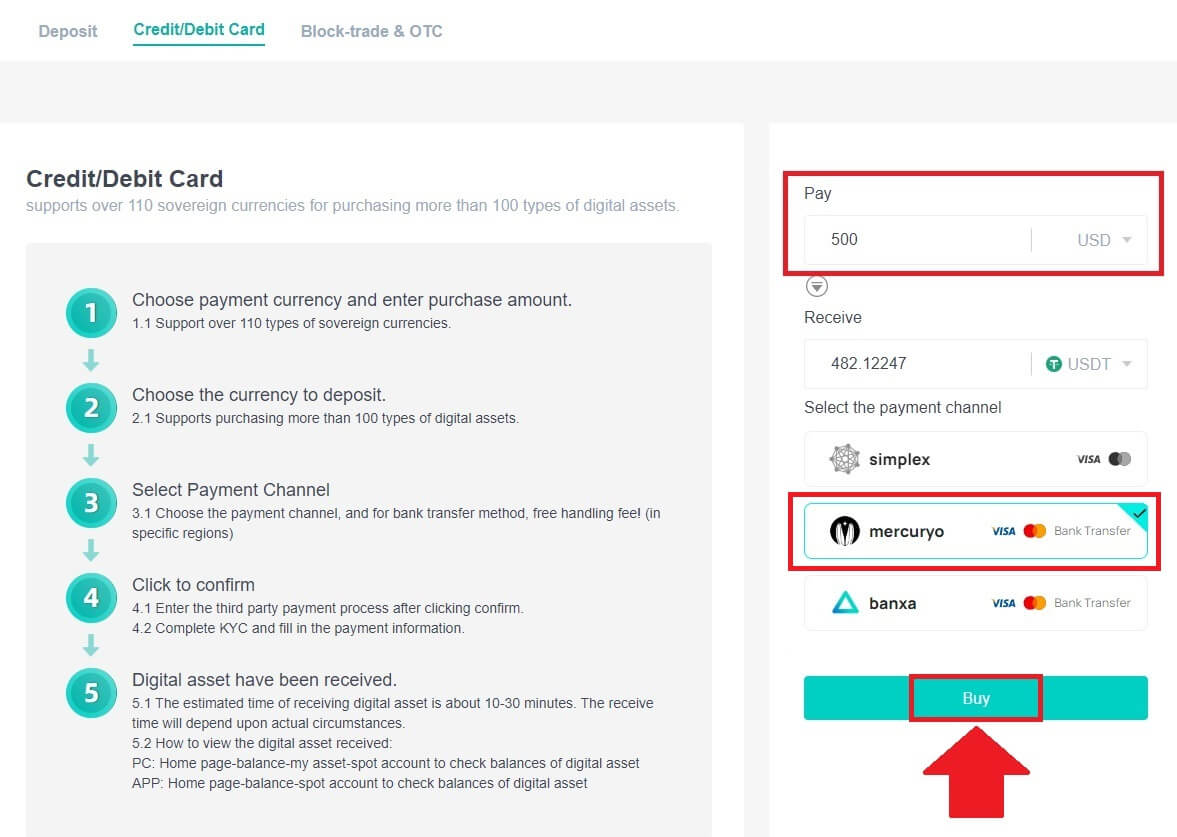
3. Потврдите детаље поруџбине. Означите поља и притисните [Потврди] . 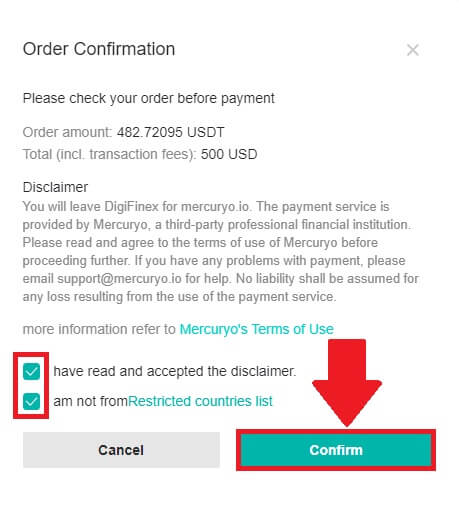
4. Изаберите опцију [Гоогле Паи] и притисните [Купите помоћу Гоогле Паи-а] . 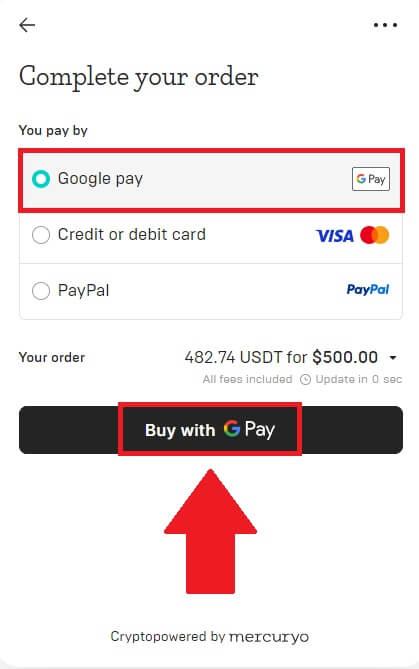
5. Попуните податке о својој кредитној или дебитној картици и кликните на [Сачувај картицу] . Затим притисните [Настави] да завршите трансакцију.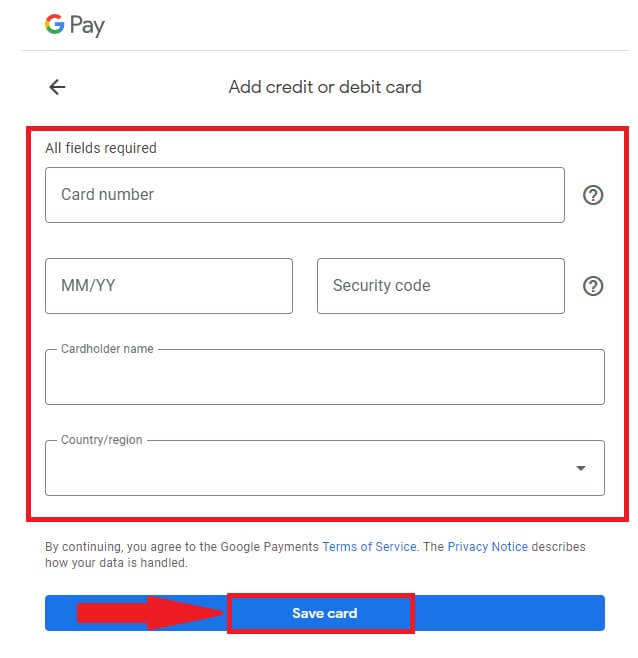
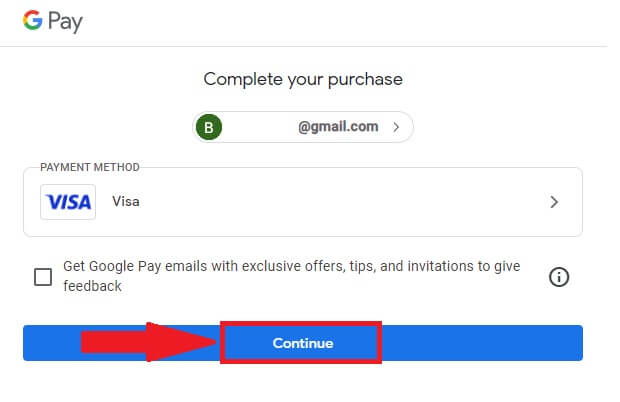
Купите Црипто помоћу Гоогле Паи-а на ДигиФинек-у (апликација)
1. Отворите своју апликацију ДигиФинек и додирните [Кредитна/дебитна картица].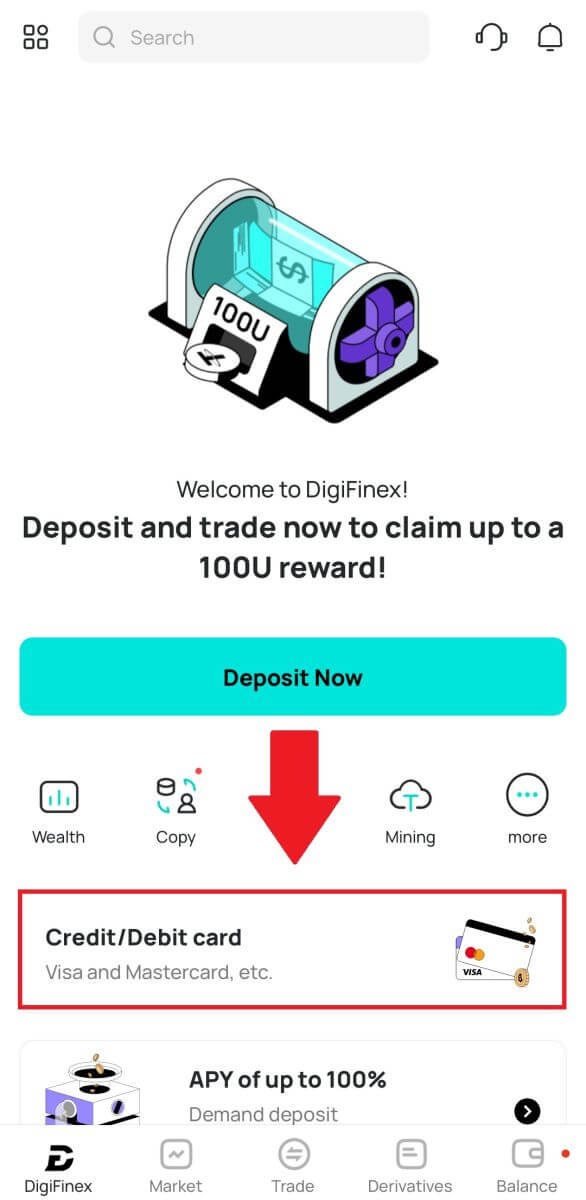
2. Овде можете изабрати да купите криптовалуте са различитим фиат валутама. Унесите фиат износ који желите да потрошите и систем ће аутоматски приказати износ криптовалута који можете да добијете, изаберите [мерцурио] канал плаћања и додирните [Куповина] . 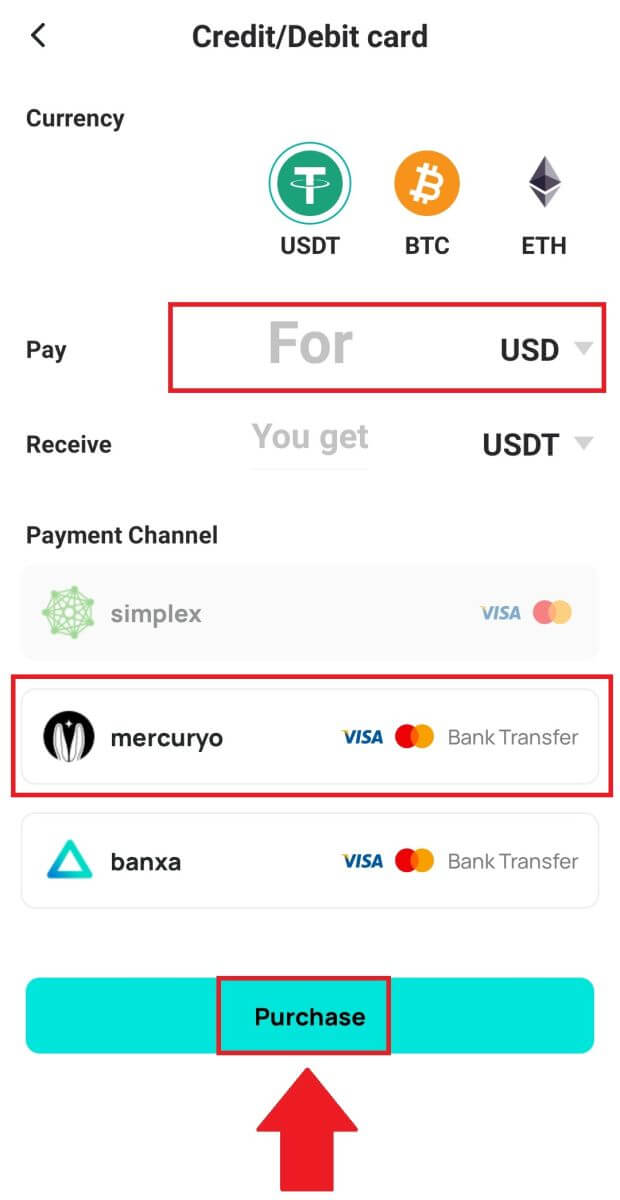
3. Потврдите детаље поруџбине. Означите поља и притисните [Потврди] . 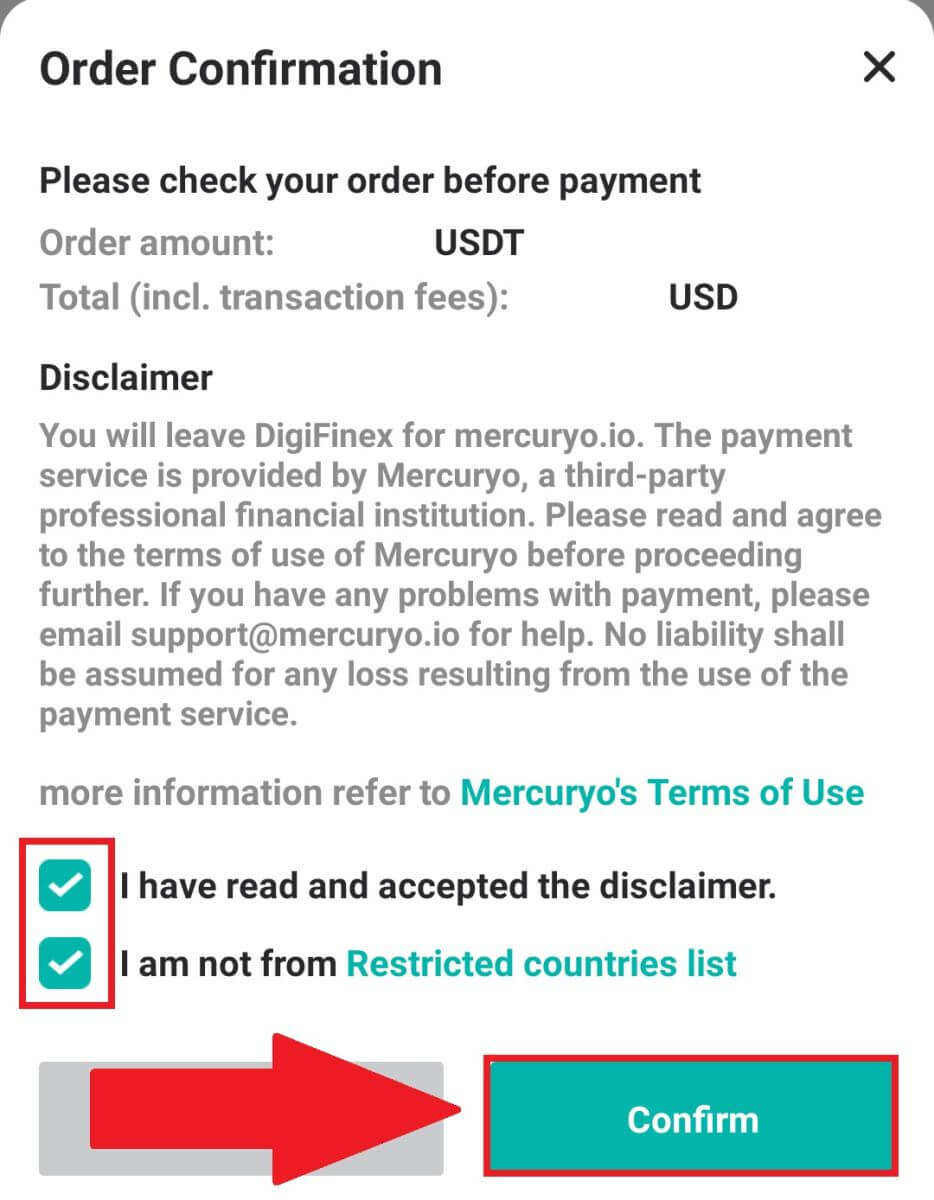
4. Изаберите опцију [Гоогле Паи] и притисните [Купите помоћу Гоогле Паи-а] . 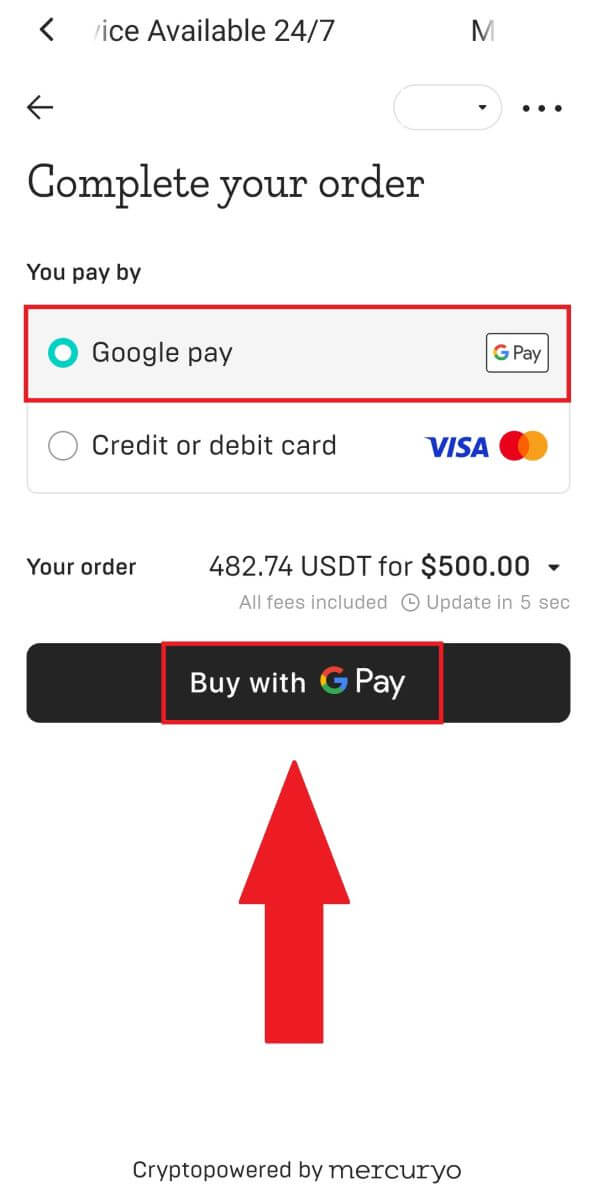
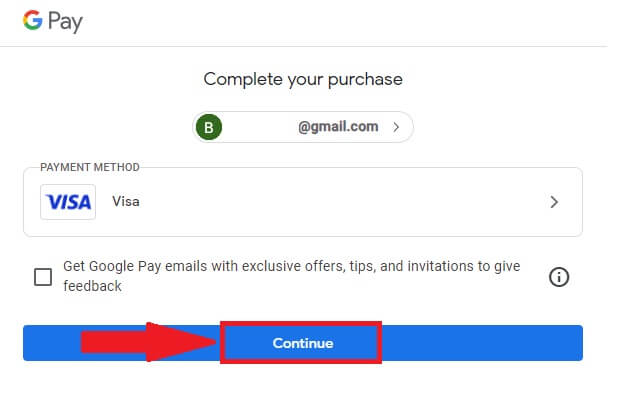
5. Попуните податке о својој кредитној или дебитној картици и кликните на [Сачувај картицу] . Затим притисните [Настави] да завршите трансакцију.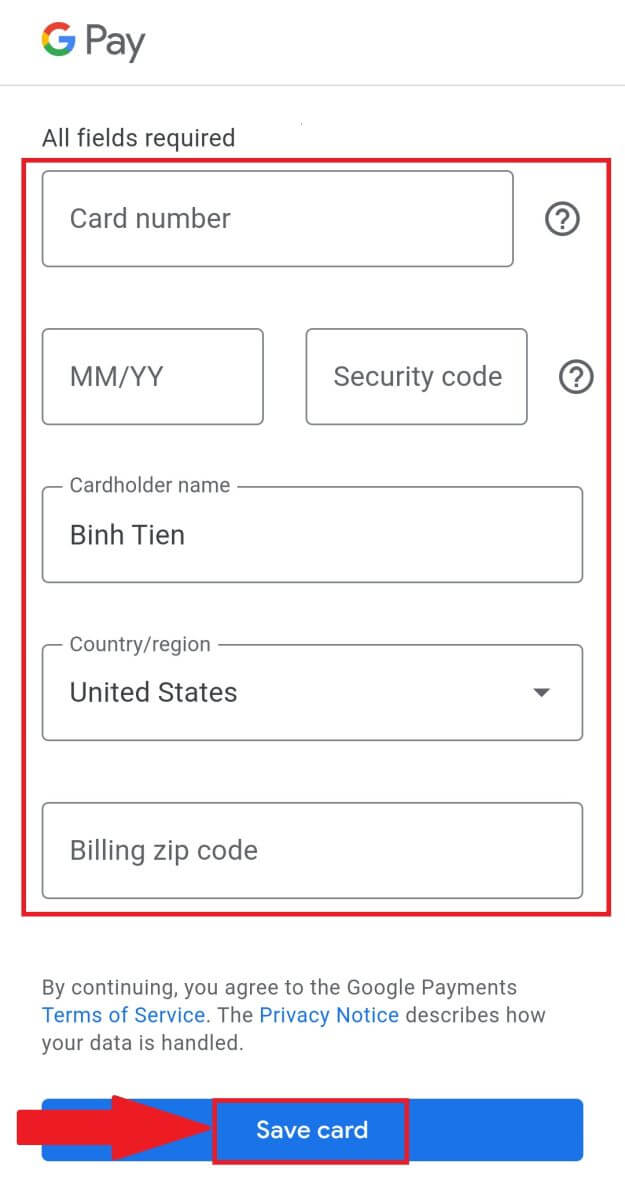
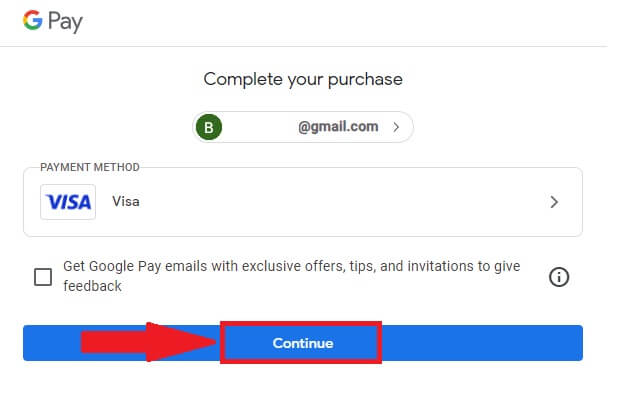
Како депоновати крипто на ДигиФинек-у
Депозит крипто на ДигиФинек-у (веб)
Ако поседујете криптовалуте на другој платформи или новчанику, можете их пребацити у свој ДигиФинек новчаник за трговање или зарадити пасивни приход.
1. Пријавите се на свој ДигиФинек налог и кликните на [Купи крипто] - [Кредитна/дебитна картица].
2. Кликните на [Депозит] и претражите криптовалуту коју желите да депонујете, као што је УСДТ .
3. Изаберите главну мрежу којом валута управља и кликните на [Генериши адресу депозита] да креирате адресу депозита.
4. Кликните на икону [Копирај] да бисте копирали тако да налепите адресу на платформу или новчаник са којег повлачите да бисте их пребацили у свој ДигиФинек новчаник.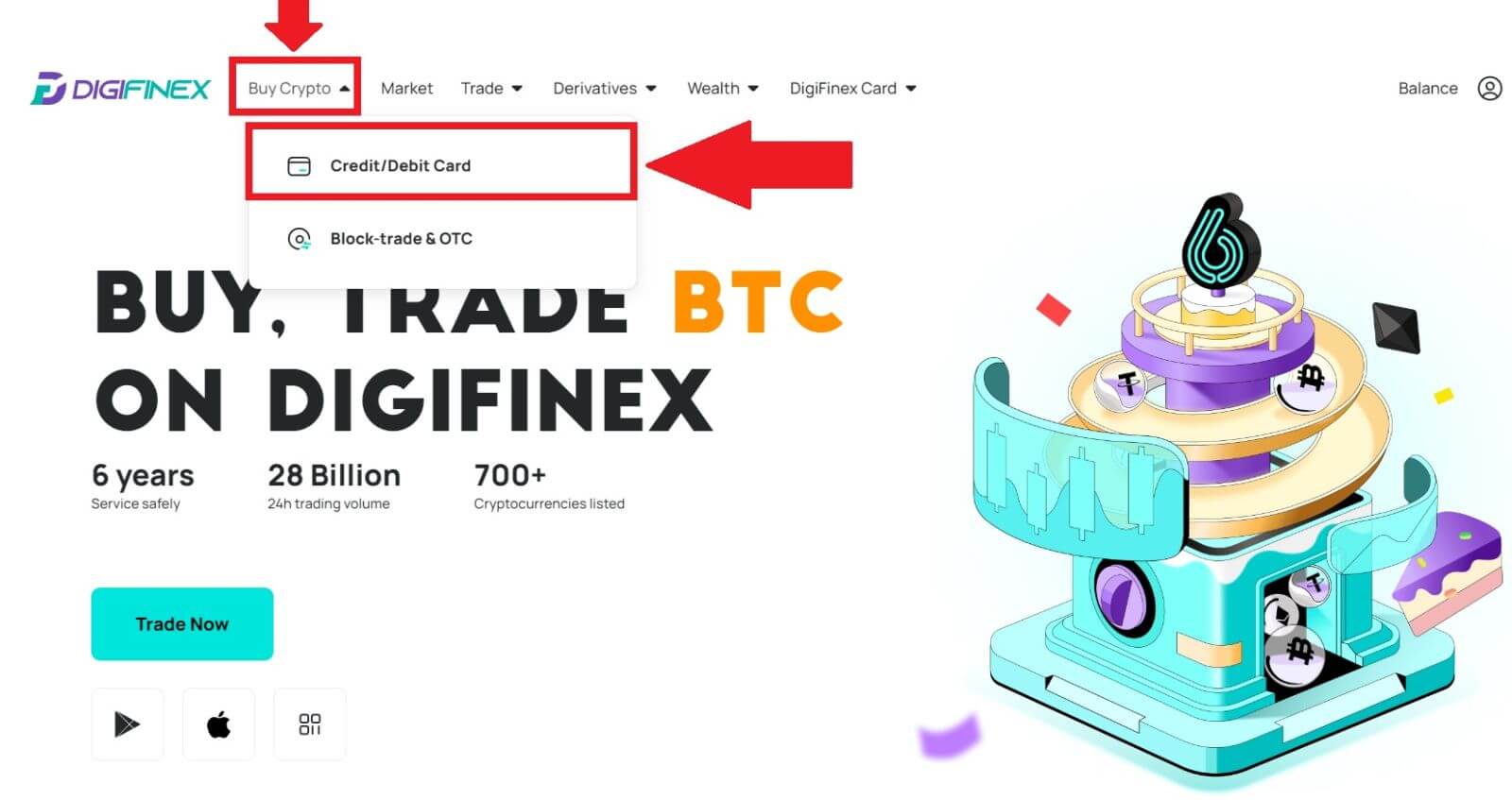
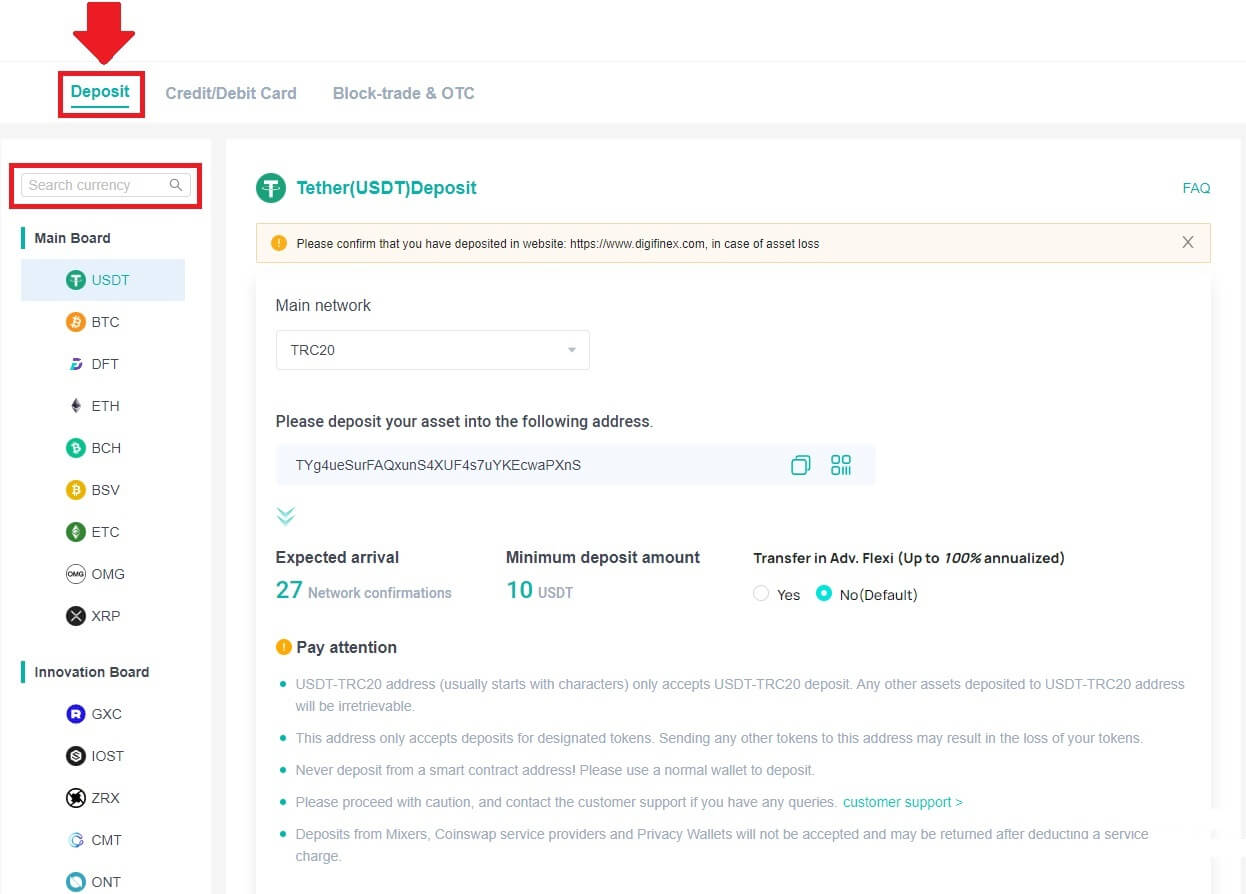
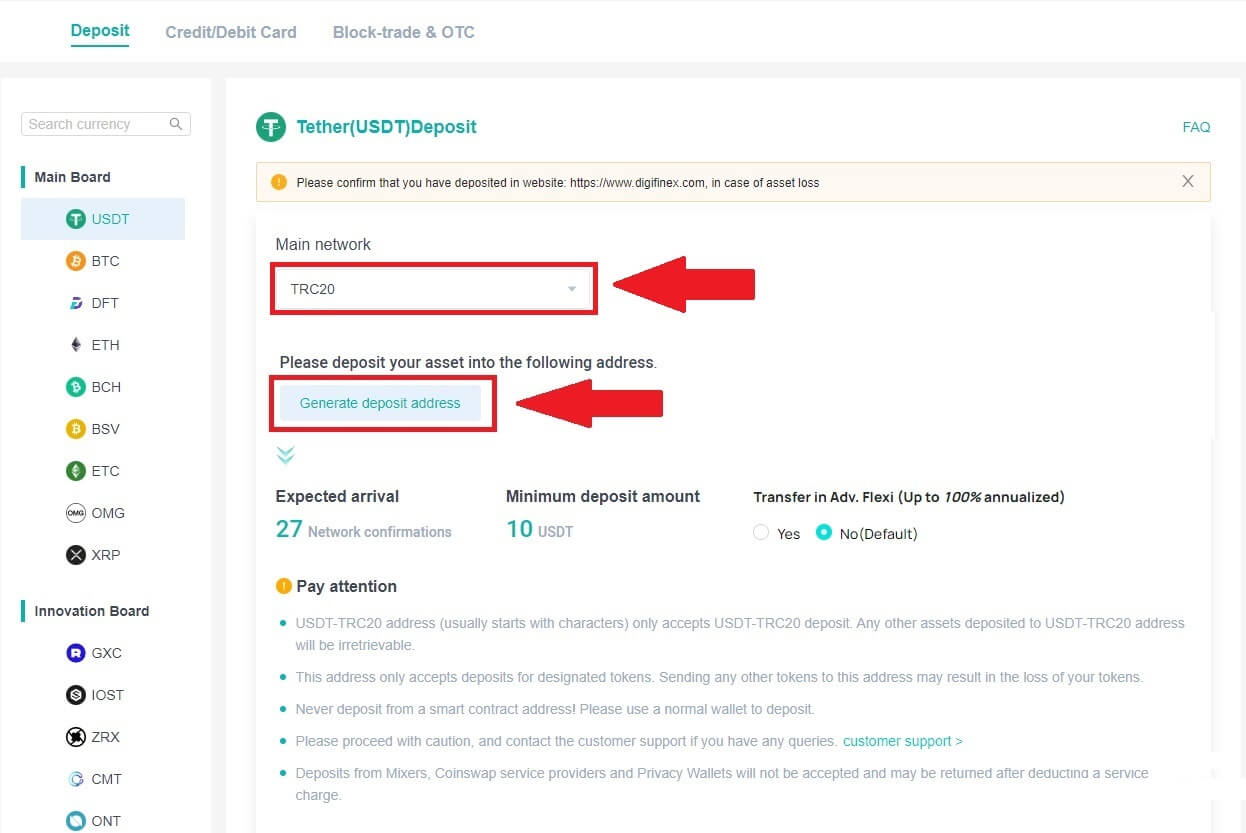
Белешка:
Минимални износ депозита је 10 УСДТ .
УСДТ-ТРЦ20 адреса (обично почиње знаковима) прихвата само УСДТ-ТРЦ20 депозит. Било која друга имовина депонована на адресу УСДТ-ТРЦ20 биће неповратна.
Ова адреса прихвата само депозите за одређене токене. Слање других токена на ову адресу може довести до губитка ваших токена.
Никада немојте депоновати са адресе паметног уговора ! За уплату користите нормалан новчаник.
Будите опрезни и контактирајте корисничку подршку ако имате било каквих питања.
Депозити од Микерс-а , Цоинсвап провајдера и Приваци Валлет-а неће бити прихваћени и могу бити враћени након одбитка накнаде за услугу.
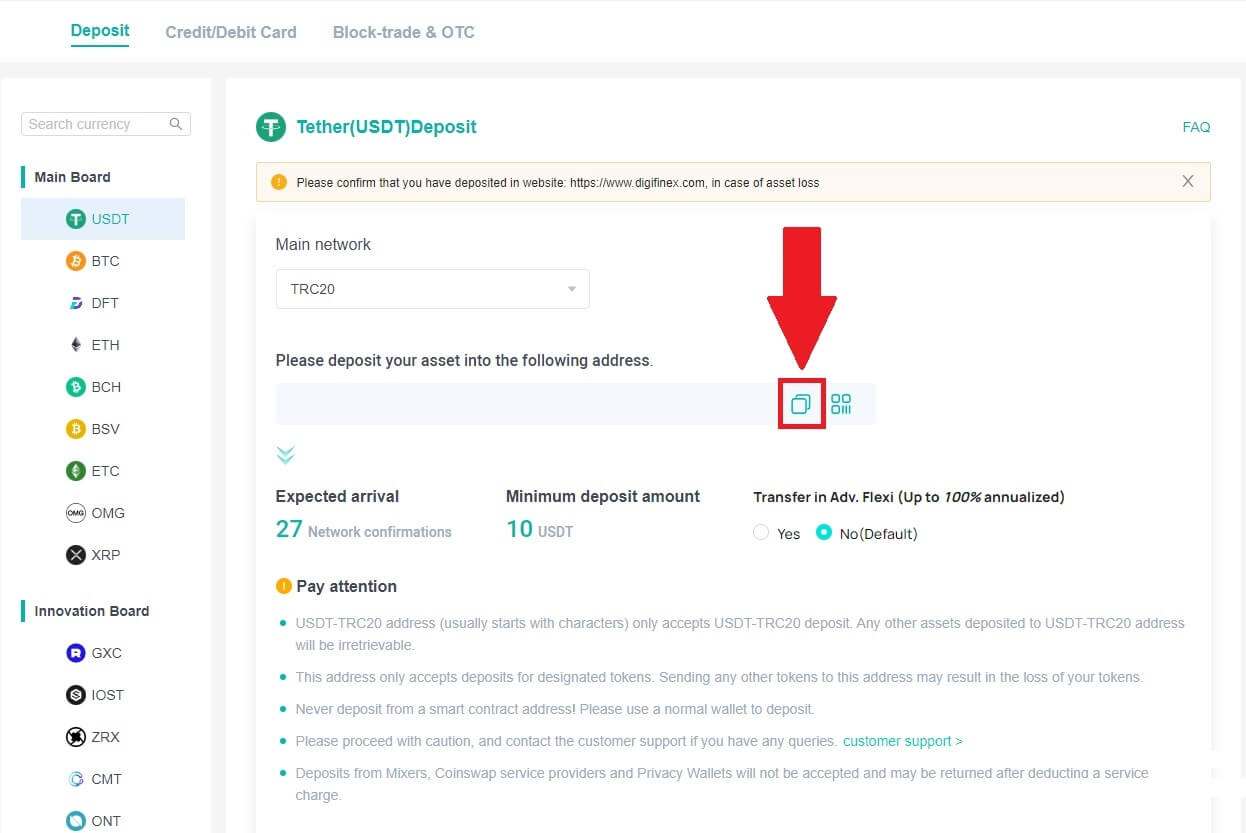
5. Налепите адресу депозита на платформу или новчаник са којег повлачите да бисте их пребацили у свој ДигиФинек новчаник.
Положите крипто на ДигиФинек (апликација)
1. Отворите своју апликацију ДигиФинек и додирните [Депозит сада] . 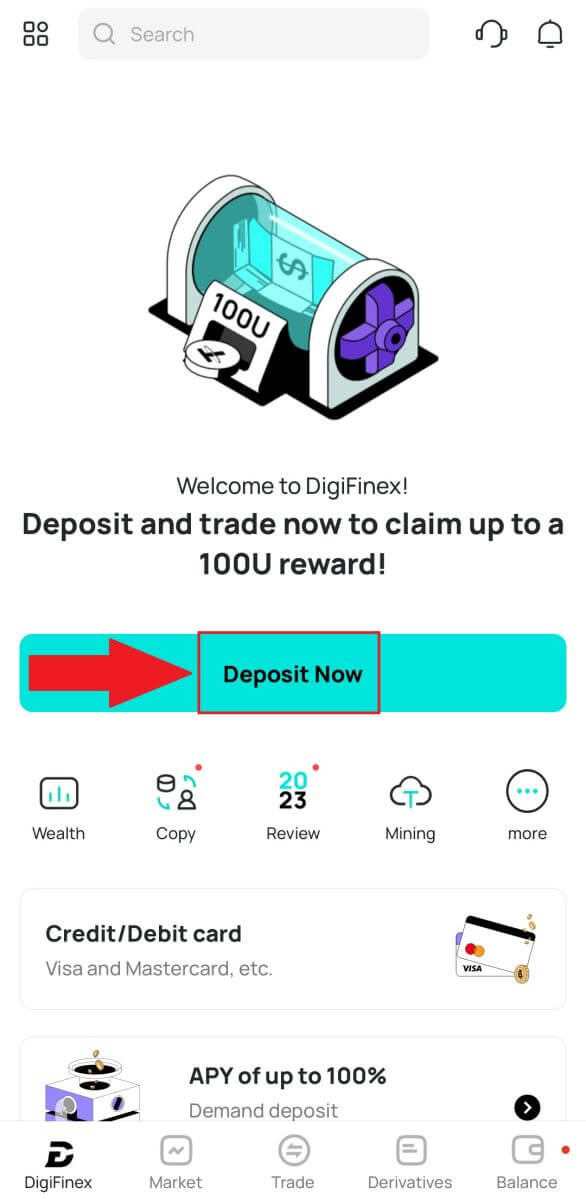
2. Претражите криптовалуту коју желите да депонујете, на пример УСДТ . 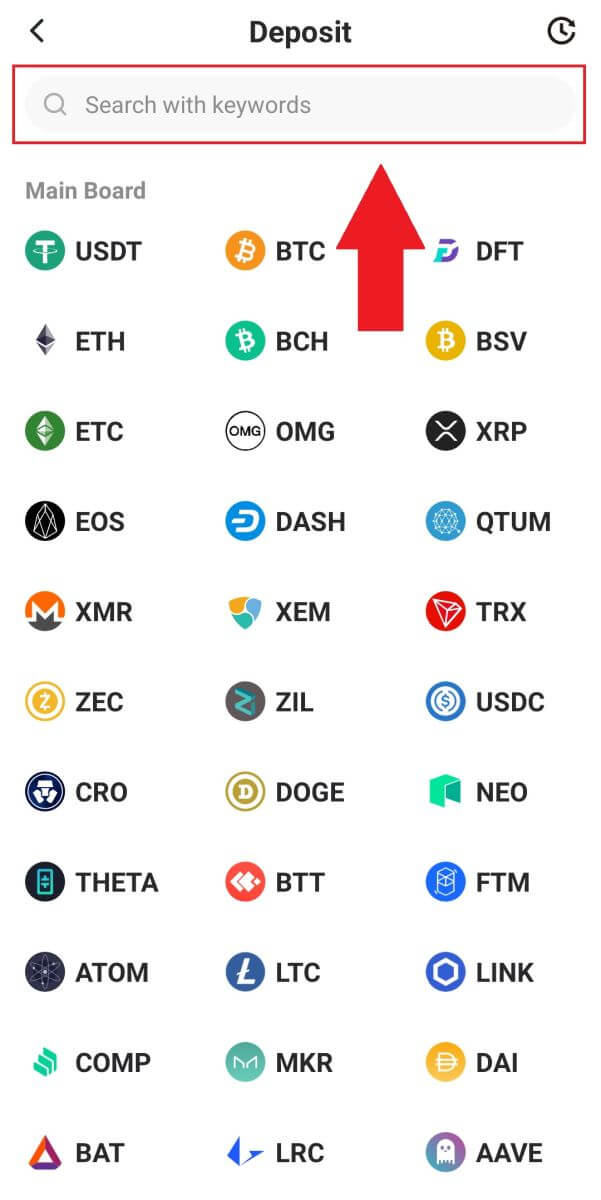
3. Изаберите главну мрежу и додирните икону [Копирај] да бисте копирали адресу депозита.
Белешка:
Ваша депозитна адреса ће бити аутоматски генерисана након одабира главне мреже.
Можете да притиснете [Сачувај КР код] да бисте сачували адресу депозита у обрасцу за КР код.
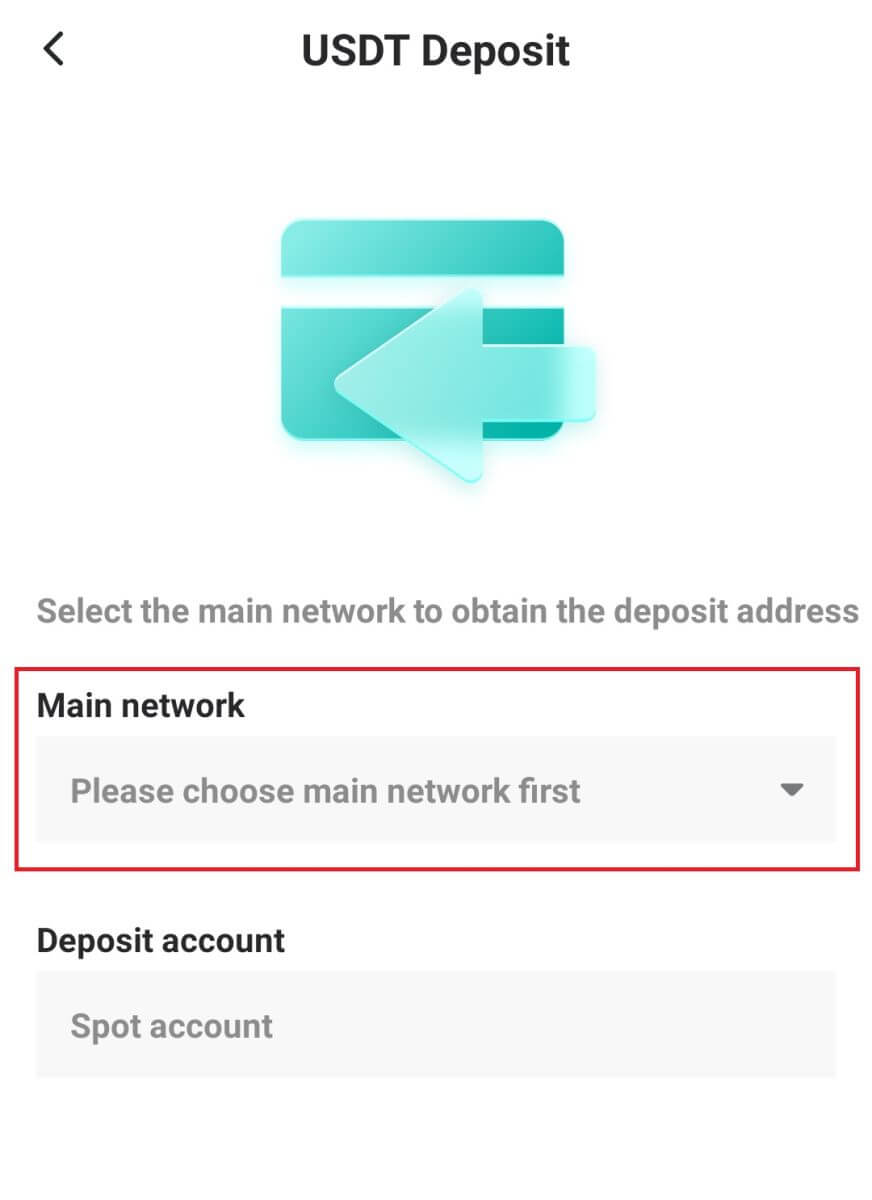
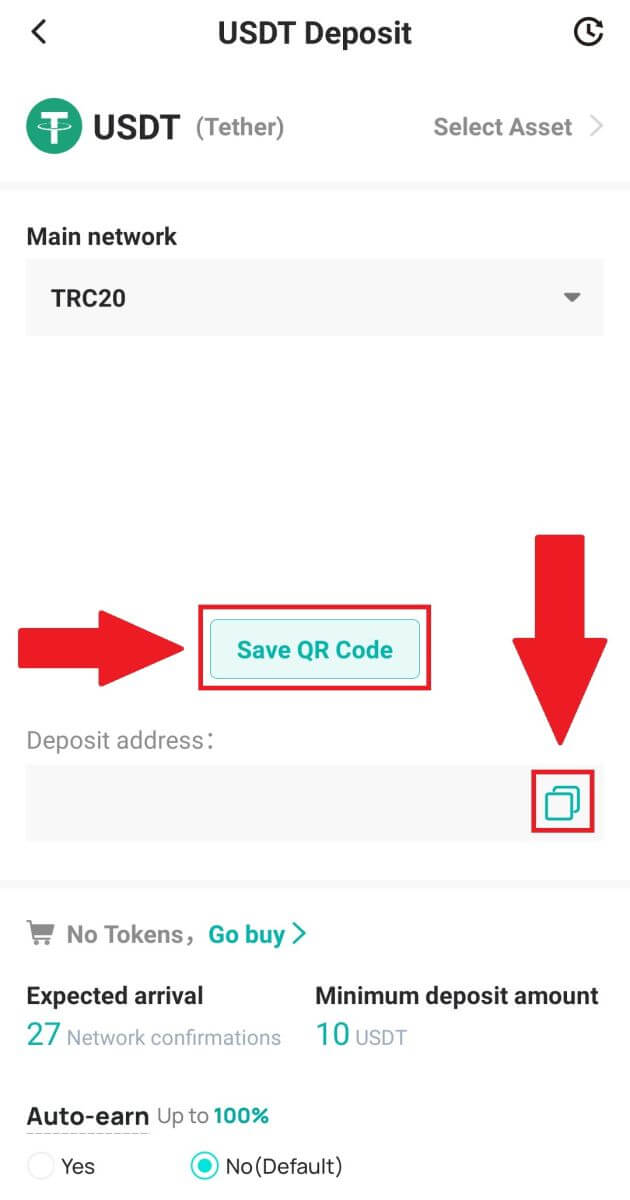
4. Налепите адресу депозита на платформу или новчаник са којег повлачите да бисте их пренели у свој ДигиФинек новчаник.
Како трговати крипто на ДигиФинек-у
Трговачко место на ДигиФинек-у (веб)
Спот трговина је једноставна трансакција између купца и продавца за трговину по тренутној тржишној стопи, познатој као спот цена. Трговина се одвија одмах када је налог испуњен.
Корисници могу унапред припремити спот трговине како би се покренули када се достигне одређена (боља) спот цена, позната као ограничени налог. Можете направити спот трговине на ДигиФинек-у преко нашег интерфејса странице за трговање.
1. Посетите нашу ДигиФинек веб локацију и кликните на [ Пријава ] у горњем десном углу странице да бисте се пријавили на свој ДигиФинек налог. 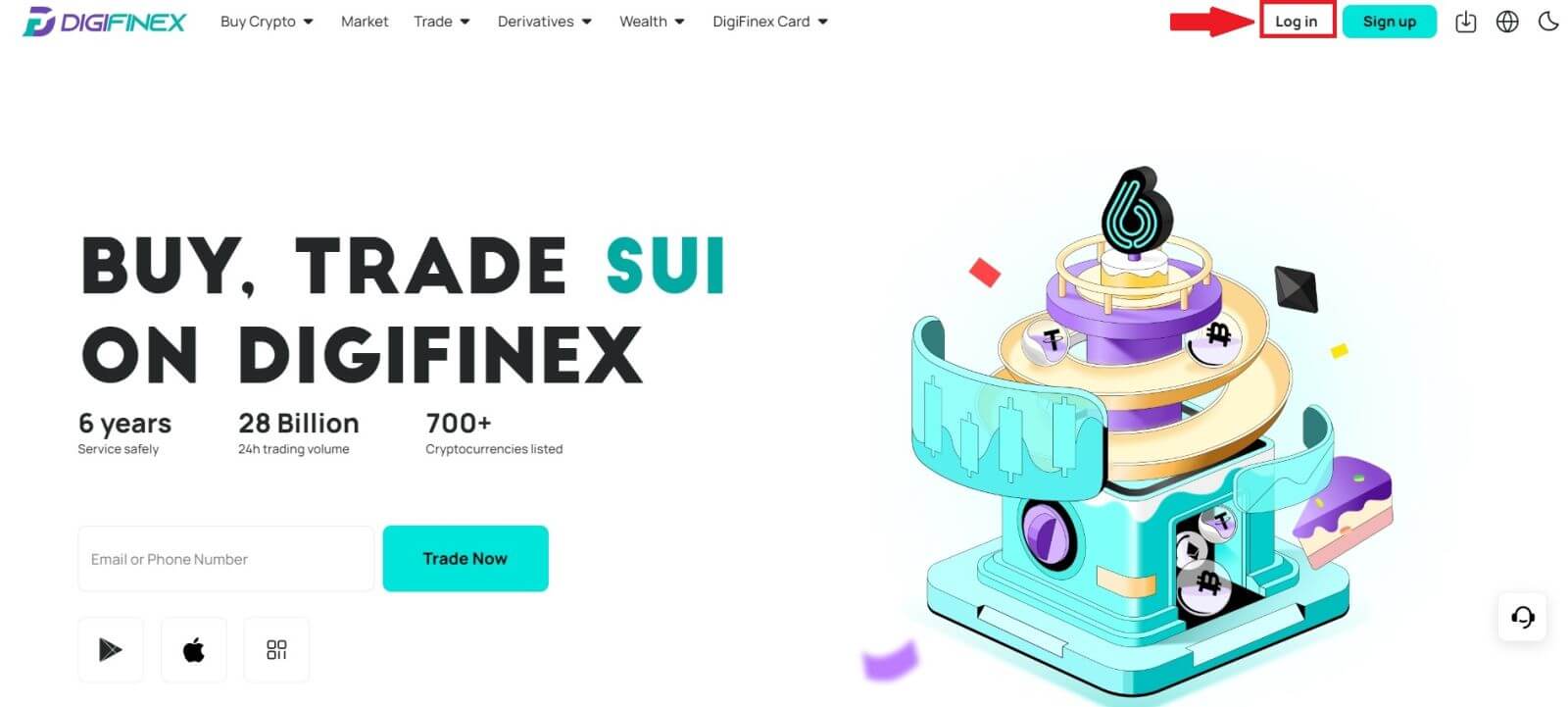
2. Додирните [Спот] у [Трговина] . 3. Сада ћете се наћи на интерфејсу странице за трговање. 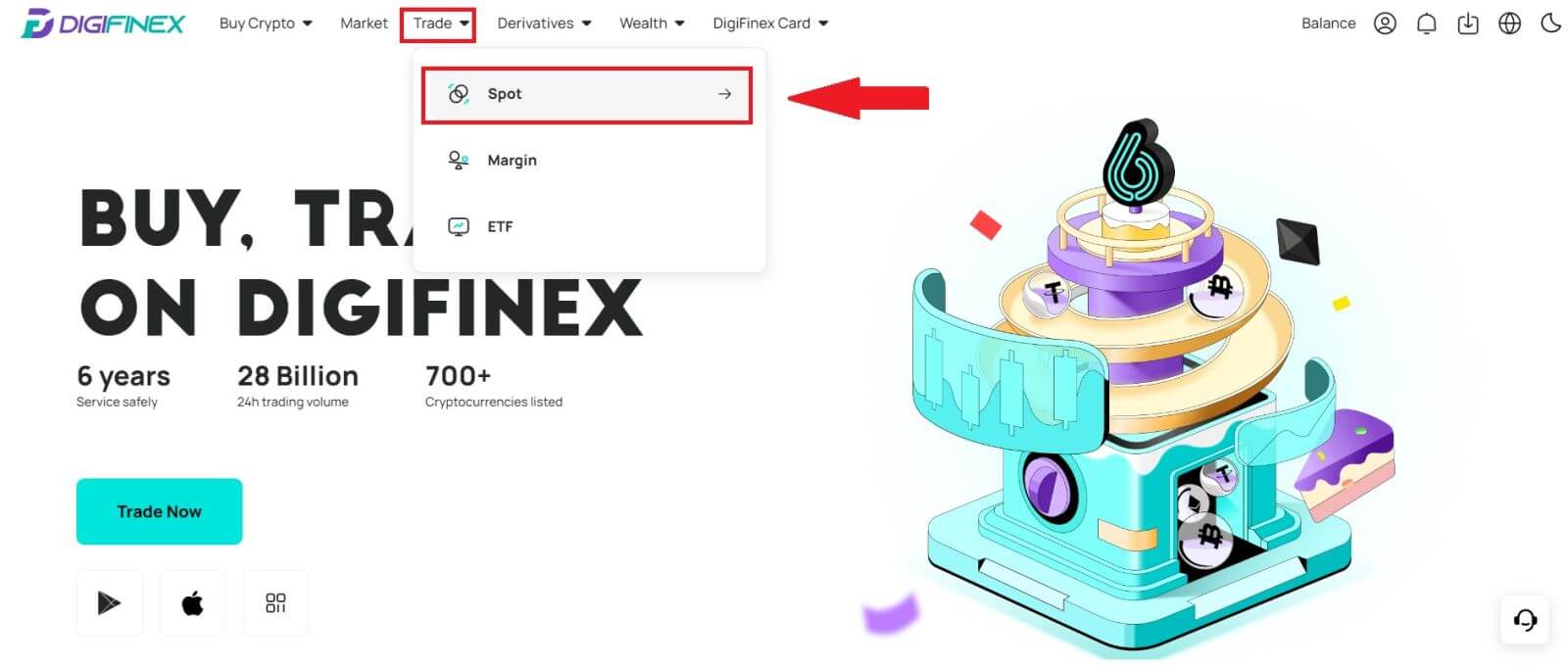
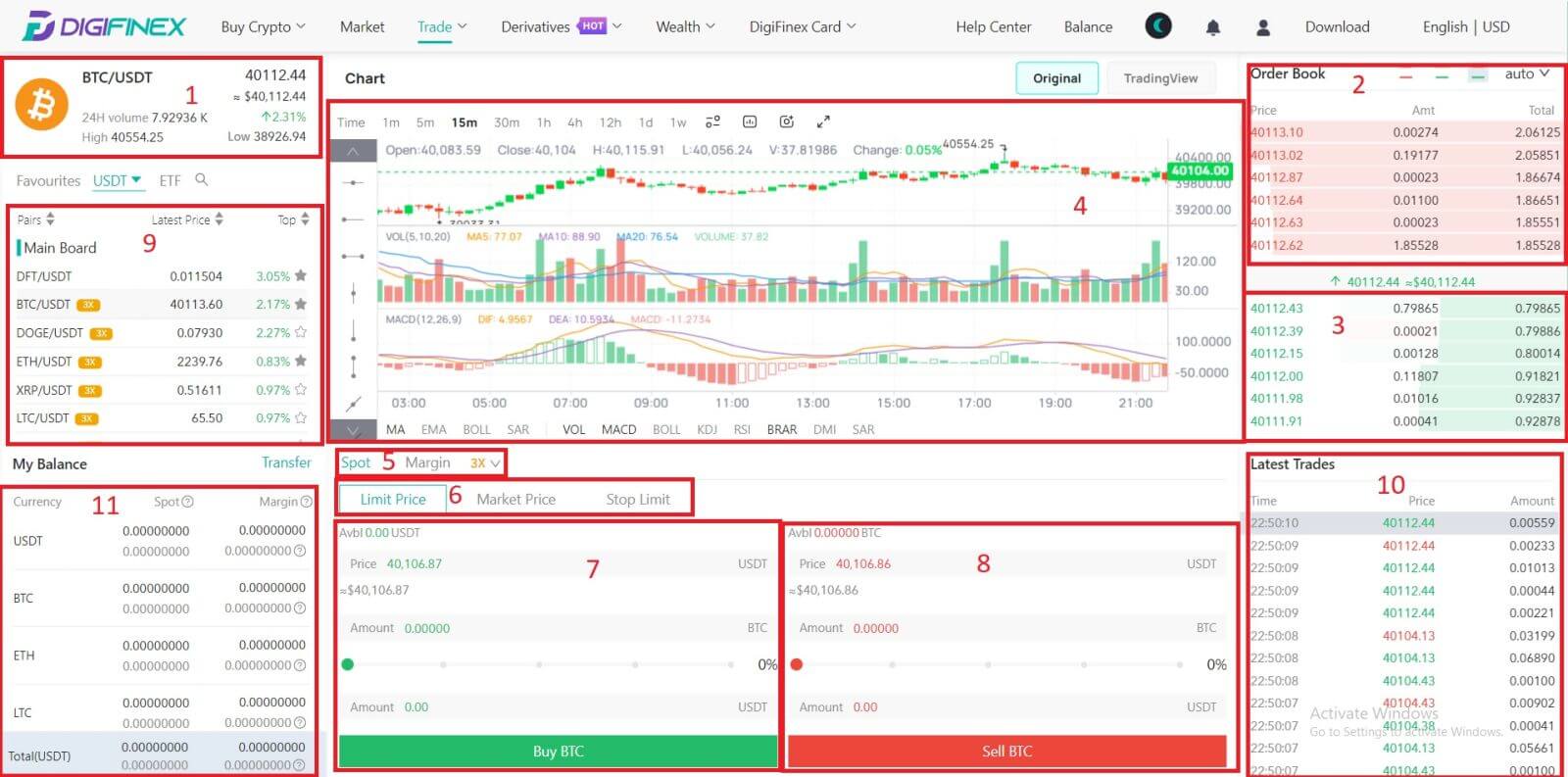
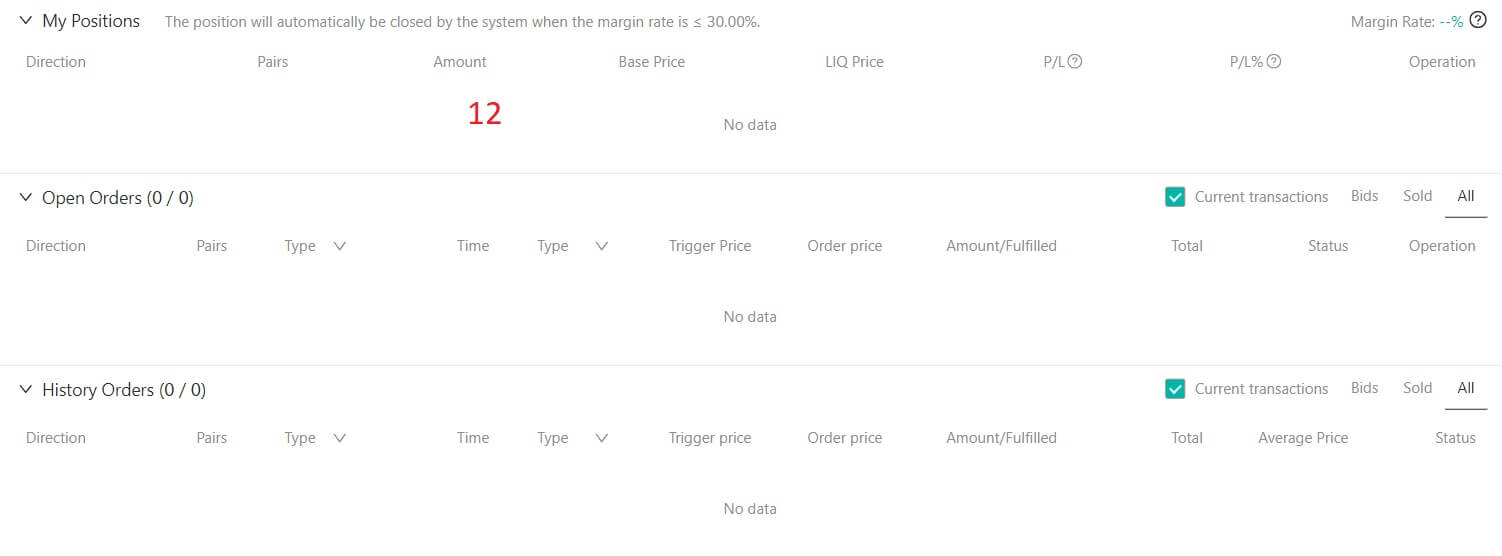
- Тржишна цена Обим трговања трговачким паром за 24 сата.
- Књига Пита (Налози за продају).
- Књига понуда (налози за куповину).
- Графикон свећњака и технички индикатори.
- Тип трговања: Спот / Маржа / 3Кс.
- Тип налога: Лимит / Маркет / Стоп-лимит.
- Купите криптовалуту.
- Продаја криптовалуте.
- Тржишни и трговачки парови.
- Маркет најновија завршена трансакција.
- Ми Баланце
- Ваш ограничени налог / Стоп-лимит налог / Историја налога
4. Пренесите средства на Спот рачун
Кликните на [Трансфер] у Ми Баланце. 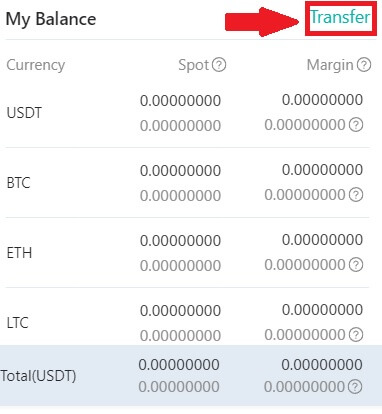
Изаберите своју валуту и унесите износ, кликните на [Трансфер] .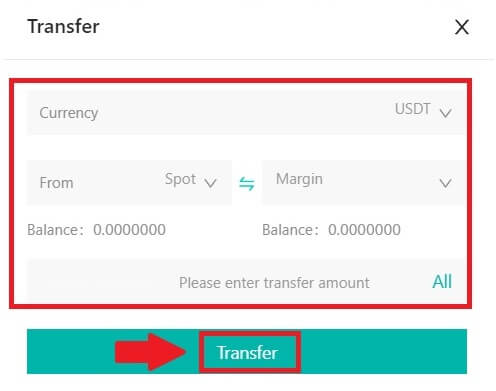
5. Купите Црипто.
Подразумевани тип налога је ограничени налог , који вам омогућава да одредите одређену цену за куповину или продају криптовалута. Међутим, ако желите да извршите своју трговину одмах по тренутној тржишној цени, можете да пређете на налог [Тржишна цена] . Ово вам омогућава да тренутно тргујете по преовлађујућој тржишној стопи.
На пример, ако је тренутна тржишна цена БТЦ/УСДТ 61.000 УСД, али желите да купите 0,1 БТЦ по одређеној цени, рецимо 60.000 УСД, можете поставити налог [Лимит Прице] .
Када тржишна цена достигне ваш специфицирани износ од 60.000 долара, ваш налог ће бити извршен и видећете да је 0,1 БТЦ (без провизије) додељено вашем спот рачуну. 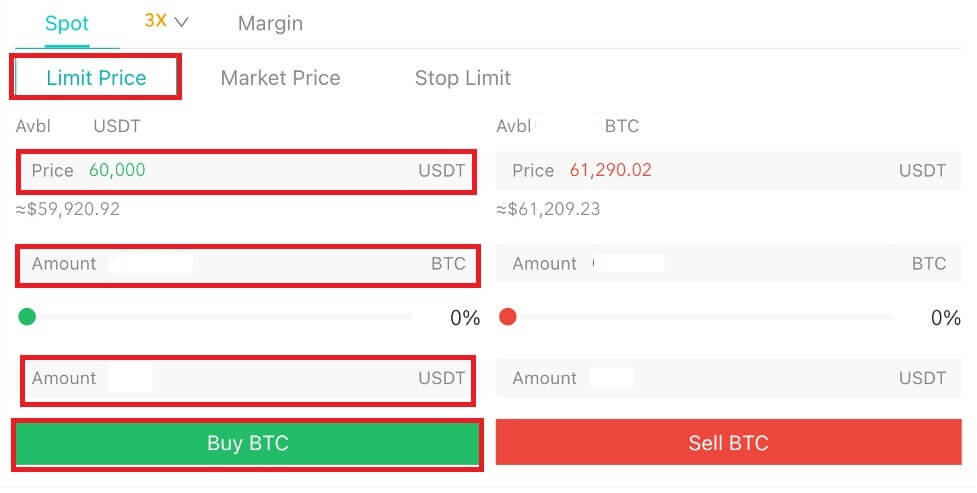
6. Продај Црипто.
Да бисте одмах продали свој БТЦ, размислите о преласку на налог [Тржишна цена] . Унесите продајну количину као 0,1 да бисте одмах завршили трансакцију.
На пример, ако је тренутна тржишна цена БТЦ-а 63.000 УСДТ, извршење налога [Тржишна цена] ће резултирати 6.300 УСДТ (без провизије) који ће бити одмах дозначен на ваш Спот налог.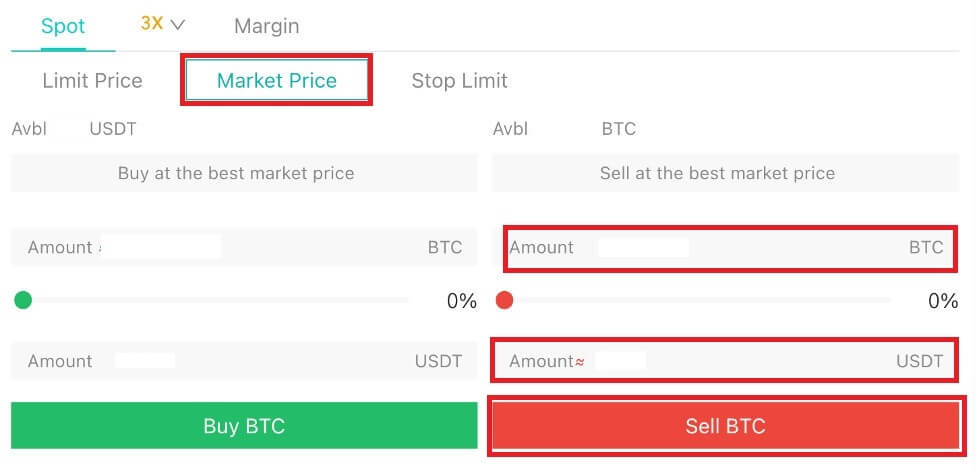
Траде Спот на ДигиФинек-у (апликација)
Ево како да почнете да тргујете на лицу места на ДигиФинек апликацији:
1. У вашој ДигиФинек апликацији, тапните на [Трговина] на дну да бисте отишли на интерфејс за трговање на лицу места.
2. Овде је интерфејс странице за трговање. 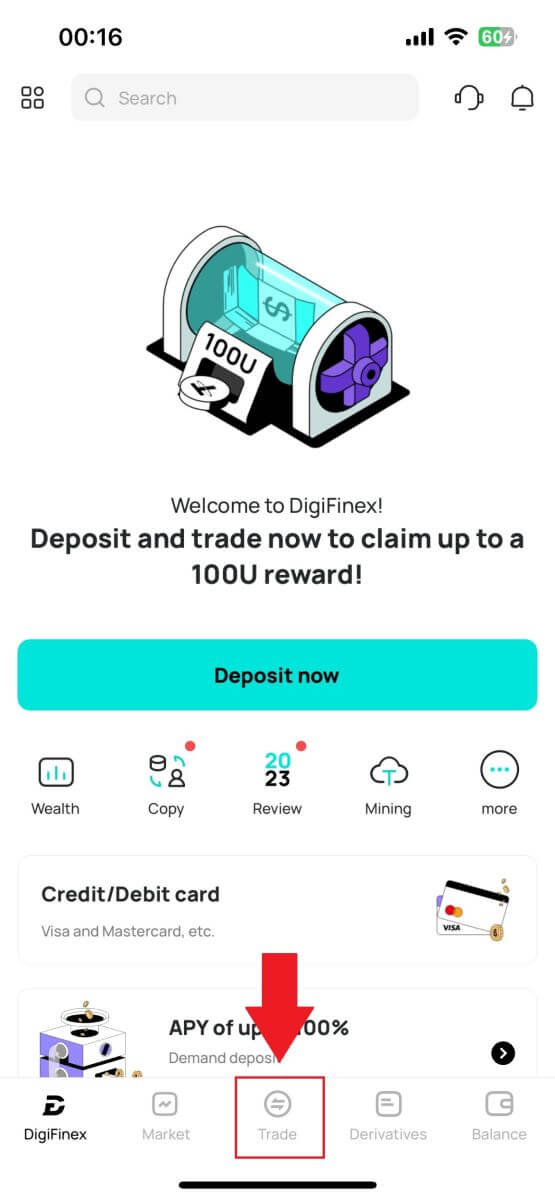
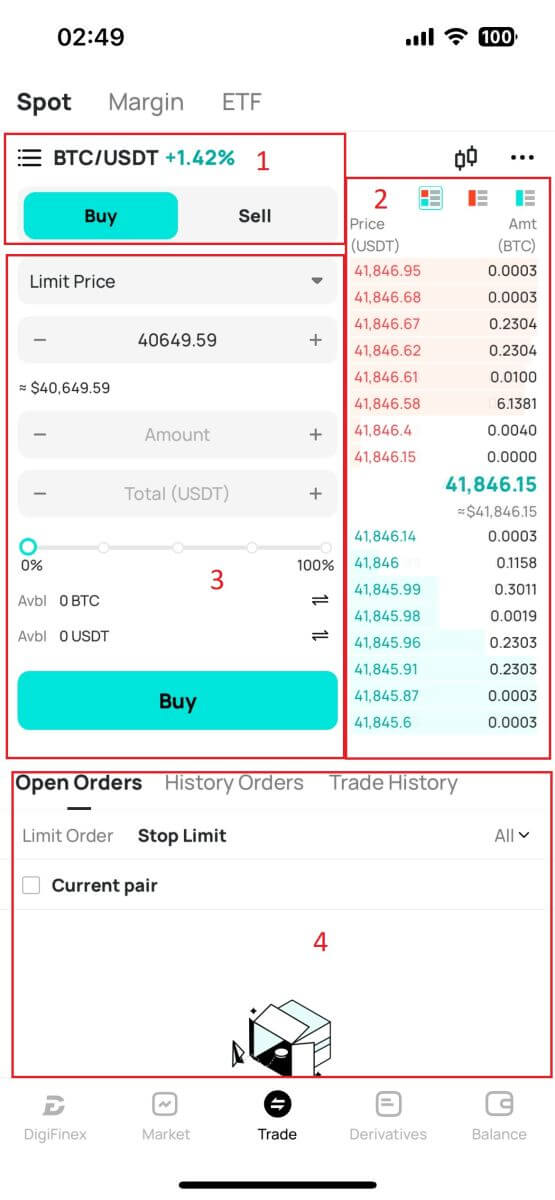
- Тржишни и трговачки парови.
- Књига налога за продају/куповину.
- Куповина/продаја криптовалуте.
- Отворени налози.
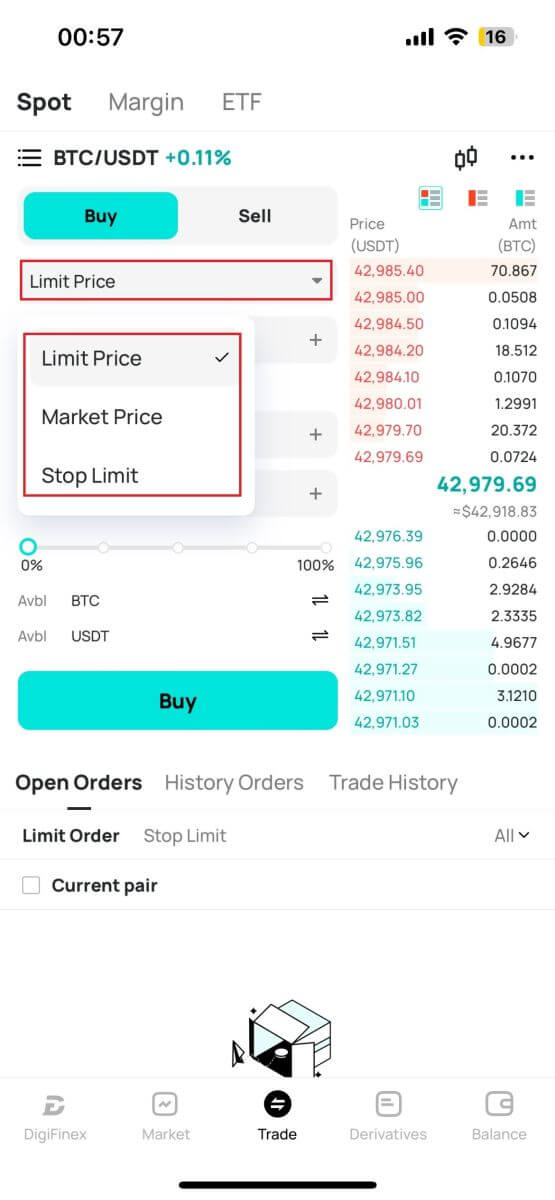
4. Унесите цену и износ.
Кликните на „Купи/Продај“ да бисте потврдили наруџбу.
Савети: Налог са ограниченом ценом неће одмах успети. То постаје само налог на чекању и биће успешан када тржишна цена осцилира до ове вредности.
Тренутни статус можете видети у опцији Отвори налог и отказати га пре него што успе.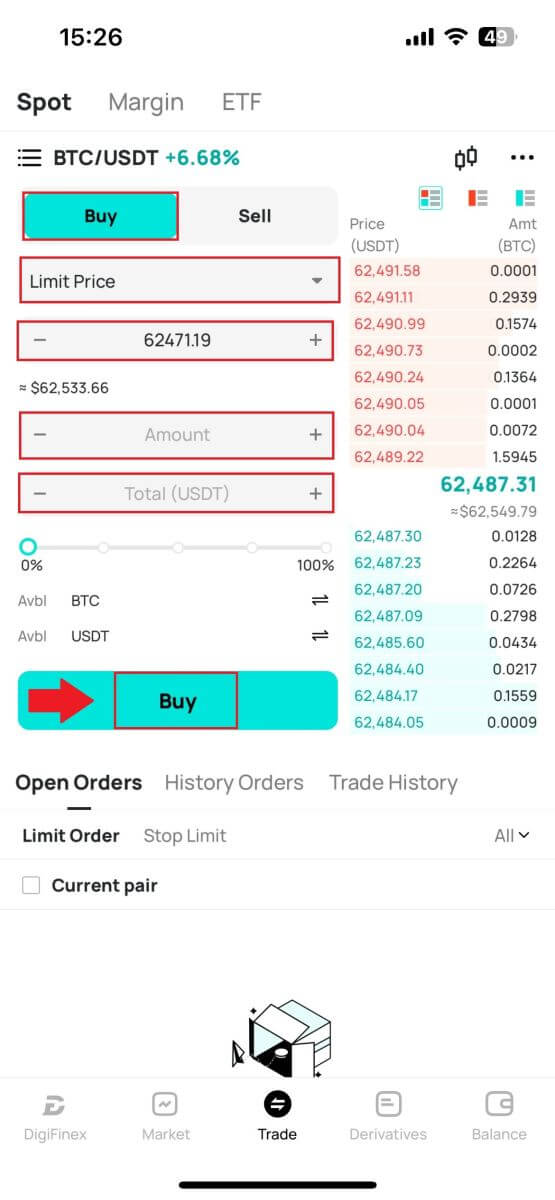
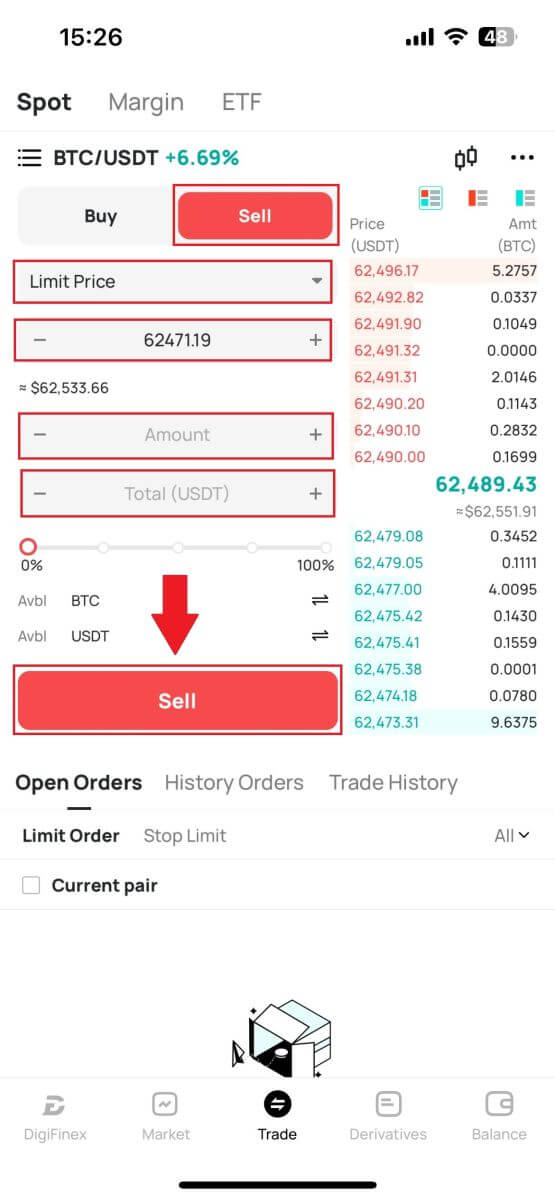
Шта је функција Стоп Лимит и како је користити
Стоп-лимит налог је специфичан тип лимит налога који се користи у трговању финансијским средствима. То укључује постављање стоп цене и граничне цене. Када се достигне стоп цена, налог се активира и лимит налог се поставља на тржиште. Након тога, када тржиште достигне одређену граничну цену, налог се извршава.
Ево како то функционише:
- Стоп цена: Ово је цена по којој се активира стоп-лимит налог. Када цена средства достигне ову стоп цену, налог постаје активан, а ограничени налог се додаје у књигу налога.
- Ограничена цена: Гранична цена је одређена цена или потенцијално боља цена по којој се намерава да се изврши стоп-лимит налог.
Препоручљиво је поставити стоп цену нешто вишу од граничне цене за продајне налоге. Ова разлика у цени обезбеђује сигурносну маргину између активације налога и његовог испуњења. Насупрот томе, за куповне налоге, постављање стоп цене нешто ниже од граничне цене помаже да се минимизира ризик да налог не буде извршен.
Важно је напоменути да када тржишна цена достигне граничну цену, налог се извршава као ограничени налог. Одговарајуће постављање стоп и лимит цена је кључно; ако је ограничење стоп-лосс превисоко или је ограничење узимања профита прениско, налог можда неће бити испуњен јер тржишна цена можда неће достићи наведени лимит.
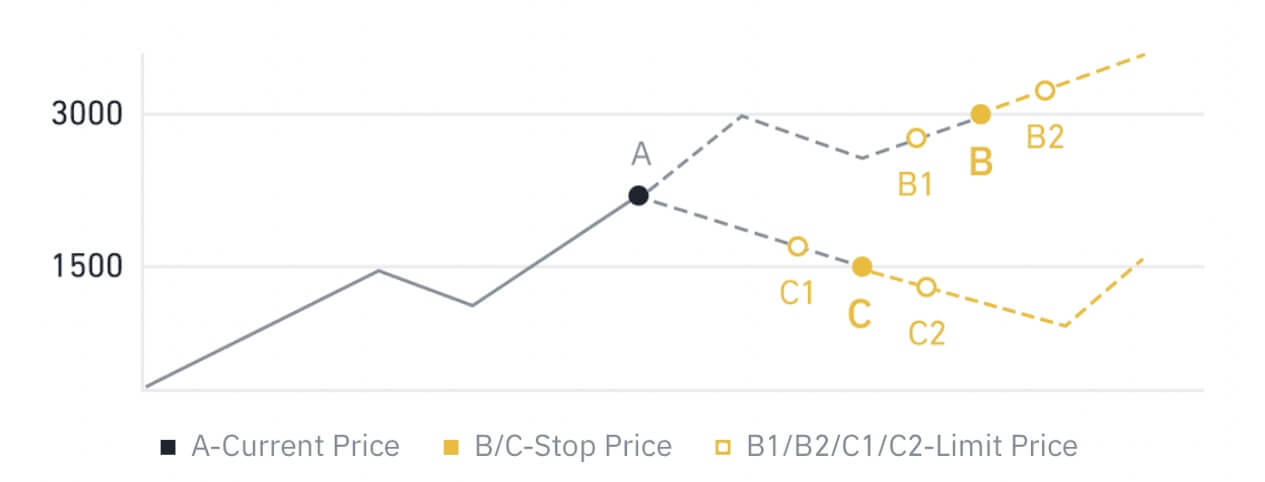
Тренутна цена је 2.400 (А). Можете поставити стоп цену изнад тренутне цене, као што је 3.000 (Б), или испод тренутне цене, као што је 1.500 (Ц). Када цена порасте до 3,000 (Б) или падне на 1,500 (Ц), стоп-лимит налог ће се покренути, а лимит налог ће аутоматски бити стављен у књигу налога.
Ограничена цена се може поставити изнад или испод стоп цене и за куповне и за продајне налоге. На пример, стоп цена Б се може поставити заједно са нижом граничном ценом Б1 или вишом граничном ценом Б2.
Ограничени налог је неважећи пре него што се активира стоп цена, укључујући и када је лимит цена достигнута испред стоп цене.
Када се достигне стоп цена, то само указује да је лимит налог активиран и да ће бити достављен у књигу налога, уместо да се лимитни налог одмах попуњава. Лимит налог ће се извршити по сопственим правилима.
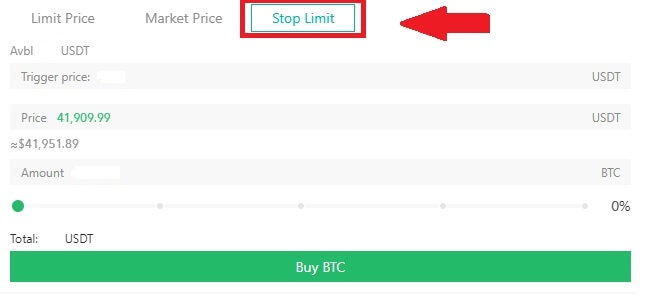
Како да погледам своју активност спот трговања
Можете да видите своје спот трговачке активности на панелу Налози и позиције на дну интерфејса за трговање. Једноставно прелазите између картица да бисте проверили статус отворених налога и претходно извршене налоге.
1. Отворени налози
На картици [Отворене поруџбине] можете да видите детаље отворених налога, укључујући:
- Трговачки пар.
- Датум поруџбине.
- Врста поруџбине.
- Сиде.
- Цена наруџбе.
- Низ Количина.
- Износ поруџбине.
- Попуњен %.
- Услови окидача.
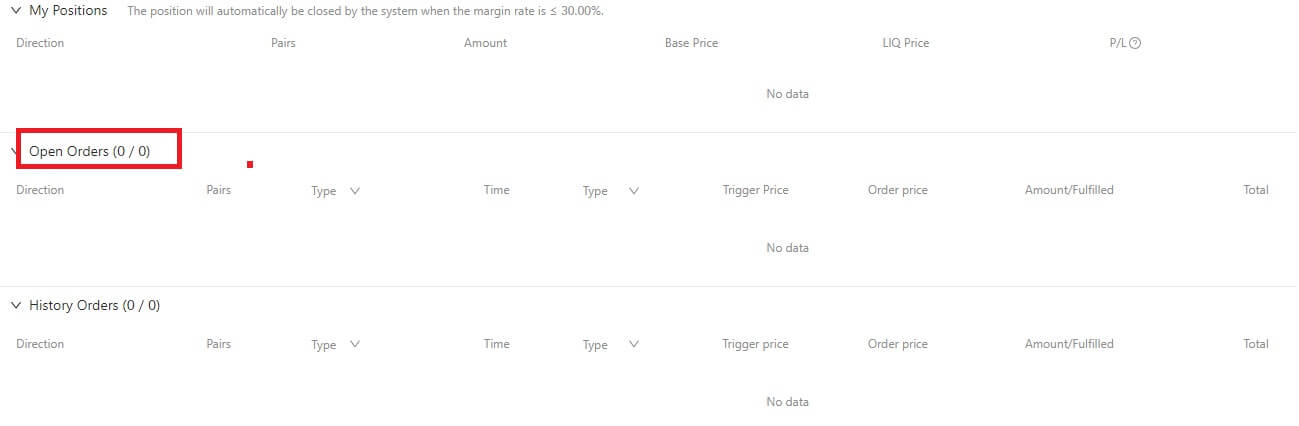
2. Историја поруџбина
Историја поруџбина приказује евиденцију ваших испуњених и неиспуњених поруџбина током одређеног периода. Можете видети детаље поруџбине, укључујући:
- Трговачки пар.
- Датум поруџбине.
- Врста поруџбине.
- Сиде.
- Просечна попуњена цена.
- Ордер Прице.
- Погубљен.
- Низ Количина.
- Износ поруџбине.
- Укупан износ.
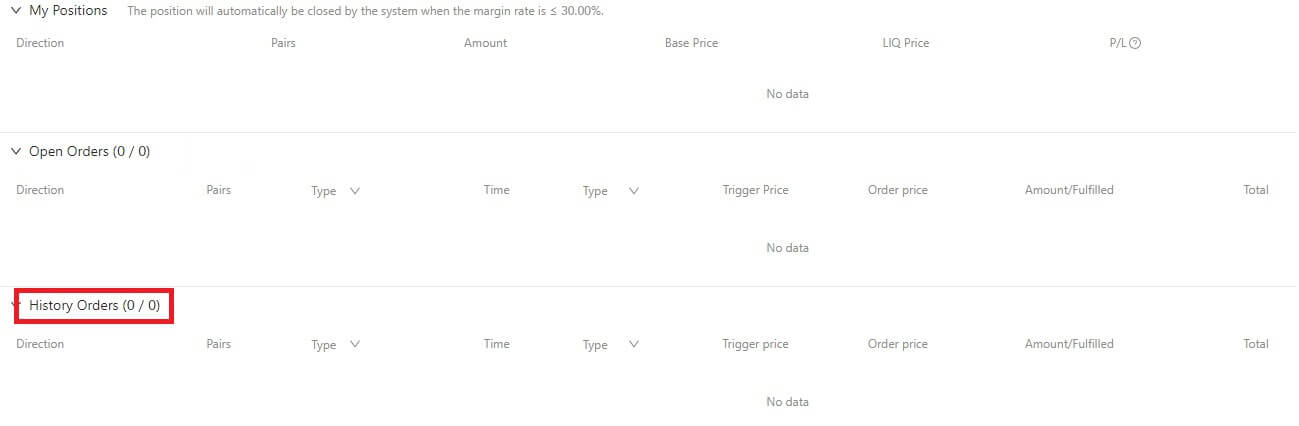
Како се повући са ДигиФинек-а
Продај Црипто на ДигиФинек П2П
Пре него што се корисници укључе у ОТЦ трговину и продају своју валуту, морају покренути пренос средстава са свог промптно трговачког рачуна на ОТЦ рачун.
1. Покрените трансфер
Идите до одељка [Стање] и превуците налево да бисте приступили ОТЦ страници.
Кликните на [Пренеси у]
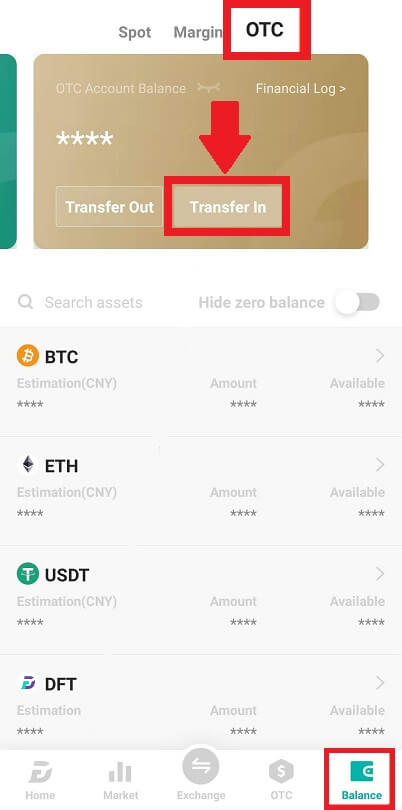
2. Пренос валуте
Изаберите валуту за трансфер са Спот рачуна на ОТЦ рачун.
Унесите износ трансфера.
Кликните на [Пошаљи код] и довршите клизач слагалице и примите верификациони код путем е-поште или телефона.
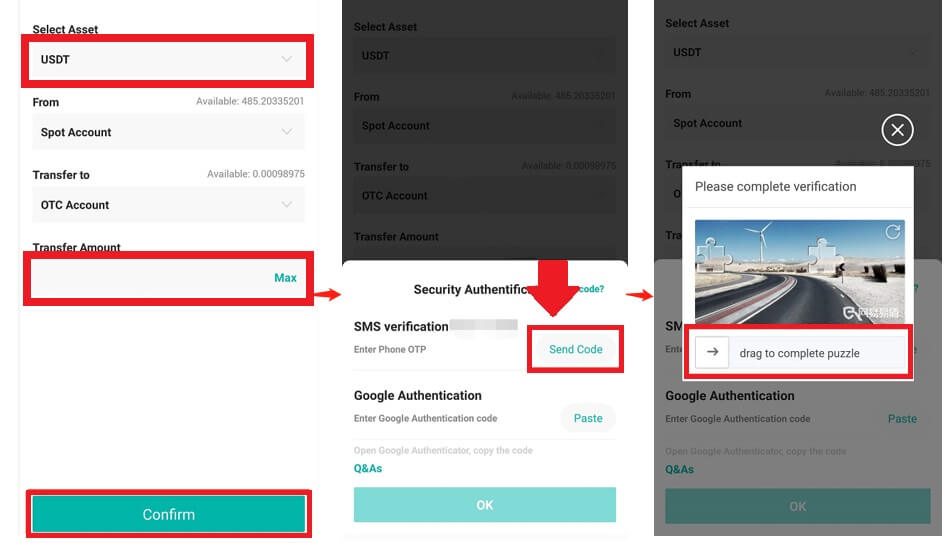
3. Верификација и потврда
Попуните [ОТП] и [ Гоогле Аутхентицатор код] у искачућем прозору.

4. Процедуре ОТЦ трговања
4.1: Приступ ОТЦ интерфејсу
Отворите ДигиФинек АПП и пронађите "ОТЦ" интерфејс.
Додирните опцију у горњем левом углу и изаберите пар криптовалута за фиат новац за трговање.

4.2: Покрените налог за продају
Изаберите картицу [Продати] .
Кликните на дугме [Продај] .
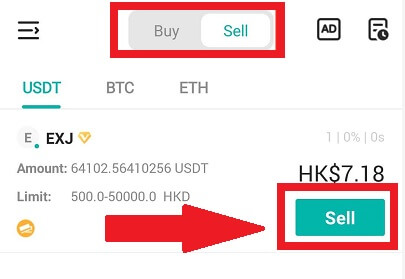
4.3: Унесите износ и потврдите
Унесите износ; систем ће аутоматски израчунати фиат новац.
Кликните на [Потврди] да започнете поруџбину.
Напомена: Износ трансакције мора бити ≥ минимални „Ограничење поруџбине“ које је обезбедило предузеће; у супротном, систем ће издати упозорење за пренос средстава.
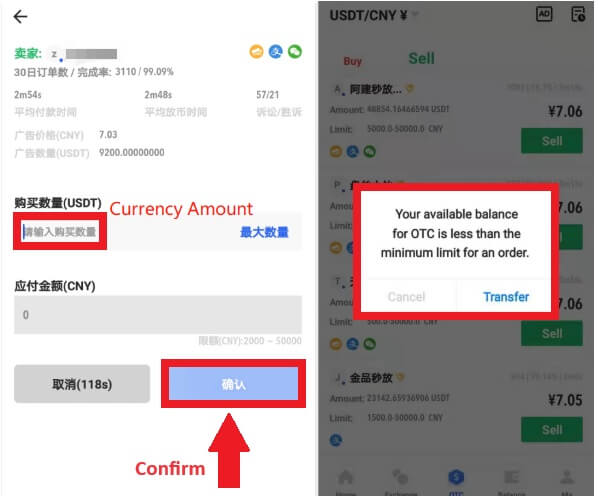
4.4: Чекање на уплату купца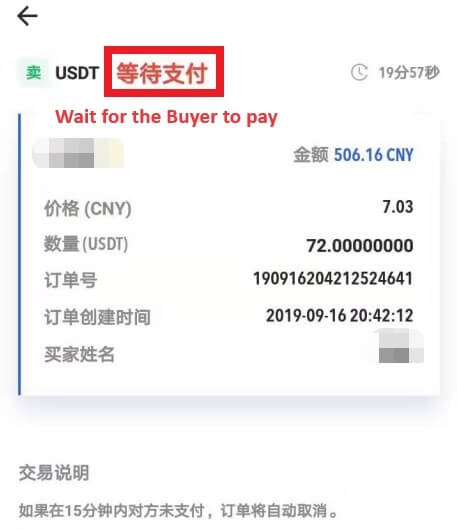
4.5: Потврдите и отпустите валуту
Када купац плати рачун, интерфејс ће се аутоматски пребацити на другу страницу.
Потврдите пријем путем свог начина плаћања.
Кликните на "потврди" да бисте ослободили валуту.
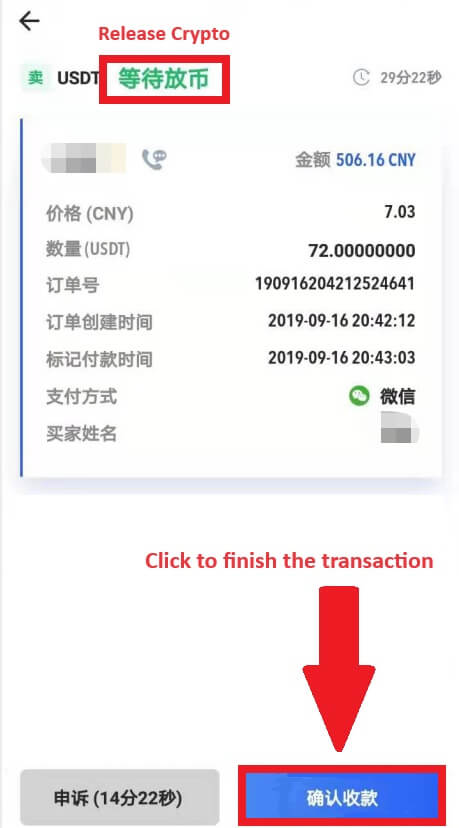
4.6: Коначна потврда
Поново кликните на [Потврди] у новом интерфејсу.
Унесите 2ФА код и кликните на [Потврди] .
ОТЦ трговина је успешна!
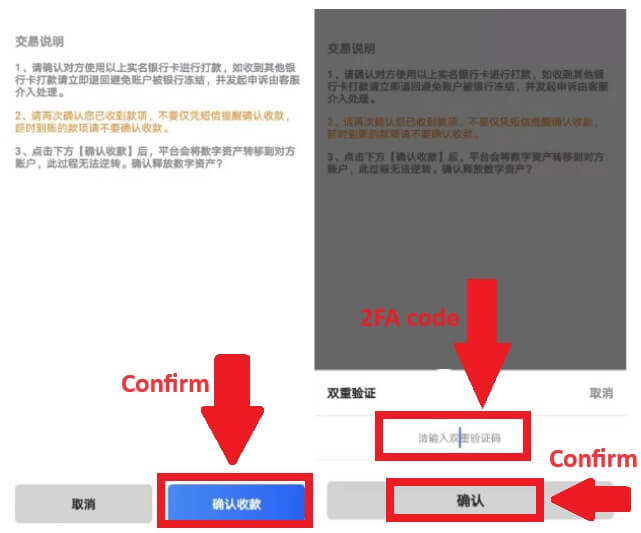
Повуците Црипто из ДигиФинек-а
Повуците Црипто са ДигиФинек-а (Веб)
Хајде да користимо УСДТ да илуструјемо како да пренесете криптовалуте са вашег ДигиФинек налога на спољну платформу или новчаник.
1. Пријавите се на свој ДигиФинек налог и кликните на [Стање] - [Повлачење].
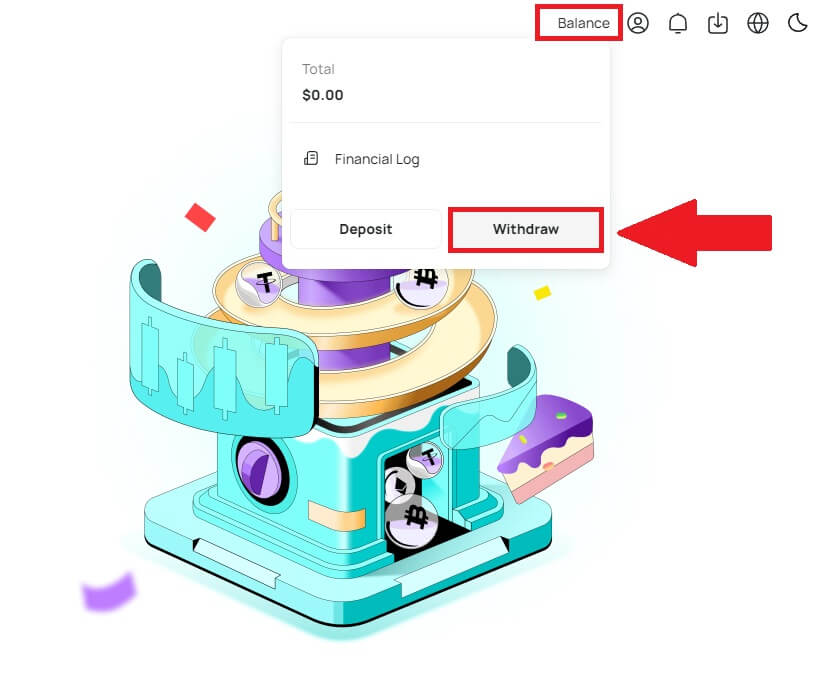
2. Пратите кораке упутстава да бисте довршили процес повлачења.
Унесите назив криптовалуте коју желите да повучете у поље [Претражи валуту] .
Изаберите главну мрежу на којој ради криптовалута.
Додајте информације о адреси за повлачење укључујући адресу и напомену (корисничко име за ову адресу).
Унесите износ који желите да подигнете.
Притисните [Пошаљи] да наставите процес повлачења.
Белешка:
*УСДТ-ТРЦ20 би требало да се подудара са УСДТ-ТРЦ20 адресом (обично почиње знаковима).
Минимални износ за повлачење је 10 УСДТ.
Молимо вас да се не повлачите директно на цровдфундинг или ИЦО адресу! Нећемо обрађивати токене који нису званично издати.
Корисничка служба никада неће тражити вашу лозинку и шестоцифрени Гоогле аутентификациони код, никада никоме не говорите да спречи губитак имовине.
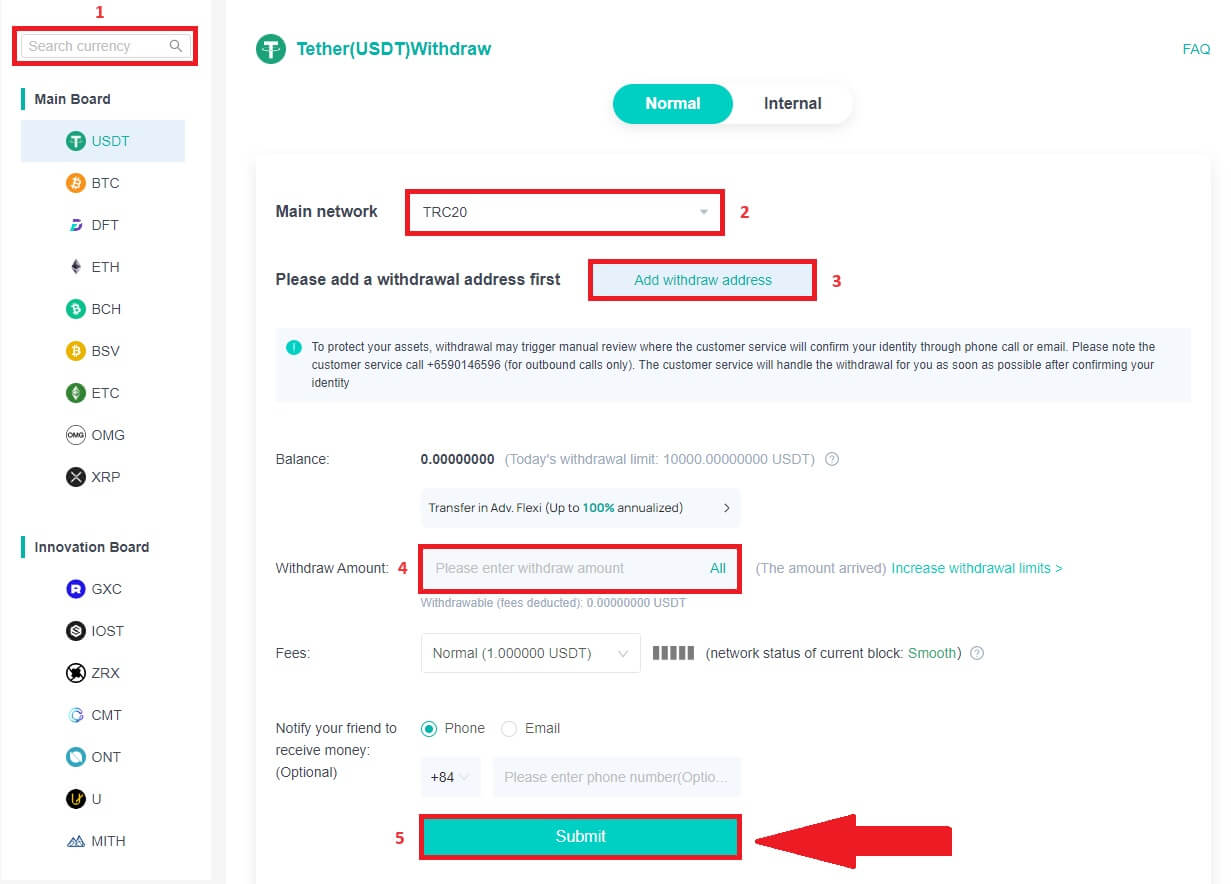
3. Унесите 2ФА код да бисте завршили процес повлачења.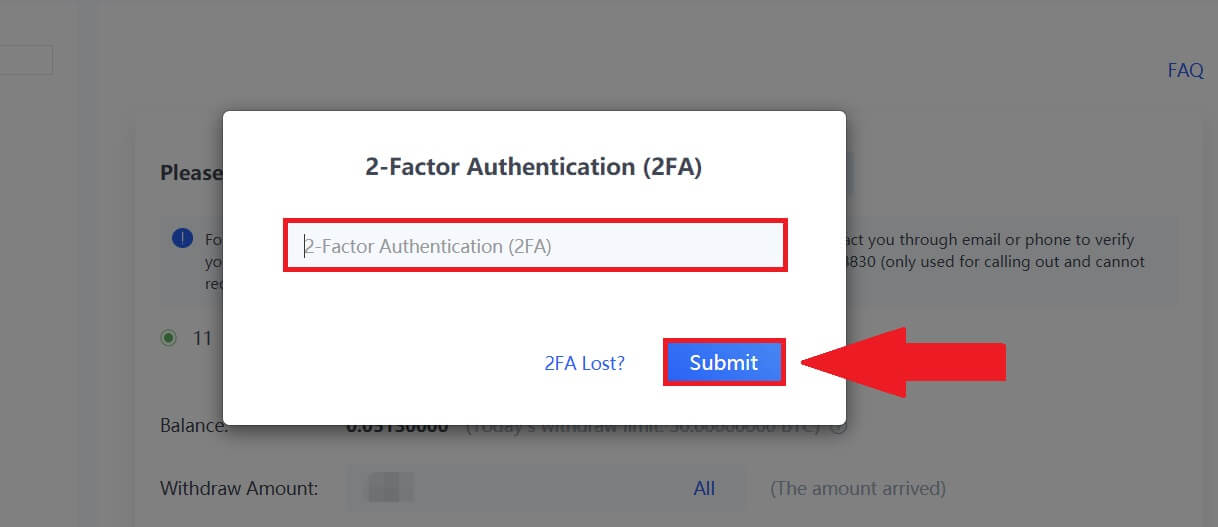
Повуците Црипто из ДигиФинек-а (апликација)
1. Пратите кораке упутстава да бисте довршили процес повлачења.
Отворите своју апликацију ДигиФинек и тапните на [Стање] - [Повлачење].
Унесите назив криптовалуте коју желите да повучете у поље [Претражи валуту] .
Изаберите главну мрежу на којој ради криптовалута.
Додајте информације о адреси за повлачење укључујући адресу, ознаку и напомену (корисничко име за ову адресу). Унесите износ који желите да подигнете.
Додирните [Пошаљи] .
Белешка:
*УСДТ-ТРЦ20 би требало да се подудара са УСДТ-ТРЦ20 адресом (обично почиње знаковима).
Минимални износ за повлачење је 10 УСДТ.
Молимо вас да се не повлачите директно на цровдфундинг или ИЦО адресу! Нећемо обрађивати токене који нису званично издати.
Корисничка служба никада неће тражити вашу лозинку и шестоцифрени Гоогле аутентификациони код, никада никоме не говорите да спречи губитак имовине.
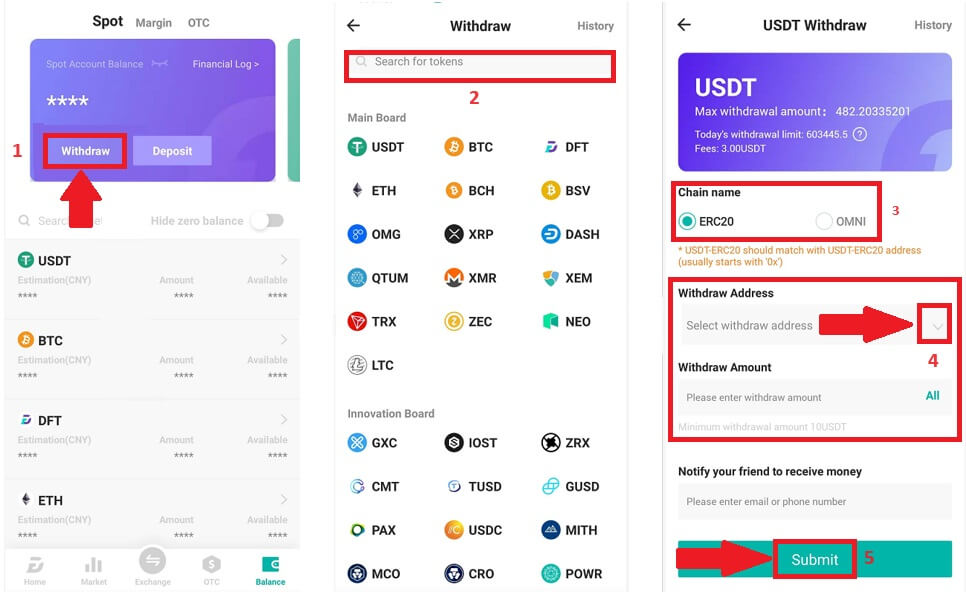
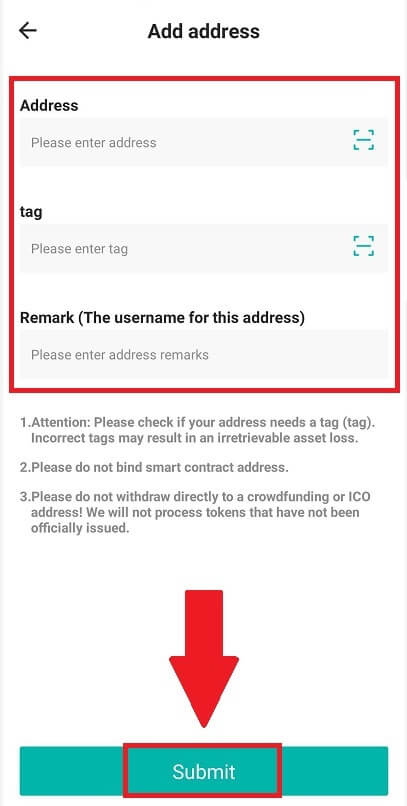
2. Потврдите процес повлачења помоћу аутентификације путем е-поште тако што ћете додирнути [Пошаљи код] и унети Гоогле код за потврду идентитета. Затим додирните [ОК] да бисте завршили повлачење. 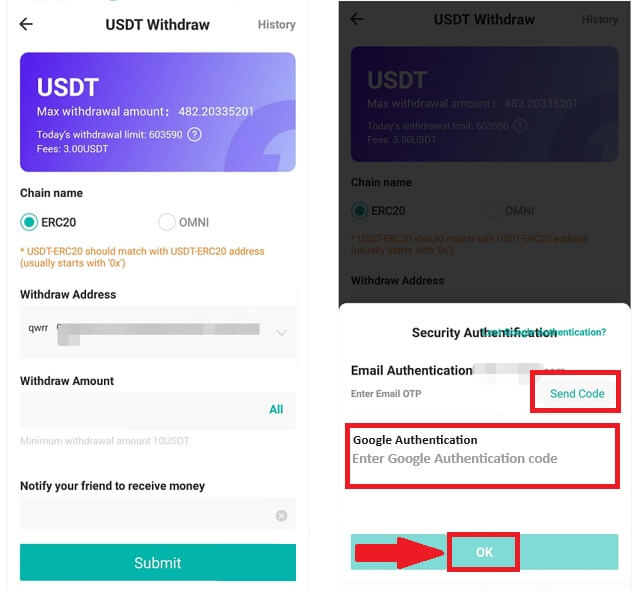
3. Превуците клизач да довршите слагалицу и примите верификациони код на своју е-пошту/телефон.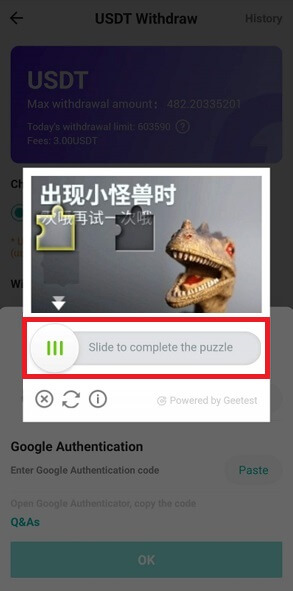
Често постављана питања (ФАК)
Рачун
Зашто не могу да примам е-пошту од ДигиФинек-а
Ако не примате е-поруке послате од ДигиФинек-а, пратите упутства у наставку да бисте проверили подешавања своје е-поште:
- Да ли сте пријављени на е-маил адресу регистровану на ваш ДигиФинек налог? Понекад сте можда одјављени са своје е-поште на својим уређајима и стога не можете да видите мејлове ДигиФинек-а. Молимо пријавите се и освежите.
- Да ли сте проверили фасциклу нежељене поште своје е-поште? Ако установите да ваш провајдер услуга е-поште гура ДигиФинек е-пошту у вашу спам фасциклу, можете их означити као „сигурне“ тако што ћете ставити ДигиФинек адресе е-поште на белу листу. Можете погледати Како ставити на белу листу ДигиФинек е-поште да бисте то подесили.
- Да ли ваш клијент е-поште или добављач услуга раде нормално? Можете да проверите подешавања сервера е-поште да бисте потврдили да нема безбедносног конфликта изазваног заштитним зидом или антивирусним софтвером.
- Да ли је ваше пријемно сандуче е-поште пуно? Ако сте достигли ограничење, нећете моћи да шаљете или примате е-поруке. Можете да избришете неке од старих е-порука да бисте ослободили простор за више е-порука.
- Ако је могуће, региструјте се са уобичајених домена е-поште, као што су Гмаил, Оутлоок, итд.
Зашто не могу да примим СМС верификационе кодове
ДигиФинек континуирано побољшава покривеност наше СМС аутентикације како би побољшао корисничко искуство. Међутим, постоје неке земље и области које тренутно нису подржане.
Ако не можете да омогућите СМС аутентификацију, погледајте нашу глобалну листу покривености СМС-ом да проверите да ли је ваша област покривена. Ако ваша област није покривена на листи, користите Гоогле аутентификацију као примарну двофакторску аутентификацију.
Ако сте омогућили СМС аутентификацију или тренутно живите у земљи или области која се налази на нашој глобалној листи покривености СМС-ом, али и даље не можете да примате СМС кодове, предузмите следеће кораке:
- Уверите се да ваш мобилни телефон има добар мрежни сигнал.
- Онемогућите своје антивирусне и/или фиревалл и/или апликације за блокирање позива на свом мобилном телефону које могу потенцијално блокирати наш број СМС кодова.
- Поново покрените мобилни телефон.
- Уместо тога, покушајте са гласовном верификацијом.
- Ресетујте СМС аутентификацију.
Како побољшати сигурност ДигиФинек налога
1. Подешавања лозинке
Поставите сложену и јединствену лозинку. Из безбедносних разлога, обавезно користите лозинку са најмање 10 знакова, укључујући најмање једно велико и мало слово, један број и један специјални симбол. Избегавајте коришћење очигледних образаца или информација које су лако доступне другима (нпр. ваше име, адреса е-поште, рођендан, број мобилног телефона, итд.). Формати лозинки које не препоручујемо: лихуа, 123456, 123456абц, тест123, абц123 Препоручени формати лозинки: К@нг3532!, иехиг4г@#1, ККВвфе@242!
2. Промена лозинки
Препоручујемо вам да редовно мењате лозинку како бисте побољшали безбедност свог налога. Најбоље је да мењате лозинку свака три месеца и сваки пут користите потпуно другу лозинку. За сигурније и практичније управљање лозинкама, препоручујемо вам да користите менаџер лозинки као што је "1Пассворд" или "ЛастПасс". Поред тога, чувајте своје лозинке у строгој тајности и не откривајте их другима. Особље ДигиФинек-а никада неће тражити вашу лозинку ни под којим околностима.
3. Двофакторска аутентикација (2ФА) Повезивање Гоогле Аутхентицатор-а
Гоогле Аутхентицатор је алатка за динамичку лозинку коју је покренуо Гоогле. Од вас се тражи да користите свој мобилни телефон да скенирате бар код који вам даје ДигиФинек или да унесете кључ. Након додавања, важећи 6-цифрени код за аутентификацију ће се генерисати на аутентификатору сваких 30 секунди. Након успешног повезивања, потребно је да унесете или налепите 6-цифрени код за потврду идентитета који се приказује на Гоогле Аутхентицатор-у сваки пут када се пријавите на ДигиФинек.
4. Чувајте се пхисхинг-а
Будите опрезни са пхисхинг порукама е-поште које се претварају да су од ДигиФинек-а и увек се уверите да је веза званична веза на ДигиФинек веб локацији пре него што се пријавите на свој ДигиФинек налог. Особље ДигиФинек-а никада од вас неће тражити лозинку, СМС-ове или верификационе кодове е-поште или Гоогле Аутхентицатор кодове.
Шта је двофакторска аутентификација?
Двофакторска аутентикација (2ФА) је додатни сигурносни слој за верификацију е-поште и лозинку вашег налога. Када је 2ФА омогућена, мораћете да унесете 2ФА код када изводите одређене радње на ДигиФинек платформи.
Како ТОТП функционише?
ДигиФинек користи једнократну лозинку засновану на времену (ТОТП) за двофакторску аутентификацију, укључује генерисање привременог, јединственог једнократног 6-цифреног кода* који важи само 30 секунди. Мораћете да унесете овај код да бисте извршили радње које утичу на вашу имовину или личне податке на платформи.
*Имајте на уму да код треба да се састоји само од бројева.
Како да подесите Гоогле Аутхентицатор
1. Пријавите се на ДигиФинек веб локацију, кликните на икону [Профил] и изаберите [2 Фацтор Аутхентицатион].
2. Скенирајте КР код у наставку да бисте преузели и инсталирали апликацију Гоогле Аутхентицатор. Пређите на следећи корак ако сте га већ инсталирали. Притисните [Нект] . 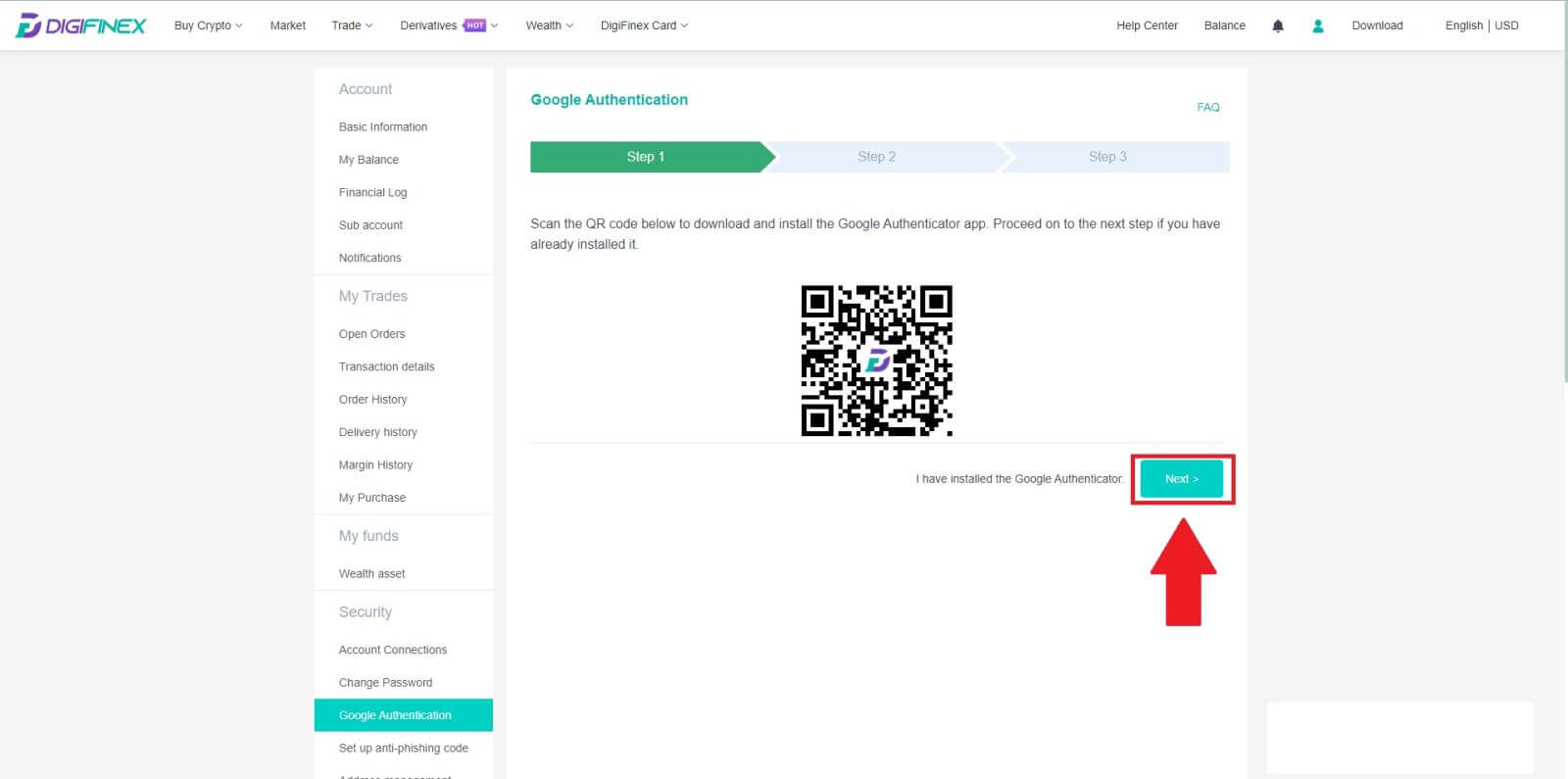
3. Скенирајте КР код помоћу аутентификатора да бисте генерисали 6-цифрени Гоогле код за аутентификацију, који се ажурира сваких 30 секунди и притисните [Нект ].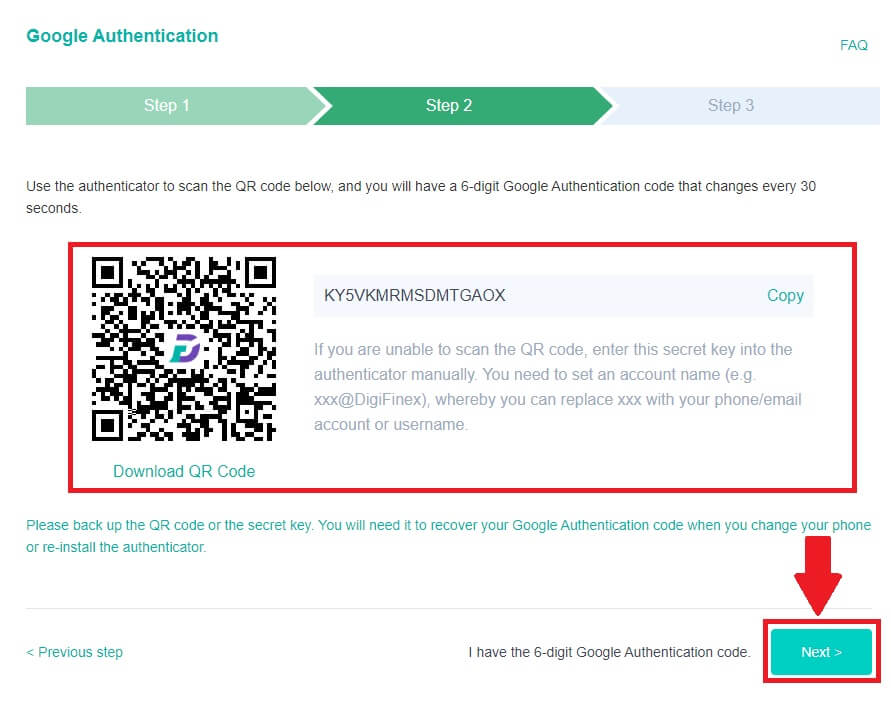
4. Кликните на [Пошаљи] и унесите 6-цифрени код који је послат на вашу е-пошту и Аутхентицатор код. Кликните на [Активирај] да довршите процес.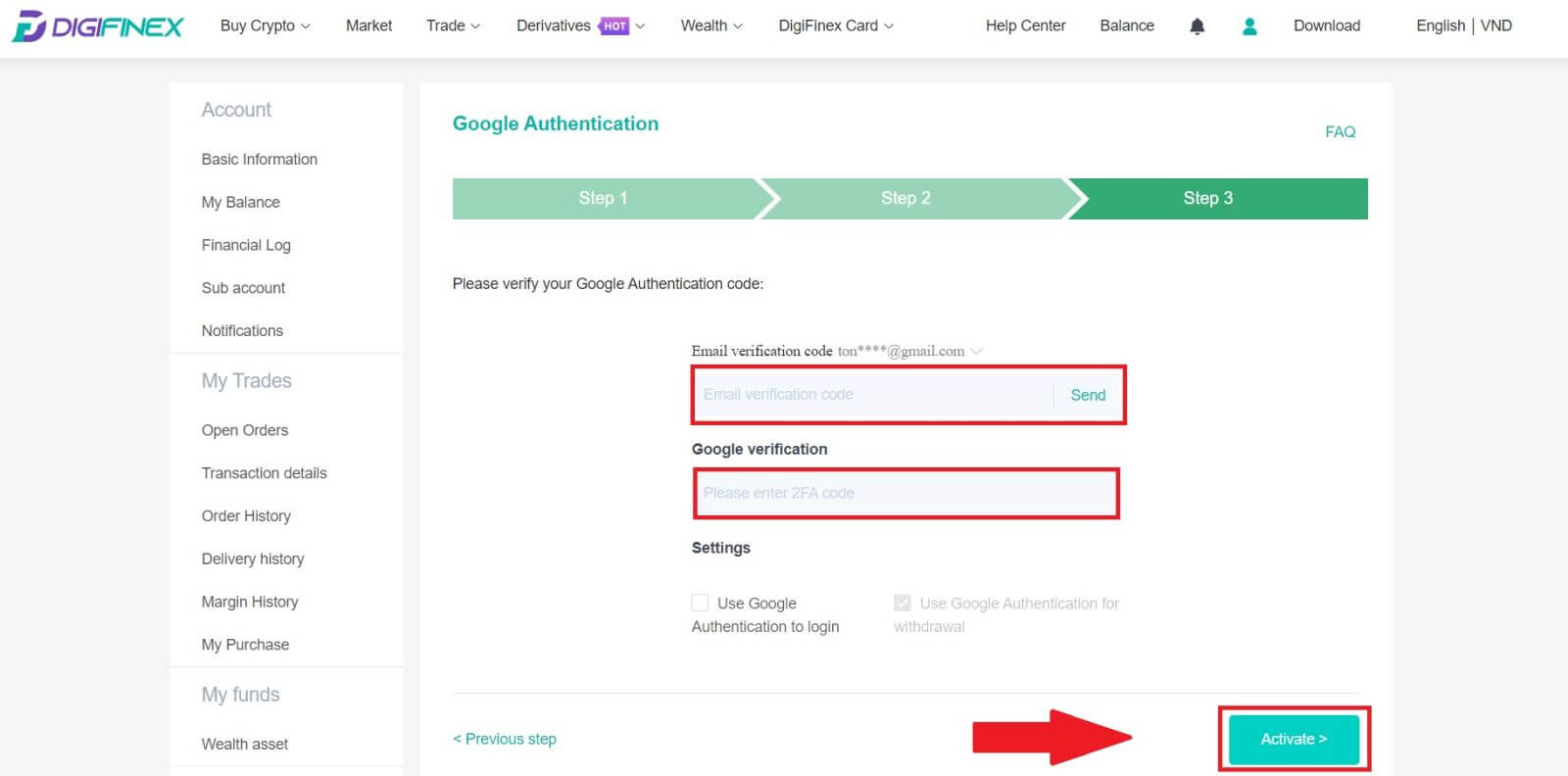
Верификација
Које врсте докумената прихватате? Да ли постоје неки захтеви за величину датотеке?
Прихваћени формати докумената укључују ЈПЕГ и ПДФ, са минималним захтевом за величину датотеке од 500 КБ. Снимци екрана не испуњавају услове. Молимо вас да доставите или дигиталну копију оригиналног документа у ПДФ формату или фотографију физичког документа.
Верификација идентитета за куповину криптовалута кредитном/дебитном картицом
Да би се обезбедио стабилан и усаглашен фиат гатеваи, корисници који купују крипто кредитне дебитне картице морају да заврше верификацију идентитета. Корисници који су већ завршили верификацију идентитета за ДигиФинек налог моћи ће да наставе да купују криптовалуте без икаквих додатних информација. Корисници од којих се тражи да доставе додатне информације биће затражени следећи пут када покушају да купе криптовалуте кредитном или дебитном картицом.
Сваки завршен ниво верификације идентитета ће одобрити повећана ограничења трансакција. Сви лимити трансакција су фиксирани на вредност УСДТ-а без обзира на коришћену фиат валуту и стога ће се незнатно разликовати у другим фиат валутама у складу са девизним курсевима.
Како проћи различите КИЦ нивое?
Лв1. Доказ о идентитету
Изаберите земљу и наведите тип личне карте (национална лична карта или пасош) коју намеравате да користите. Уверите се да су сви углови документа видљиви, без додатних објеката или графика. За националне личне карте, отпремите обе стране, а за пасоше укључите и страницу са фотографијом/информацијама и страницу са потписом, како бисте били сигурни да је потпис видљив.
Лв2. Ливенесс Цхецк
Поставите се испред камере и постепено окрећите главу у потпуном кругу за наш процес верификације живости.
Лв3. Доказ о адреси
Наведите документе као доказ ваше адресе у сврху верификације. Уверите се да документ садржи и ваше потпуно име и адресу и да је издат у последња три месеца. Прихваћене врсте ПоА укључују:
- Извод из банке/Извод кредитне картице (издаје банка) са датумом издавања и именом лица (документ не сме бити старији од 3 месеца);
- Рачун за комуналије за гас, струју, воду, везано за некретнину (документ не сме бити старији од 3 месеца);
- Преписка са државним органом (документ не сме бити старији од 3 месеца);
- Национална лична карта са именом и адресом (МОРА се разликовати од личне карте која се подноси као доказ идентитета).
Депозит
Колико је потребно да моја средства стигну? Колика је накнада за трансакцију?
Након потврде вашег захтева на ДигиФинек-у, потребно је време да се трансакција потврди на блокчејну. Време потврде варира у зависности од блоцкцхаина и његовог тренутног мрежног саобраћаја.
На пример, ако депонујете УСДТ, ДигиФинек подржава мреже ЕРЦ20, БЕП2 и ТРЦ20. Можете да изаберете жељену мрежу са платформе са које повлачите, унесете износ за повлачење и видећете релевантне накнаде за трансакције.
Средства ће бити дозначена на ваш ДигиФинек рачун убрзо након што мрежа потврди трансакцију.
Имајте на уму да ако сте унели погрешну адресу депозита или изабрали неподржану мрежу, ваша средства ће бити изгубљена . Увек пажљиво проверите пре него што потврдите трансакцију.
Како да проверим своју историју трансакција?
Можете да проверите статус свог депозита или повлачења из [Стање] - [Финансијски дневник] - [Историја трансакција].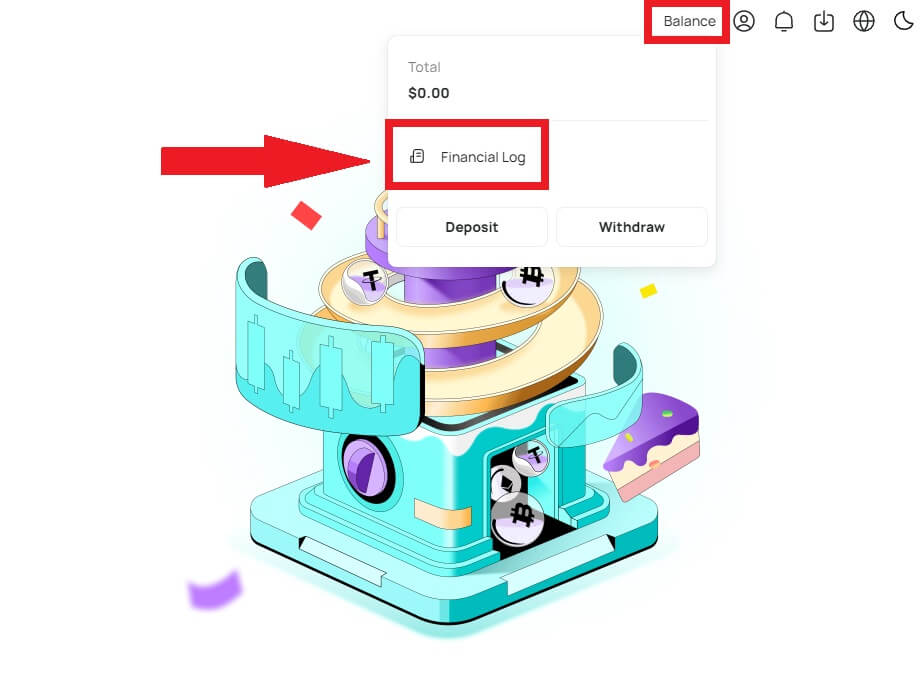
Зашто мој депозит није кредитиран
Пренос средстава са спољне платформе на ДигиФинек укључује три корака:
- Повлачење са спољне платформе
- Потврда мреже Блоцкцхаин
- ДигиФинек кредитира средства на ваш рачун
Повлачење средстава означено као „завршено“ или „успешно“ на платформи са које повлачите своју криптовалуту значи да је трансакција успешно емитована на блокчејн мрежу. Међутим, можда ће бити потребно неко време да та трансакција буде у потпуности потврђена и приписана платформи на коју повлачите своју криптовалуту. Количина потребних „мрежних потврда“ варира за различите блокове.
На пример:
- Мике жели да положи 2 БТЦ у свој ДигиФинек новчаник. Први корак је креирање трансакције која ће пребацити средства из његовог личног новчаника у ДигиФинек.
- Након креирања трансакције, Мике треба да сачека потврде мреже. Он ће моћи да види депозит на чекању на свом ДигиФинек рачуну.
- Средства ће бити привремено недоступна док се депозит не заврши (1 мрежна потврда).
- Ако Мајк одлучи да повуче ова средства, треба да сачека 2 мрежне потврде.
- Ако трансакција још није у потпуности потврђена од стране блокчејн мрежних чворова или није достигла минимални износ мрежних потврда који је навео наш систем, сачекајте стрпљиво да се обради. Када је трансакција потврђена, ДигиФинек ће кредитирати средства на ваш рачун.
- Ако је трансакција потврђена од стране блоцкцхаина, али није приписана вашем ДигиФиек налогу, можете да проверите статус депозита из упита о статусу депозита. Затим можете да пратите упутства на страници да проверите свој налог или да пошаљете упит за проблем.
Трговање
Шта је Лимит Ордер
Лимит налог је инструкција за куповину или продају средства по одређеној лимитираној цени, која се не извршава одмах као тржишни налог. Уместо тога, лимит налог се активира само ако тржишна цена достигне назначену лимитну цену или је повољно премаши. Ово омогућава трговцима да циљају на одређене куповне или продајне цене различите од преовлађујућег тржишног курса.
На пример:
- Ако поставите ограничени налог куповине за 1 БТЦ на 60.000 долара док је тренутна тржишна цена 50.000 долара, ваша поруџбина ће бити одмах испуњена по преовлађујућој тржишној стопи од 50.000 долара. То је зато што представља повољнију цену од вашег наведеног лимита од 60.000 долара.
- Слично томе, ако поставите ограничени налог продаје за 1 БТЦ на 40.000 долара када је тренутна тржишна цена 50.000 долара, ваш налог ће одмах бити извршен на 50.000 долара, јер је то повољнија цена у поређењу са вашим одређеним лимитом од 40.000 долара.
Укратко, лимитирани налози пружају стратешки начин за трговце да контролишу цену по којој купују или продају средство, обезбеђујући извршење на одређеном лимиту или бољу цену на тржишту.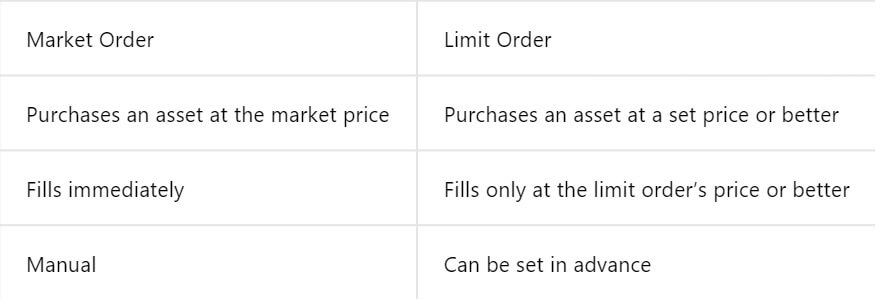
Шта је тржишни поредак
Тржишни налог је врста налога за трговање који се извршава промптно по тренутној тржишној цени. Када поставите тржишни налог, он се испуњава што је брже могуће. Овај тип налога се може користити и за куповину и за продају финансијских средстава.
Приликом постављања тржишног налога, имате опцију да одредите или количину средства коју желите да купите или продате, означену као [Износ], или укупан износ средстава који желите да потрошите или добијете од трансакције.
На пример, ако намеравате да купите одређену количину, можете директно да унесете износ. Насупрот томе, ако желите да стекнете одређени износ са одређеним износом средстава, на пример 10.000 УСДТ. Ова флексибилност омогућава трговцима да извршавају трансакције на основу унапред одређене количине или жељене новчане вредности.
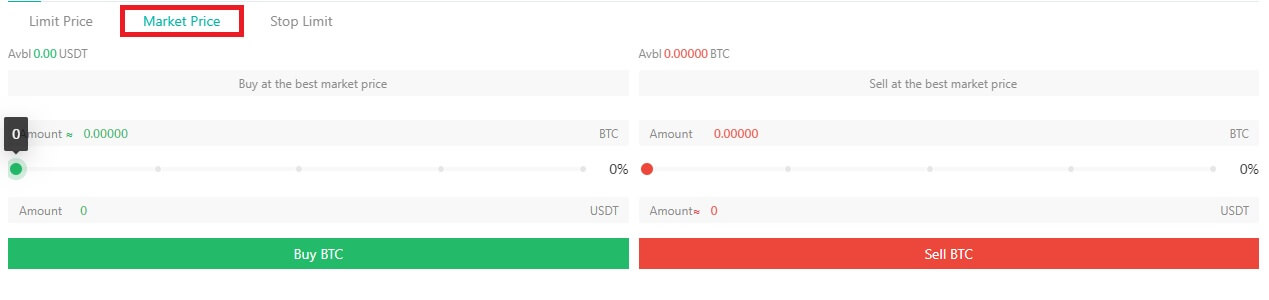
Врсте налога на ДигиФинек фјучерс
Ако је почетна цена постављена, када референтна цена (тржишна цена, индексна цена, фер цена) коју је изабрао корисник достигне почетну цену, она ће се покренути, а тржишни налог ће бити постављен са количином коју је одредио корисник.
Напомена: Средства или позиције корисника неће бити закључани приликом подешавања окидача. Окидач може да не успе због велике нестабилности тржишта, ограничења цена, ограничења позиције, недовољне колатералне имовине, недовољног обима за затварање, фјучерса у статусу нетрговине, проблема са системом, итд. а не може се извршити. Неизвршени лимитирани налози биће приказани у активним налозима.
ТП/СЛ
ТП/СЛ се односи на унапред подешену цену окидача (цена узимања профита или цена стоп губитка) и тип цене окидача. Када последња цена наведеног типа окидачке цене достигне унапред подешену цену окидача, систем ће поставити налог за затварање тржишта према унапред постављеној количини како би узео профит или зауставио губитак. Тренутно постоје два начина да поставите налог за заустављање губитка:
- Подесите ТП/СЛ приликом отварања позиције: Ово значи да унапред подесите ТП/СЛ за позицију која ће се отворити. Када корисник постави налог за отварање позиције, може кликнути да истовремено постави ТП/СЛ налог. Када је налог отворене позиције попуњен (делимично или у потпуности), систем ће одмах поставити ТП/СЛ налог са ценом окидача и типом цене окидача које је унапред поставио корисник. (Ово се може видети у отвореним налозима под ТП/СЛ.)
- Подесите ТП/СЛ приликом задржавања позиције: Корисници могу поставити ТП/СЛ налог за одређену позицију када држе позицију. Након што је подешавање завршено, када последња цена наведеног типа окидачке цене испуни услов окидача, систем ће поставити налог за затварање тржишта у складу са количином која је унапред подешена.
Стоп Лимит Ордер
Ако је почетна цена постављена, када референтна цена (тржишна цена, индексна цена, фер цена) коју је изабрао корисник достигне почетну цену, она ће се покренути, а ограничени налог ће бити постављен по цени поруџбине и количини коју одреди корисник.
Зауставите тржишни налог
Ако је почетна цена постављена, када референтна цена (тржишна цена, индексна цена, фер цена) коју је изабрао корисник достигне почетну цену, она ће се покренути, а тржишни налог ће бити постављен са количином коју је одредио корисник.
Напомена: Средства или позиције корисника неће бити закључани приликом подешавања окидача. Окидач може да не успе због велике нестабилности тржишта, ограничења цена, ограничења позиције, недовољне колатералне имовине, недовољног обима за затварање, фјучерса у статусу нетрговине, проблема са системом, итд. а не може се извршити. Неизвршени лимитирани налози биће приказани у активним налозима.
Изоловани и унакрсни режим маргине
Режим изоловане маргине
Конфигурација трговања која додељује одређени износ марже одређеној позицији. Овај приступ осигурава да је маргина додељена тој позицији ограничена и да се не ослања на укупни салдо рачуна.
Цросс Маргин Моде
Ради као модел марже који користи целокупно расположиво стање на трговачком рачуну да подржи позицију. У овом режиму, целокупни салдо рачуна се сматра колатералом за позицију, пружајући свеобухватнији и флексибилнији приступ управљању захтевима маргине.
Режим изоловане маргине |
Цросс Маргин Моде |
|
Изазови |
Ограничена маргина ће бити додељена свакој позицији. |
Коришћење целокупног расположивог стања на рачуну као марже. |
Са одвојеним маржама примењеним на сваку појединачну позицију, профити и губици на једној позицији не утичу на друге. |
Подела марже на свим позицијама, омогућавајући хеџинг профита и губитака између више замена. |
|
Ако се ликвидација покрене, то ће утицати само на маржу која је повезана са релевантном позицијом. |
Потпуни губитак целокупног стања рачуна у случају покретања ликвидације. |
|
Предности |
Маржа је изолована, што ограничава губитке на одређени опсег. Погодно за нестабилније ситуације и ситуације са високим односом задужења. |
Заштита добити и губитка између вишеструких замена, што доводи до смањених захтева за маржом. Повећано коришћење капитала за ефикасније трговање. |
Разлике између трајних фјучерса са маргином кованица и трајних фјучерса са маржом УСДТ
1. Као јединица за процену, колатерална имовина и обрачун ПНЛ-а користе се различите криптовалуте:- У перпетуалним фјучерсима са маржом УСДТ, процена и цене су у УСДТ, при чему се УСДТ такође користи као колатерал, а ПНЛ се израчунава у УСДТ. Корисници се могу укључити у трговину различитим фјучерсима држећи УСДТ.
- За трајне фјучерсе са маргином кованица, цене и процена су у америчким доларима (УСД), користећи основну криптовалуту као залог и израчунавајући ПНЛ са основном криптовалутом. Корисници могу учествовати у одређеним фјучерс трговинама држећи одговарајући основни крипто.
- Вредност сваког уговора у трајним фјучерсима са УСДТ маргином је изведена из повезане основне криптовалуте, што је пример номиналне вредности од 0,0001 БТЦ за БТЦУСДТ.
- У перпетуалним фјучерсима са маргином кованица, цена сваког уговора је фиксна у америчким доларима, као што се види у номиналној вредности од 100 УСД за БТЦУСД.
- У перпетуалним фјучерсима са маргином УСДТ, потребна колатерална имовина је УСДТ. Када цена основне криптовалуте падне, то не утиче на вредност колатералне имовине УСДТ.
- У перпетуал фјучерсима са маргином кованица, потребна колатерална имовина одговара основној крипто валути. Када цена основног криптовалута падне, средства обезбеђења потребна за позиције корисника се повећавају, а више основног криптовалута је потребно као колатерал.
Повуци се
Зашто моје повлачење није стигло?
Извршио сам повлачење са ДигиФинек-а на другу размену/новчаник, али још нисам добио своја средства. Зашто?
Пренос средстава са вашег ДигиФинек налога на другу размену или новчаник укључује три корака:
- Захтев за повлачење на ДигиФинек-у.
- Потврда мреже Блоцкцхаин.
- Депозит на одговарајућој платформи.
Обично ће се ТкИД (ИД трансакције) генерисати у року од 30-60 минута, што указује да је ДигиФинек успешно емитовао трансакцију повлачења.
Међутим, можда ће бити потребно неко време да та трансакција буде потврђена, а чак и дуже да средства коначно буду уплаћена у одредишни новчаник. Количина потребних „мрежних потврда“ варира за различите блокове.
Шта могу да урадим када се повучем на погрешну адресу?
Ако грешком повучете средства на погрешну адресу, ДигиФинек неће моћи да лоцира примаоца ваших средстава и да вам пружи било какву даљу помоћ. Пошто наш систем покреће процес повлачења чим кликнете на [Пошаљи] након завршетка безбедносне верификације.
Како могу да повратим средства која су повучена на погрешну адресу?
- Ако сте грешком послали своја средства на погрешну адресу и знате власника ове адресе, контактирајте директно власника.
- Ако су ваша средства послата на погрешну адресу на другој платформи, контактирајте корисничку подршку те платформе за помоћ.